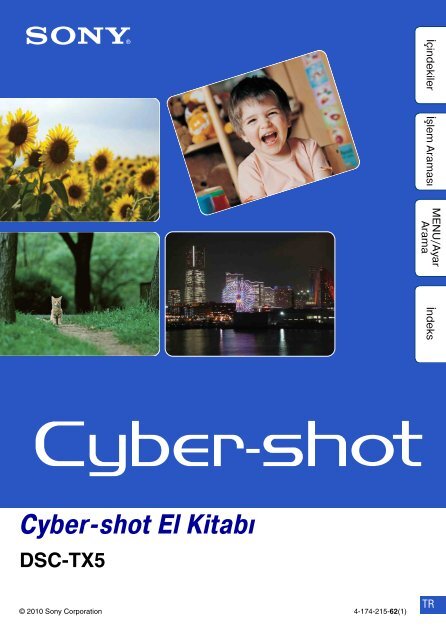Sony DSC-TX5 - DSC-TX5 Istruzioni per l'uso Turco
Sony DSC-TX5 - DSC-TX5 Istruzioni per l'uso Turco
Sony DSC-TX5 - DSC-TX5 Istruzioni per l'uso Turco
You also want an ePaper? Increase the reach of your titles
YUMPU automatically turns print PDFs into web optimized ePapers that Google loves.
MENU/Ayar<br />
Arama<br />
İçindekiler İşlem Araması<br />
İndeks<br />
Cyber-shot El Kitabı<br />
<strong>DSC</strong>-<strong>TX5</strong><br />
© 2010 <strong>Sony</strong> Corporation 4-174-215-62(1)<br />
TR
Bu el kitabının nasıl kullanılacağı<br />
hakkında<br />
Sağ üstteki bir düğmeye tıklayarak, karşılık gelen sayfaya atlayın.<br />
Bu, görmek istediğiniz bir işlevi ararken kullanışlıdır.<br />
İçindekiler İşlem Araması<br />
MENU/Ayar<br />
Arama<br />
İndeks<br />
İşleve göre bilgileri arayın.<br />
İşleme göre bilgileri arayın.<br />
MENU/Ayar öğeleri listesindeki<br />
bilgileri arayın.<br />
Anahtar kelimeye göre bilgileri arayın.<br />
Bu el kitabında kullanılan işaretler ve simgeler<br />
Bu el kitabında, işlemlerin sırası oklarla<br />
(t) gösterilir. Ekrandaki öğelere<br />
gösterilen sıraya göre dokunmanız gerekir.<br />
İşaretler fotoğraf makinesinin varsayılan<br />
ayarında gözüktükleri gibi gösterilirler.<br />
İçindekiler İşlem Araması<br />
MENU/Ayar<br />
Arama<br />
İndeks<br />
Varsayılan ayar<br />
ile gösterilir.<br />
Fotoğraf makinesinin doğru işleyişiyle<br />
ilgili uyarıları ve sınırlamaları gösterir.<br />
z Bilinmesinde fayda olan bilgileri<br />
gösterir.<br />
2 TR
Fotoğraf makinesinin<br />
kullanımıyla ilgili notlar<br />
Kullanabileceğiniz hafıza kartı (ayrı<br />
olarak satılır) tipleri ile ilgili notlar<br />
Aşağıdaki hafıza kartları bu fotoğraf<br />
makinesiyle uyumludur: “Memory Stick<br />
PRO Duo”, “Memory Stick PRO-HG<br />
Duo”, “Memory Stick Duo”, SD hafıza<br />
kartı, SDHC hafıza kartı ve SDXC hafıza<br />
kartı. MultiMediaCard kullanılamaz.<br />
Bu kullanma kılavuzunda, “Memory Stick<br />
Duo” terimi ile “Memory Stick PRO<br />
Duo”, “Memory Stick PRO-HG Duo” ve<br />
“Memory Stick Duo” ve “SD kart” terimi<br />
ile SD hafıza kartı, SDHC hafıza kartı ve<br />
SDXC hafıza kartı kastedilir.<br />
• En çok 32 GB kapasiteli bir “Memory Stick<br />
Duo” ve en çok 64 GB kapasiteli SD<br />
kartlarının bu fotoğraf makinesiyle doğru<br />
şekilde çalıştığı onaylanmıştır.<br />
• Video kaydederken, aşağıdaki hafıza kartlarını<br />
kullanmanız tavsiye edilir:<br />
– (Mark2) (“Memory<br />
Stick PRO Duo” (Mark2) )<br />
– (“Memory Stick PRO-<br />
HG Duo”)<br />
– SD hafıza kartı, SDHC hafıza kartı veya<br />
SDXC hafıza kartı (Sınıf 4 veya daha hızlı)<br />
Standart boyutlu “Memory Stick”<br />
yuvası ile bir “Memory Stick Duo”<br />
kullanıldığı zaman<br />
“Memory Stick Duo” Adaptörünün (ayrı<br />
olarak satılır) içine takarak, “Memory Stick<br />
Duo”yu kullanabilirsiniz.<br />
Pil konusundaki notlar<br />
• Fotoğraf makinesini ilk kez kullanmadan önce<br />
pili (ürünle verilir) şarj edin.<br />
• Pili tamamen boşalmamış olsa bile şarj<br />
edebilirsiniz. Ayrıca pil tam dolu olmasa bile,<br />
pilin kısmen dolu kapasitesini<br />
kullanabilirsiniz.<br />
• Eğer pili uzun bir süre kullanmamayı<br />
planlıyorsanız, pili boşalıncaya kadar kullanın<br />
ve fotoğraf makinesinden çıkarıp, serin, kuru<br />
bir yerde saklayın. Bunun amacı pil işlevlerinin<br />
korunmasıdır.<br />
• Kullanılabilir pil konusundaki ayrıntılar için,<br />
bakınız sayfa 148.<br />
Carl Zeiss mercek<br />
Bu fotoğraf makinesi mükemmel kontrasta<br />
sahip, net resimler çekebilen bir Carl Zeiss<br />
mercekle donatılmıştır. Bu fotoğraf<br />
makinesinin merceği, Almanya’da Carl<br />
Zeiss kalite standartlarıyla uyumlu şekilde<br />
Carl Zeiss tarafından onaylanmış bir kalite<br />
güvencesi sistemi altında üretilmiştir.<br />
LCD ekran ve mercek ile ilgili notlar<br />
• LCD ekran son derece yüksek hassasiyetli<br />
teknolojiyle imal edildiği için piksellerin<br />
%99,99’undan fazlası etkin kullanımdadır.<br />
Ancak, LCD ekran üzerinde bazı küçük siyah<br />
ve/veya parlak (beyaz, kırmızı, mavi veya yeşil<br />
renkli) noktalar görülebilir. Bu noktalar imalat<br />
sürecinin normal bir sonucudur ve görüntü<br />
kaydını etkilemez.<br />
İçindekiler İşlem Araması<br />
MENU/Ayar<br />
Arama<br />
İndeks<br />
“Memory Stick Duo”<br />
Adaptörü<br />
Siyah, beyaz, kırmızı, mavi<br />
veya yeşil noktalar<br />
• LCD ekranın veya merceğin uzun süre<br />
doğrudan güneş ışığına maruz bırakılması<br />
arızalara yol açabilir. Fotoğraf makinesini bir<br />
pencere yakınına veya açık bir alana koyarken<br />
dikkatli olun.<br />
• LCD ekrana baskı yapmayın. Ekranın rengi<br />
bozulabilir ve bir arızaya neden olabilir.<br />
• Soğuk bir yerde LCD ekran üstünde<br />
görüntülerin izi kalabilir. Bu bir arıza değildir.<br />
• Merceği çarpmamaya ve üzerine güç<br />
uygulamamaya dikkat edin.<br />
Devam r<br />
3 TR
Nem yoğunlaşması hakkında<br />
• Eğer fotoğraf makinesi doğrudan doğruya<br />
soğuk bir yerden sıcak bir yere getirilirse,<br />
içinde veya dışında nem yoğunlaşabilir. Bu<br />
nem yoğunlaşması fotoğraf makinesinde bir<br />
arızaya neden olabilir.<br />
• Nem yoğunlaşması oluşursa pili ve hafıza<br />
kartını çıkartın, sonra nem buharlaşıncaya<br />
kadar fotoğraf makinesini pil/hafıza kartı<br />
kapağı açık olarak kuru bir yerde bekletin.<br />
Mercek içinde nem kalmış olarak çekim<br />
yapmaya çalışırsanız, net görüntüler<br />
kaydedemeyeceğinizi unutmayın.<br />
Bu El Kitabında kullanılan resimler<br />
Bu El Kitabı’nda resim örnekleri olarak<br />
kullanılan görüntüler baskıyla kopyalanmış<br />
olup, bu fotoğraf makinesiyle çekilmiş<br />
gerçek görüntüler değildirler.<br />
İçindekiler İşlem Araması<br />
MENU/Ayar<br />
Arama<br />
İndeks<br />
4 TR
İçindekiler<br />
Fotoğraf makinesinin kullanımıyla ilgili<br />
notlar<br />
Bu el kitabının nasıl kullanılacağı hakkında············2<br />
Fotoğraf makinesinin kullanımıyla ilgili notlar········3<br />
İşlem Araması ······························································8<br />
MENU/Ayar Arama ·················································· 11<br />
Parçaların adları ······················································· 16<br />
Ekranda görüntülenen simgelerin listesi············· 17<br />
Dokunmatik paneli kullanma ································· 19<br />
MENU öğelerini özelleştirme ································· 21<br />
Dahili belleğin kullanımı ·········································· 22<br />
İçindekiler İşlem Araması<br />
MENU/Ayar<br />
Arama<br />
Çekim<br />
KAYIT modu······························································· 23<br />
Akıllı otomatik ayarlama·········································· 24<br />
Program Otomatik ··················································· 25<br />
Akıllı Panorama Taraması······································· 26<br />
Film modu·································································· 28<br />
Sarsıntı Bulanıklığı Önleme ···································· 29<br />
Elde Alacakaranlık ··················································· 30<br />
Ters Işık Düzeltme HDR ·········································· 31<br />
Sahne Seçimi···························································· 32<br />
Zum············································································· 34<br />
İndeks<br />
İzleme<br />
Hareketsiz görüntüleri izleme································ 35<br />
Kay. Gösterim Zumu ··············································· 36<br />
Geniş Zum ································································· 37<br />
Geçici Olarak Döndürülen Gösterim ···················· 38<br />
Film izleme ································································ 39<br />
5 TR
MENU (Çekim)<br />
MENU (İzleme)<br />
Ayarlar<br />
TV<br />
MENU öğeleri (Çekim)············································ 11<br />
MENU öğeleri (İzleme)············································ 13<br />
Ayar öğeleri······························································· 14<br />
Standart Tanımlı (SD) bir TV’de görüntü<br />
izleme······································································· 119<br />
Yüksek Tanımlı (HD) bir TV’de görüntü<br />
izleme······································································· 120<br />
İçindekiler İşlem Araması<br />
MENU/Ayar<br />
Arama<br />
İndeks<br />
Bilgisayar<br />
Bilgisayarınızla birlikte kullanma ························· 122<br />
Yazılımın kullanımı ·················································· 123<br />
Fotoğraf makinesini bir bilgisayara bağlama·······125<br />
Görüntüleri bir medya servisine yükleme·········· 127<br />
Baskı<br />
Hareketsiz görüntüleri bastırma·························· 129<br />
Sorun Giderme<br />
Sorun Giderme······················································· 132<br />
Uyarı göstergeleri ve mesajları····························141<br />
6 TR
MENU/Ayar<br />
Arama<br />
Diğerleri<br />
İndeks<br />
“Memory Stick Duo”·············································· 146<br />
Pil ·············································································· 148<br />
Pil şarj aleti ······························································ 149<br />
İndeks······································································· 150<br />
İçindekiler İşlem Araması<br />
İndeks<br />
7 TR
İşlem Araması<br />
Ayarların yapılmasını<br />
fotoğraf makinesine<br />
bırakma<br />
Akıllı otomatik ayarlama ········································ 24<br />
Sahne Seçimi ····························································· 32<br />
Sahne Tanıma ···························································· 64<br />
Portre çekimi Soft Snap······································································ 32<br />
Alacakaranlık Portre ··············································· 32<br />
Gülümseme deklanşörü ······································· 42<br />
Sahne Tanıma ···························································· 64<br />
Yüz Algılama ································································ 66<br />
Kapalı Göz Giderme················································ 68<br />
Krmızı Göz Giderme················································ 95<br />
Panoramik görüntüler<br />
çekme<br />
Akıllı Panorama Taraması ···································· 26<br />
İçindekiler İşlem Araması<br />
MENU/Ayar<br />
Arama<br />
Evcil hayvanınızın en iyi<br />
görüntülerini çekme<br />
Evcil hayvan································································· 32<br />
İndeks<br />
Objelere yakın çekim Makro ············································································· 54<br />
Yakına Odaklanma ··················································· 54<br />
Hareketli objelerin<br />
çekimi<br />
Bulanıklaşma olmadan<br />
çekim<br />
Yüksek Hızlı Deklanşör··········································· 33<br />
Film modu ···································································· 28<br />
Seri Çekim···································································· 53<br />
Yüksek Hassasiyet ··················································· 32<br />
Yüksek Hızlı Deklanşör··········································· 33<br />
Sarsıntı Bulanıklığı Önleme ································· 29<br />
Elde Alacakaranlık ··················································· 30<br />
2 saniye gecikme zamanlayıcısı ······················· 46<br />
ISO ··················································································· 56<br />
8 TR
Arka aydınlatmalı<br />
çekim<br />
Karanlık yerlerde<br />
çekim<br />
Zorunlu Flaş································································· 44<br />
Sahne Tanıma ···························································· 64<br />
Ters Işık Düzeltme HDR ········································ 31<br />
Yüksek Hassasiyet ··················································· 32<br />
Sarsıntı Bulanıklığı Önleme ································· 29<br />
Yavaş Senkronizasyon ··········································· 44<br />
ISO ··················································································· 56<br />
Pozlama ayarlaması EV······················································································ 55<br />
İçindekiler İşlem Araması<br />
Odak konumunu<br />
değiştirme<br />
Görüntü boyutunu<br />
değiştirme<br />
Dokunmatik paneli kullanma······························ 19<br />
Odak················································································ 61<br />
Yüz Algılama ································································ 66<br />
Grntü boyu ··································································· 50<br />
MENU/Ayar<br />
Arama<br />
Görüntüleri silme Sil ······················································································ 76<br />
Biçimleme ·································································· 111<br />
İndeks<br />
Büyütülmüş görüntü<br />
gösterimi<br />
Tam ekran görüntü<br />
gösterimi<br />
Kay. Gösterim Zumu··············································· 36<br />
Kırpma (Yeniden boyut.)······································· 79<br />
Geniş Zum···································································· 37<br />
Geçici Olarak Döndürülen Gösterim ·············· 38<br />
Grntü boyu ··································································· 50<br />
Görüntüleri düzenleme Rötuş··············································································· 79<br />
Renk ················································································ 78<br />
Bir görüntü dizisini<br />
sırayla kayıttan<br />
gösterme<br />
Slayt gösterisi····························································· 73<br />
9 TR
Kolay görülür<br />
göstergelerle kullanım<br />
Görüntüleri tarihli<br />
olarak bastırma<br />
Tarih ve saat ayarlarını<br />
değiştirme<br />
Kolay Çekim modu ············································40, 70<br />
“PMB (Picture Motion Browser)”··················· 123<br />
Alan Ayarı···································································· 117<br />
Tarih ve Saat Ayarı ················································· 118<br />
Ayarları sıfırlama Sıfırla············································································· 101<br />
Görüntüleri bastırma Bastır············································································· 129<br />
TV’de izleme<br />
Standart Tanımlı (SD) bir TV’de görüntü<br />
izleme ··········································································· 119<br />
Yüksek Tanımlı (HD) bir TV’de görüntü<br />
izleme ··········································································· 120<br />
İçindekiler İşlem Araması<br />
MENU/Ayar<br />
Arama<br />
İndeks<br />
10 TR
MENU/Ayar Arama<br />
MENU öğeleri (Çekim)<br />
düğmesinden çeşitli çekim işlevlerini kolaylıkla seçebilirsiniz.<br />
1 Çekim moduna geçmek için mercek kapağını<br />
aşağı indirin.<br />
2 MENU ekranını görüntülemek için<br />
düğmesine dokunun.<br />
altında görüntülenen dört menü öğesi MENU<br />
ekranında gözükmez.<br />
3 Menü öğesine t istediğiniz mod düğmesine<br />
dokunun.<br />
Aşağıdaki tabloda, değiştirilebilir ayarları, – ise değiştirilemeyen ayarları gösterir. Bir ayar<br />
çekim moduna bağlı olarak sabitlenebilir ya da kısıtlanabilir. Ayrıntılar için, her bir konunun<br />
sayfasına bakın.<br />
Aşağıdaki simgeler ve kullanılabilir modları gösterir.<br />
KAYIT modu<br />
Menü öğeleri<br />
Kolay Çekim modu —<br />
Film çekim sahnesi — — — — — — —<br />
Gülümseme deklanşörü — — — — —<br />
İçindekiler İşlem Araması<br />
MENU/Ayar<br />
Arama<br />
İndeks<br />
Flaş — — — —<br />
Zamanlayıcı —<br />
Çekim Yönü — — — — — — —<br />
Grntü boyu<br />
Seri Çekim — — — — —<br />
Makro — — — —<br />
EV —<br />
ISO — — — — — —<br />
Beyaz Dengesi —<br />
Sualtı Beyaz Dengesi — — — — — —<br />
Odak — — — — —<br />
Metraj Kipi — — —<br />
Sahne Tanıma — — — — — — —<br />
Yüz Algılama — —<br />
Devam r<br />
11 TR
MENU/Ayar<br />
Arama<br />
Menü öğeleri<br />
Kapalı Göz Giderme — — — — — — —<br />
Ekran Ayarları<br />
Notlar<br />
KAYIT modu<br />
• Ekranda sadece her bir mod için kullanılabilir öğeler görüntülenir.<br />
• altında görüntülenen dört menu öğesi her moda göre değişir.<br />
İçindekiler İşlem Araması<br />
İndeks<br />
12 TR
MENU öğeleri (İzleme)<br />
düğmesinden çeşitli izleme işlevlerini kolaylıkla seçebilirsiniz.<br />
1 Kayıttan gösterim moduna geçmek için<br />
(Kayıttan Gösterim) düğmesine basın.<br />
2 MENU ekranını görüntülemek için<br />
düğmesine dokunun.<br />
altında görüntülenen dört menü öğesi MENU<br />
ekranında gözükmez.<br />
3 Menü öğesine t istediğiniz mod düğmesine<br />
dokunun.<br />
İçindekiler İşlem Araması<br />
Aşağıdaki tabloda,<br />
Menü öğeleri<br />
İzleme Modu<br />
değiştirilebilir ayarları, – ise değiştirilemeyen ayarları gösterir.<br />
Tarih<br />
Görünümü<br />
Hafıza kartı<br />
Klasör<br />
grünümü<br />
(hareketsiz)<br />
Klasör<br />
görünümü<br />
(film)<br />
Dahili bellek<br />
Klasör<br />
Grünümü<br />
(Kolay Çekim modu)<br />
(Takvim) — — —<br />
(Görüntü Indeksi)<br />
(Slayt gösterisi)<br />
(Sil)<br />
(Renk) —<br />
(Rötuş) —<br />
(İzleme Modu) —<br />
(Seri Çekim Grubu<br />
— — —<br />
Gösterimi)<br />
(Koru)<br />
DPOF — —<br />
(Bastır) —<br />
(Döndür) —<br />
(Ses Yüksekliği Ayarları) —<br />
(Ekran Ayarları)<br />
(Pozlama verisi)<br />
(Görüntü indeksi<br />
ayarları)<br />
(Klasör seç) — —<br />
MENU/Ayar<br />
Arama<br />
İndeks<br />
Notlar<br />
• Ekranda sadece her bir mod için kullanılabilir öğeler görüntülenir.<br />
• altında görüntülenen dört menu öğesi her moda göre değişir.<br />
Devam r<br />
13 TR
Ayar öğeleri<br />
Ayarları<br />
(Ayarlar) ekranında değiştirebilirsiniz.<br />
1 MENU ekranını görüntülemek için<br />
düğmesine dokunun.<br />
2 Şunlara dokunun (Ayarlar) t istenilen<br />
kategori t istenilen öğe t istenilen ayar.<br />
İçindekiler İşlem Araması<br />
Kategoriler<br />
Çekim Ayarları<br />
Ana Ayarlar<br />
Hafıza Kartı Aracı<br />
Öğeler<br />
AF Işığı<br />
Izgara Çizgisi<br />
Dijital Zoom<br />
Otomatik Yöneltme<br />
Sahne Tanıma Klvzu<br />
Krmızı Göz Giderme<br />
Kapalı Göz Alarmı<br />
Sesli Uyarı<br />
LCD Parlaklığı<br />
Language Setting<br />
Demo Modu<br />
Sıfırla<br />
COMPONENT<br />
Video Çıkışı<br />
Kılıf<br />
USB Bağlantı<br />
LUN Ayarları<br />
Müzik İndir<br />
Müzik Biçimle<br />
Güç Tasarrufu<br />
Kalibrasyon<br />
Biçimleme<br />
KYT Klasörü Oluştur<br />
KYT Klasörü Değiş.<br />
KYT klasörü silinir<br />
Kopya<br />
Dosya Numarası<br />
MENU/Ayar<br />
Arama<br />
İndeks<br />
Devam r<br />
14 TR
MENU/Ayar<br />
Arama<br />
Kategoriler<br />
Dahili Bellek Aracı<br />
Saat Ayarları<br />
Notlar<br />
Öğeler<br />
Biçimleme<br />
Dosya Numarası<br />
Alan Ayarı<br />
Tarih ve Saat Ayarı<br />
• [Çekim Ayarları] sadece ayarlar çekim modundan girildiği zaman gözükür.<br />
• [Hafıza Kartı Aracı] sadece fotoğraf makinesine bir hafıza kartı takılı olduğu zaman ekranda<br />
gözükürken [Dahili Bellek Aracı] ise sadece takılı bir hafıza kartı olmadığı zaman gözükür.<br />
İçindekiler İşlem Araması<br />
İndeks<br />
15 TR
Parçaların adları<br />
A Deklanşör<br />
B Mikrofon<br />
C Mercek kapağı<br />
D ON/OFF (Güç) düğmesi<br />
E Flaş<br />
F Zamanlayıcı lambası/Gülümseme<br />
deklanşörü lambası/AF ışığı<br />
G Mercek<br />
H LCD ekran/Dokunmatik panel<br />
I Hoparlör<br />
J (Kayıttan gösterme) düğmesi (35)<br />
K Zum (W/T) düğmesi (34, 36)<br />
L Bilek askısı için kanca*<br />
M Hafıza kartı yuvası<br />
N Pil çıkarma düğmesi<br />
O Çoklu konektör<br />
P Üçayak yuvası<br />
Q Pil/Hafıza kartı kapağı<br />
R Pil takma yuvası<br />
S Erişim lambası<br />
T Çoklu konektör kapağı<br />
İçindekiler İşlem Araması<br />
MENU/Ayar<br />
Arama<br />
İndeks<br />
* Bilek askısının kullanımı<br />
Fotoğraf makinesinin düşerek hasar görmesini<br />
önlemek için elinizi askı halkasının içinden<br />
geçirin.<br />
Kanca<br />
* Boyama kaleminin kullanımı<br />
Boyama kalemi dokunmatik paneli işletirken<br />
kullanılır. Bilek askısına takılır. Fotoğraf<br />
makinesini boyama kalemini tutarak taşımayın.<br />
Fotoğraf makinesi düşebilir.<br />
16 TR
Ekranda görüntülenen<br />
simgelerin listesi<br />
Fotoğraf makinesinin durumunu göstermek için ekranda simgeler görüntülenir.<br />
Görüntülenen simge konumları çekim moduna göre değişebilir.<br />
Hareketsiz görüntü çekimi yaparken<br />
1<br />
Görünüm<br />
Anlamı<br />
Sahne Tanıma simgesi<br />
Beyaz dengesi<br />
İçindekiler İşlem Araması<br />
Film çekimi yaparken<br />
Varış Yeri<br />
Sahne Tanıma<br />
Titreşim uyarısı<br />
Video çekme sahnesi<br />
Kayıttan gösterme zumu<br />
Kaydetme/Kayıttan Gösterme<br />
Ortamı (Hafıza kartı, dahili<br />
bellek)<br />
8/8 Görüntü numarası/Seçilen<br />
tarihte/klasörde kaydedilmiş<br />
görüntü sayısı<br />
Kayıt klasörü<br />
Kayıttan gösterme klasörü<br />
Görüntü boyutu<br />
MENU/Ayar<br />
Arama<br />
İndeks<br />
Filmleri kayıttan oynatırken<br />
Seri çekim görüntüleri<br />
Seri çekim grubundaki ana<br />
görüntü<br />
Klasör değiştirme<br />
Koruma<br />
Baskı emri (DPOF) işareti<br />
Devam r<br />
17 TR
2<br />
Görünüm<br />
Anlamı<br />
Kalan pil<br />
Düşük pil uyarısı<br />
AF ışığı<br />
Kayıt klasörü<br />
Kaydetme/Kayıttan Gösterme<br />
Ortamı (Hafıza kartı, dahili<br />
bellek)<br />
Zum ölçekleme<br />
Veritabanı dosyası dolu/<br />
Veritabanı dosyası hata uyarısı<br />
PictBridge bağlanıyor<br />
Metraj modu<br />
Flaş<br />
Beyaz dengesi<br />
3<br />
Görünüm Anlamı<br />
Seri çekim modu<br />
C:32:00 Kendini tanılama ekranı<br />
Sıcaklık artışı uyarısı<br />
Zamanlayıcı<br />
96 Kaydedilebilir görüntü sayısı<br />
100 Dak Kayıt yapılabilir süre<br />
Yüz Algılama<br />
Veritabanı dosyası dolu/<br />
Veritabanı dosyası hata uyarısı<br />
Görüntü boyutu<br />
Görünüm<br />
125 Deklanşör hızı<br />
F3.5 Diyafram açıklığı değeri<br />
4<br />
Görünüm<br />
Anlamı<br />
Odaklanma<br />
Kırmızı göz giderme<br />
z<br />
AE/AF kilidi<br />
NR yavaş deklanşör<br />
125 Deklanşör hızı<br />
F3.5 Diyafram açıklığı değeri<br />
ISO400 ISO numarası<br />
+2.0EV Pozlama Değeri<br />
Yakına odaklanma<br />
Flaş modu<br />
Flaş şarj oluyor<br />
Metraj modu<br />
KYT<br />
Hazır<br />
Bir filmi kaydetme/Hazırda<br />
bekletme<br />
0:12 Kayıt süresi (d:sn)<br />
N<br />
Kayıttan gösterme<br />
Kayıttan gösterme çubuğu<br />
Azimut yönü<br />
GPS bilgisi<br />
35° 37' 32" N Boylam ve Enlem görünümü<br />
139° 44' 31" E<br />
0:00:12 Sayaç<br />
101-0012 Klasör-dosya numarası<br />
2010 1 1<br />
9:30 AM<br />
Anlamı<br />
Kayıttan gösterilen görüntü için<br />
kaydedilen tarih/saat<br />
İçindekiler İşlem Araması<br />
MENU/Ayar<br />
Arama<br />
İndeks<br />
AF telemetre çerçevesi<br />
ISO400<br />
+2.0EV<br />
Hedefe yönelik nokta metrajı<br />
ISO numarası<br />
Pozlama Değeri<br />
18 TR
Dokunmatik paneli kullanma<br />
Fotoğraf makinesi düğmelere dokunarak veya parmağınızla LCD ekranı kaydırarak işlemler<br />
ve ayarlamalar yapmanıza izin verir.<br />
/ / / Ayarlamak istediğiniz öğelerin ekranda<br />
gözükmesi için gizli öğeleri görüntüler.<br />
Bir önceki ekrana döndürür.<br />
Çekim modu veya Sahne Seçimi modu<br />
gösterilirken çekim işlevlerini açıklar.<br />
t açıklamasını görmek istediğiniz<br />
öğeler üstüne dokunun.<br />
Notlar<br />
• Dokunmatik paneli kullanmak için, üstüne parmağınızla veya verilen boyama kalemi ile hafifçe<br />
dokunun. Sert şekilde bastırmak veya verilen boyama kaleminden başka bir ucu sivri nesne kullanmak<br />
dokunmatik panele zarar verebilir.<br />
• Çekim yaparken ekranın sağ üst kısmına dokunursanız, düğmeler ve simgeler bir an için kaybolur.<br />
Parmağınızı ekrandan çektiğiniz zaman düğmeler ve simgeler tekrar gözükür.<br />
LCD ekranı kaydırarak işletim<br />
İçindekiler İşlem Araması<br />
MENU/Ayar<br />
Arama<br />
İndeks<br />
MENU ekranını gösterir/gizler<br />
Çekim/<br />
kayıttan<br />
gösterim<br />
sırasında<br />
Kayıttan<br />
gösterme<br />
sırasında<br />
Etki<br />
MENU ekranını görüntüler<br />
MENU ekranını gizler<br />
İşlem düğmelerini gizler<br />
İşlem düğmelerini gösterir<br />
Sonraki/önceki görüntüyü gösterir<br />
Görüntüyü sürekli değiştirir (sonraki/<br />
önceki görüntü)<br />
Kayıttan gösterim sırasında görüntü<br />
indeksi ekranını görüntüler<br />
İndeks modunda sonraki/önceki sayfayı<br />
gösterir<br />
Tarih Görünümü modunda kayıttan<br />
gösterim sırasında takvimi gösterir<br />
İşletim yöntemi<br />
LCD ekranın sol tarafına dokunun ve<br />
sağa sürükleyin<br />
LCD ekranın sağ tarafına dokunun ve<br />
sola sürükleyin<br />
LCD ekranın sol tarafına dokunun ve sola<br />
sürükleyin<br />
LCD ekranın sol tarafına dokunun ve<br />
sağa sürükleyin<br />
Sağa veya sola sürükleyin<br />
O ekran kenarını sağa veya sola<br />
sürükleyip, bastırmaya devam edin<br />
Yukarı sürükleyin<br />
Aşağı veya yukarı sürükleyin<br />
Aşağı sürükleyin<br />
19 TR
Ekrana dokunarak odağı ayarlamak<br />
Dokunmatik panel üstünde özneye dokununca bir çerçeve görüntülenir ve sonra deklanşöre<br />
yarıya kadar basılarak, bu çerçeve odağa getirilir. Eğer bu çerçeve içinde bir yüz varsa, odağa<br />
ek olarak, parlaklık ve renk tonu (hue) da otomatik olarak en iyi duruma getirilir.<br />
Düğme/İşletim yöntemi<br />
Özneye dokunun<br />
Etki<br />
Odağı ayarlar.<br />
İşlevi iptal eder.<br />
Not<br />
• Aşağıdaki durumlarda, ekrana dokunarak çerçeveyi odağa getiremezsiniz:<br />
– Akıllı Panorama Taraması modunda<br />
– Film Modunda<br />
– Kolay Modda<br />
– Gülümseme Deklanşörü işlevi etkinleştirildiği zaman<br />
– Sahne Seçiminde (Peyzaj), (Alacakaranlık), (Gurme), (Havai fişekler) veya<br />
(Sualtı) modu seçildiği zaman<br />
– [Zamanlayıcı] işlevi [Kendi portrem Tek Kişi] veya [Kendi portrem İki Kişi] olarak ayarlandığı<br />
zaman<br />
– [Dijital Zoom] kullandığınız zaman<br />
İçindekiler İşlem Araması<br />
MENU/Ayar<br />
Arama<br />
İndeks<br />
20 TR
MENU öğelerini özelleştirme<br />
Çekim/kayıttan gösterim sırasında dört MENU öğesi LCD ekranda altında gözükür.<br />
Bu dört düğmeyi, sık kullandığınız düğmeleri kolay bulmanız için, istediğiniz MENU<br />
öğeleriyle özelleştirebilirsiniz.<br />
Bu düğmeler özelleştirilebilir ve ayarlar çekim sırasındaki her kayıt modu için ve kayıttan<br />
gösterim sırasında dahili bellek ve hafıza kartı için kaydedilebilir.<br />
1 MENU ekranını görüntülemek için<br />
düğmesine dokunun.<br />
2 (Özelleştirme) t [OK]<br />
3 Bir MENU simgesi seçin ve onu LCD ekranın sol<br />
tarafında istediğiniz konuma sürükleyin.<br />
Özelleştirme alanındaki MENU simgesi değiştirilir.<br />
4 İptal etmek için, üstüne dokunun.<br />
Not<br />
• Kolay Çekim Modunda çekim yaparken MENU simgesini özelleştiremezsiniz.<br />
Özelleştirme alanı<br />
İçindekiler İşlem Araması<br />
MENU/Ayar<br />
Arama<br />
İndeks<br />
zÖzelleştirme avantajından yararlanma<br />
Sadece MENU simgelerini değil, özelleştirme alanı içindeki MENU simgelerinin<br />
yerlerini de karşılıklı değiştirebilir ve MENU simgelerinin sayısını azaltabilirsiniz.<br />
Özelleştirme alanı içindeki MENU simgelerinin<br />
yerlerini karşılıklı değiştirme<br />
Özelleştirme alanı içinde bir MENU simgesine<br />
dokunurken, onu istediğiniz yere kaydırın.<br />
Özelleştirme alanı içindeki simgelerin sayısını<br />
azaltma<br />
Özelleştirme alanı içinde bir MENU simgesine<br />
dokunurken, onu sağdaki alana kaydırın.<br />
21 TR
Dahili belleğin kullanımı<br />
Fotoğraf makinesi yaklaşık 45 MB dahili belleğe sahiptir. Bu bellek çıkarılamaz. Fotoğraf<br />
makinesine takılmış bir hafıza kartı olmasa bile, bu dahili belleği kullanarak görüntüleri<br />
kaydedebilirsiniz.<br />
B<br />
B<br />
Dahili<br />
bellek<br />
Hafıza kartı takılı olduğu zaman<br />
[Kaydetme]: Görüntüler hafıza kartına kaydedilir.<br />
[Kayıttan gösterme]: Hafıza kartındaki görüntüler<br />
kayıttan gösterilir.<br />
[Menü, Ayarlar, vb.]: Hafıza kartındaki görüntüler üstünde<br />
çeşitli işlevler uygulanabilir.<br />
Herhangi bir hafıza kartı takılı olmadığı zaman<br />
[Kaydetme]: Görüntüler dahili bellek kullanılarak<br />
kaydedilir.<br />
[Kayıttan gösterme]: Dahili bellekte saklanan görüntüler<br />
kayıttan gösterilir.<br />
[Menü, Ayarlar, vb.]: Dahili bellekteki görüntüler üstünde<br />
çeşitli işlevler uygulanabilir.<br />
Dahili bellekte saklanan görüntü verileri<br />
hakkında<br />
Verileri aşağıdaki yöntemlerden birini kullanarak hatasız kopyalamanızı (yedeklemenizi)<br />
tavsiye ederiz.<br />
İçindekiler İşlem Araması<br />
MENU/Ayar<br />
Arama<br />
İndeks<br />
Verileri bilgisayarınızın sabit diskine kopyalamak (yedeklemek) için<br />
Fotoğraf makinenize bir hafıza kartı takılı olmadan sayfa 125’deki prosedürü uygulayın.<br />
Verileri bir hafıza kartına kopyalamak (yedeklemek) için<br />
Yeterli boş kapasitesi olan bir hafıza kartı hazırlayın, sonra [Kopya] (sayfa 115) bölümünde<br />
açıklanan prosedürü uygulayın.<br />
Notlar<br />
• Bir hafıza kartındaki görüntü verilerini dahili belleğe alamazsınız.<br />
• Fotoğraf makinesi ve bir bilgisayar arasında kabloyla bir USB bağlantısı yaparak, dahili bellekte<br />
saklanan verileri bir bilgisayara alabilirsiniz. Ancak bir bilgisayardaki verileri dahili belleğe<br />
veremezsiniz.<br />
22 TR
KAYIT modu<br />
Duruma ve amaca uygun çekim modunu seçebilirsiniz.<br />
1 Çekim moduna geçmek için mercek kapağını<br />
aşağı indirin.<br />
2 (KAYIT modu) t istenilen mod düğmelerine<br />
dokunun.<br />
(Akıllı otomatik<br />
ayarlama)<br />
(Program Otomatik)<br />
(iPanorama<br />
Taraması)<br />
(Film modu)<br />
(Sarsıntı Bulanıklığı<br />
Önleme)<br />
(Elde Alacakaranlık)<br />
(Ters Işık Düzeltme<br />
HDR)<br />
(Sahne Seçimi)<br />
Otomatik olarak yapılan ayarlarla hareketsiz görüntüler çekmenize<br />
olanak sağlar.<br />
Otomatik olarak ayarlanan pozlamayla (hem deklanşör hızı hem<br />
de diyafram açıklığı) çekim yapmanıza olanak sağlar. Ayrıca<br />
menüyü kullanarak çeşitli ayarları da seçebilirsiniz.<br />
Görüntüleri tasarladıktan sonra panoramik bir görüntü çekmenize<br />
olanak sağlar.<br />
Video kaydetmenize olanak sağlar.<br />
Yüksek hızda seri çekim yapmayı tasarladığınız zaman flaş<br />
kullanmadan bulanıklığı azaltılmış fotoğraflar çekmenizi sağlar.<br />
Yüksek hızda seri çekim yapmayı tasarladığınız zaman tripod<br />
kullanmadan az ışıkta bulanıklığı azaltılmış fotoğraflar çekmenizi<br />
sağlar.<br />
Pozlamaları farklı olan iki görüntüyü üst üste bindirerek daha geniş<br />
bir gri tonlaması aralığı çekmenize olanak sağlar.<br />
Sahneye göre önceden yapılan ayarlarla çekim yapmanıza olanak<br />
sağlar.<br />
İçindekiler İşlem Araması<br />
MENU/Ayar<br />
Arama<br />
İndeks<br />
23 TR
Akıllı otomatik ayarlama<br />
Otomatik olarak yapılan ayarlarla hareketsiz görüntüler çekmenize olanak sağlar.<br />
1 Çekim moduna geçmek için mercek kapağını<br />
aşağı indirin.<br />
2 (KAYIT modu) t (Akıllı otomatik<br />
ayarlama)<br />
3 Deklanşöre sonuna kadar basın.<br />
Not<br />
• Flaş modu [Otomatik] veya [Kapalı] olarak ayarlanır.<br />
zSahne Tanıma Hakkında<br />
Sahne Tanıma Akıllı otomatik ayarlama modunda çalışır. Bu işlev fotoğraf makinesinin<br />
otomatik olarak çekim koşullarını tanıyıp fotoğraf çekmesine olanak verir.<br />
Sahne Tanıma simgesi ve kılavuzu<br />
İçindekiler İşlem Araması<br />
MENU/Ayar<br />
Arama<br />
• Fotoğraf makinesi (Alacakaranlık), (Alacakaranlık Portre), (Tripodla alacakaranlık),<br />
(Ters ışık), (Ters Işıkta Portre), (Peyzaj), (Makro), (Yakına Odaklanma) veya<br />
(Portre) sahnelerini tanır ve sahne tanındığı zaman ekranda ilgili simge ve kılavuz<br />
görüntülenir.<br />
Ayrıntılar için, bakınız sayfa 64.<br />
İndeks<br />
zEğer odaklanmanın güç olduğu bir öznenin hareketsiz<br />
görüntüsünü çekiyorsanız<br />
• En kısa çekim mesafesi yaklaşık olarak şöyledir: 8 cm (Akıllı Otomatik Ayarlama veya Kolay<br />
Modunda 1 cm) (W), 50 cm (T) (lensten). Çekim mesafesinden daha yakındaki bir öznenin<br />
fotoğrafını çekerken Yakına odaklanma modunda çekim yapın.<br />
• Fotoğraf makinesi özneye otomatik olarak odaklanamadığı zaman, AE/AF kilidi göstergesi<br />
yavaş yanıp sönmeye başlar ve bip sesi duyulmaz. Çekimi yeniden tasarlayın ya da odak ayarını<br />
değiştirin (sayfa 61).<br />
• Aşağıdaki durumlarda odaklanma zor olabilir:<br />
– Karanlıkta ve özne uzaktayken.<br />
– Özne ve arka plan arasındaki kontrast düşükken.<br />
– Özne cam arkasından görülüyorken.<br />
– Özne hızla hareket ederken.<br />
– Yansıyan ışık veya parlak yüzeyler varken.<br />
– Özne arkadan aydınlanıyorken veya yanıp sönen bir ışık varken.<br />
24 TR
MENU/Ayar<br />
Arama<br />
Program Otomatik<br />
Otomatik olarak ayarlanan pozlamayla (hem deklanşör hızı hem de diyafram açıklığı) çekim<br />
yapmanıza olanak sağlar. Ayrıca menüyü kullanarak çeşitli ayarları da seçebilirsiniz.<br />
1 Çekim moduna geçmek için mercek kapağını<br />
aşağı indirin.<br />
2 (KAYIT modu) t (Program Otomatik)<br />
3 Deklanşöre sonuna kadar basın.<br />
İçindekiler İşlem Araması<br />
İndeks<br />
25 TR
Akıllı Panorama Taraması<br />
Fotoğraf makinesi bir tarama sırasında birçok çekim yapar ve birleştirilen görüntülerden<br />
panoramik bir görüntü oluşturmanıza olanak sağlar. Fotoğraf makinesi insanların yüzlerini<br />
veya hareketli özneleri de otomatik olarak algılar.<br />
1 Çekim moduna geçmek için mercek kapağını<br />
aşağı indirin.<br />
2 (KAYIT modu) t (iPanorama Taraması)<br />
3 Fotoğraf makinesini fotoğrafı çekilecek öznenin<br />
ucuna hizalayın ve deklanşöre sonuna kadar<br />
basın.<br />
İçindekiler İşlem Araması<br />
MENU/Ayar<br />
Arama<br />
4 LCD ekrandaki işareti izleyerek,<br />
fotoğraf makinesini kılavuzun sonuna<br />
kadar çevirin.<br />
Bu kısım alınmaz<br />
Kılavuz<br />
çubuk<br />
Notlar<br />
• Verilen süre içinde fotoğraf makinesini tüm özne boyunca döndüremezseniz tasarlanan görüntüde gri<br />
bir bölge oluşur. Bu olursa fotoğraf makinesini tam bir panoramik görüntü kaydetmek için daha hızlı<br />
hareket ettirin.<br />
• Birçok görüntü birbirine eklendiği için, ek yerleri düzgün kaydedilmez.<br />
• Işığın az olduğu durumlarda, panoramik görüntüler bulanıklaşabilir veya çekim başarısız olabilir.<br />
• Flüoresan lamba gibi titreşen ışıklar altında, birleştirilen görüntünün parlaklığı veya rengi her yerde<br />
aynı olmaz.<br />
• Panoramik çekimin tam açısı ve AE/AF kilitli açı parlaklık, renk ve odak bakımından çok farklıysa<br />
çekim başarılı olmaz. Bu olduğunda AE/AF kilitli açıyı değiştirin ve tekrar çekin.<br />
• Akıllı Panorama Taraması aşağıdaki durumlar için uygun değildir:<br />
– Nesneler fotoğraf makinesine çok yakın olduğu zaman<br />
– Gökyüzü, bir kumsal plaj, çim veya sualtı gibi az kontrastlı bir görüntü<br />
– Dalgalar veya çağlayan gibi sürekli değişim içeren bir görüntü<br />
– Bir okul veya balık gibi birçok nesne hareket halinde olduğu zaman<br />
– Sualtında olduğu gibi hareketsiz kalmak zor olduğu zaman<br />
• Aşağıdaki durumlarda panoramik görüntüler oluşturamazsınız:<br />
– Fotoğraf makinesini çok hızlı veya çok yavaş döndürürseniz<br />
– Fotoğraf makinesi çok fazla sarsılırsa<br />
İndeks<br />
Devam r<br />
26 TR
MENU/Ayar<br />
Arama<br />
zBir panoramik görüntünün çekim yönünün veya<br />
görüntü boyutunu değiştirme<br />
Çekim Yönü: (Çekim Yönü) t [Sağa], [Sola], [Yukarı] veya [Aşağı]<br />
Grntü boyu: (Grntü boyu) t [Standart] veya [Geniş]<br />
zBir panoramik görüntü çekimi için öneriler<br />
Fotoğraf makinesini LCD ekranda gösterilen yönde sabit bir hızla bir yay çizecek şekilde<br />
döndürün. Hareketsiz özneler panorama çekimi için hareketli öznelerden daha<br />
uygundur.<br />
Dikey yön<br />
Yatay yön<br />
İçindekiler İşlem Araması<br />
Mümkün olduğu kadar kısa yarıçap<br />
• Sahneyi belirleyin ve pozlama ve beyaz dengesini kilitleyebilmeniz için deklanşöre yarıya kadar<br />
basın.<br />
• Çok değişken şekillerin veya sahnelerin olduğu bir kısım ekranın bir kenarında yoğunlaşırsa<br />
görüntü kompozisyonu başarısız olabilir. Bu durumda, çerçevenin kompozisyonunu bu kısım<br />
görüntünün ortasında olacak şekilde ayarlayıp, sonra çekim yapın.<br />
İndeks<br />
zGösterim için panoramik görüntüleri kaydırma<br />
Panoramik görüntüleri ekrana getirirken simgesine dokunarak panoramik görüntüleri<br />
kaydırın. İşlem düğmelerini görüntülemek için kayıttan gösterim sırasında LCD ekrana<br />
dokunun.<br />
Bütün panoramik görüntünün<br />
görüntülenmekte olan<br />
bölgesini gösterir<br />
İşlem düğmesi/İşletim<br />
yöntemi<br />
LCD ekrana veya<br />
düğmesine dokunun<br />
/ / / simgelerine<br />
dokunma veya yukarı/aşağı/<br />
sağa/sola sürükleme<br />
Etki<br />
Görüntüleri kaydırarak<br />
kayıttan gösterir/Duraklatır<br />
Görüntüleri kaydırır<br />
• Panoramik görüntüler verilen “PMB” yazılımıyla da kayıttan gösterilebilir (sayfa 123).<br />
• Başka bir fotoğraf makinesiyle kaydedilmiş panoramik görüntüler kayıttan gösterilirken doğru<br />
şekilde kaydırılamayabilirler.<br />
27 TR
MENU/Ayar<br />
Arama<br />
Film modu<br />
Video kaydetmenize olanak sağlar.<br />
1 Çekim moduna geçmek için mercek kapağını<br />
aşağı indirin.<br />
2 (KAYIT modu) t (Film modu)<br />
3 Deklanşöre sonuna kadar basın.<br />
4 Çekimi durdurmak için, deklanşöre tekrar<br />
sonuna kadar basın.<br />
İçindekiler İşlem Araması<br />
İndeks<br />
28 TR
Sarsıntı Bulanıklığı Önleme<br />
Bu özellik özne bulanıklığını gidermek için flaş kullanmadan yapılan iç mekan çekimlerine<br />
uygundur.<br />
1 Çekim moduna geçmek için mercek kapağını<br />
aşağı indirin.<br />
2 (KAYIT modu) t (Sarsıntı Bulanıklığı<br />
Önleme)<br />
3 Deklanşöre sonuna kadar basın.<br />
Bir seri çekim yapılır ve özne bulanıklığını ve gürültüyü<br />
gidermek için görüntü işleme uygulanır.<br />
Notlar<br />
• Örtücüden 6 kez bip sesi gelir ama sadece bir görüntü kaydedilir.<br />
• Gürültü aşağıdaki durumlarda etkin biçimde azaltılmaz:<br />
– Büyük ölçekli hareket içeren görüntü<br />
– Bir ana öznenin fotoğraf makinesine çok yakın olduğu görüntü<br />
– Gökyüzü, kumsal plaj veya çimenlik gibi kontrastı az olan görüntü<br />
– Dalgalar veya çağlayan gibi sürekli değişim içeren görüntü<br />
• Gülümseme Deklanşörü kullanılamaz.<br />
• Flüoresan lamba gibi titreşen bir ışık kaynağı kullanıldığı zaman blok gürültü oluşabilir. Bu<br />
durumlarda, Sahne Seçimini (Yüksek Hassasiyet) seçeneğine ayarlayın.<br />
İçindekiler İşlem Araması<br />
MENU/Ayar<br />
Arama<br />
İndeks<br />
29 TR
Elde Alacakaranlık<br />
Gece çekimleri titreyen fotoğraf makinesiyle bulanıklaşma eğilimi göstermesine rağmen, bu<br />
mod tripod kullanmadan daha az gürültülü gece çekimleri yapmanıza olanak sağlar.<br />
1 Çekim moduna geçmek için mercek kapağını<br />
aşağı indirin.<br />
2 (KAYIT modu) t (Elde Alacakaranlık)<br />
3 Deklanşöre sonuna kadar basın.<br />
Bir seri çekim yapılır ve özne bulanıklığını ve gürültüyü<br />
gidermek için görüntü işleme uygulanır.<br />
Notlar<br />
• Örtücüden 6 kez bip sesi gelir ama sadece bir görüntü kaydedilir.<br />
• Gürültü aşağıdaki durumlarda etkin biçimde azaltılmaz:<br />
– Büyük ölçekli hareket içeren görüntü<br />
– Bir ana öznenin fotoğraf makinesine çok yakın olduğu görüntü<br />
– Gökyüzü, kumsal plaj veya çimenlik gibi kontrastı az olan görüntü<br />
– Dalgalar veya çağlayan gibi sürekli değişim içeren görüntü<br />
• Gülümseme Deklanşörü kullanılamaz.<br />
• Flüoresan lamba gibi titreşen bir ışık kaynağı kullanıldığı zaman blok gürültü oluşabilir. Bu<br />
durumlarda, Sahne Seçimini (Yüksek Hassasiyet) seçeneğine ayarlayın.<br />
İçindekiler İşlem Araması<br />
MENU/Ayar<br />
Arama<br />
İndeks<br />
30 TR
Ters Işık Düzeltme HDR<br />
Parlak bir pozlama ayarıyla çekilmiş bir görüntünün karanlık kısımlarını ve karanlık bir<br />
pozlama ayarıyla çekilmiş bir görüntünün parlak kısımlarını birleştirerek daha büyük bir gri<br />
tonlama aralığı olan tek bir görüntü oluşturmak için pozlamaları farlı olan iki görüntü<br />
çekebilirsiniz.<br />
1 Çekim moduna geçmek için mercek kapağını<br />
aşağı indirin.<br />
2 (KAYIT modu) t (Ters Işık Düzeltme<br />
HDR)<br />
3 Deklanşöre sonuna kadar basın.<br />
Notlar<br />
• Örtücü iki kez bip sesi çıkarmasına rağmen sadece bir görüntü kaydedilir.<br />
• [Ters Işık Düzeltme HDR] aşağıdaki durumlarda etkili olmayabilir:<br />
– Flaş kullanıldığı zaman<br />
– Büyük ölçekli hareket içeren görüntü<br />
– Fotoğraf makinesi çok fazla sarsılırsa<br />
– Çevreleyen ışık durumu aşırı parlak ya da karanlık olan görüntü<br />
– Dalgalar veya çağlayan gibi sürekli değişim içeren görüntü<br />
• Gülümseme Deklanşörü işlevi [Ters Işık Düzeltme HDR] seçildiğinde kullanılamaz.<br />
İçindekiler İşlem Araması<br />
MENU/Ayar<br />
Arama<br />
İndeks<br />
31 TR
Sahne Seçimi<br />
Sahneye göre önceden yapılan ayarlarla çekim yapmanıza olanak sağlar.<br />
1 Çekim moduna geçmek için mercek kapağını<br />
aşağı indirin.<br />
2 (KAYIT modu) t (Sahne Seçimi) t<br />
istenilen mod<br />
(Yüksek<br />
Hassasiyet)<br />
Az ışıklı koşullarda, bulanıklığı<br />
azaltarak, flaşsız görüntü çekimi<br />
yapmanıza olanak sağlar.<br />
İçindekiler İşlem Araması<br />
(Soft Snap)<br />
(Peyzaj)<br />
Portreler, çiçekler, vb. için daha yumuşak bir<br />
atmosferle görüntüler çekmenize olanak verir.<br />
Uzağa odaklanarak uzak sahneleri kolayca çekmenize<br />
olanak verir. Berrak gökyüzünü, ağaçları ve çiçekleri<br />
canlı renklerle çeker.<br />
MENU/Ayar<br />
Arama<br />
(Alacakaranlık<br />
Portre)<br />
(Alacakaranlık)<br />
Arka planda atmosferden ödün vermeden gece<br />
görünümünde insanların net görüntülerini çekmenize<br />
olanak verir.<br />
Çevrenin karanlık atmosferini kaybetmeden uzak<br />
mesafeden gece sahneleri çekmenize olanak verir.<br />
İndeks<br />
(Gurme)<br />
Makro modunu seçerek, yiyecek aranjmanlarını iştah<br />
açıcı ve parlak renklerde çekmenize olanak sağlar.<br />
(Evcil hayvan)<br />
Evcil hayvanınızın görüntülerini en iyi ayarlarla<br />
çekmenize olanak sağlar.<br />
(Plaj)<br />
Deniz veya göl kenarı sahnelerini çekerken suyun<br />
maviliğini berrak biçimde kaydetmenize olanak verir.<br />
(Kar)<br />
Karlı sahnelerde veya tüm ekranın beyaz gözüktüğü<br />
diğer yerlerde bastırılmış renkleri önleyerek net<br />
görüntüler kaydetmenize olanak verir.<br />
Devam r<br />
32 TR
(Havai fişekler)<br />
(Sualtı)<br />
(Yüksek Hızlı<br />
Deklanşör)<br />
Not<br />
Tüm görkemiyle havai fişek görüntüleri kaydetmenize<br />
olanak sağlar.<br />
Doğal renklerle sualtı çekimi yapmanızı sağlar.<br />
Açık havada veya başka aydınlık yerlerde hızla hareket<br />
eden özneleri yakalamanıza olanak verir.<br />
• Deklanşör hızı artar, dolayısıyla karanlık yerlerde<br />
çekilen görüntüler karanlıklaşır.<br />
• (Alacakaranlık Portre), (Alacakaranlık) veya (Havai fişekler) modunda görüntüler<br />
çekerken, deklanşör hızı azalır ve görüntüler bulanıklaşma eğilimi gösterir. Bulanıklaşmayı önlemek<br />
için, bir üçayak kullanımı tavsiye edilir.<br />
Sahne Seçimi içinde kullanabileceğiniz işlevler<br />
Sahnenin durumuna uygun şekilde bir görüntü çekmek için, fotoğraf makinesi işlevlerin bir<br />
birleşimini belirler. değiştirilebilir ayarları, – ise değiştirilemeyen ayarları gösterir.<br />
“Flaş” ve “Zamanlayıcı” altında gösterilen simgeler kullanılabilir olan modları belirtir.<br />
Sahne Seçimi moduna bağlı olarak, bazı işlevler kullanılamaz.<br />
Yakına<br />
Odaklanma<br />
Flaş<br />
Yüz Algılama/<br />
Gülümseme<br />
deklanşörü<br />
Zamanlayıcı<br />
Seri<br />
Çekim<br />
Beyaz<br />
Dengesi<br />
Kapalı Göz<br />
Giderme<br />
— — * 1 —<br />
İçindekiler İşlem Araması<br />
MENU/Ayar<br />
Arama<br />
İndeks<br />
— * 2 —<br />
— — — —<br />
— — — —<br />
— — — — —<br />
* 1 [Beyaz Dengesi] için [Flaş] seçilemez.<br />
* 2 [Yüz Algılama] için [Dokununca] seçilemez.<br />
* 3 [Beyaz Dengesi] yerine [Sualtı Beyaz Dengesi] kullanabilirsiniz.<br />
— — —<br />
— — —<br />
— — —<br />
— — —<br />
— — — — —<br />
— * 3 —<br />
— — —<br />
33 TR
Zum<br />
Çekim yaparken görüntüyü büyütebilirsiniz. Fotoğraf makinesinin optik zum özelliği<br />
görüntüleri 4 katına (4×) kadar büyütebilir.<br />
1 Çekim moduna geçmek için mercek kapağını<br />
aşağı indirin.<br />
2 Zum (W/T) düğmesini kaydırın.<br />
Zum (W/T) düğmesini yakınlaştırmak için T tarafına,<br />
uzaklaştırmak için W tarafına kaydırın.<br />
• Zum ölçeği 4× seviyesini aştığı zaman, bakınız sayfa 92.<br />
T tarafı<br />
W tarafı<br />
İçindekiler İşlem Araması<br />
Notlar<br />
• Fotoğraf makinesi bir film çekerken yavaşça zum yapar.<br />
• Akıllı Panorama Taraması modunda çekim yaparken zum W tarafına sabitlenir.<br />
MENU/Ayar<br />
Arama<br />
İndeks<br />
34 TR
Hareketsiz görüntüleri izleme<br />
1 Kayıttan gösterim moduna geçmek için<br />
(Kayıttan Gösterim) düğmesine basın.<br />
2 / ile bir görüntü seçin.<br />
zSürükleme işlemleri için tavsiyeler<br />
İçindekiler İşlem Araması<br />
Etki<br />
MENU ekranını görüntüler<br />
MENU ekranını gizler<br />
İşlem düğmelerini gizler<br />
İşlem düğmelerini gösterir<br />
Sonraki/önceki görüntüyü gösterir<br />
Görüntüyü sürekli değiştirir (sonraki/<br />
önceki görüntü)<br />
Kayıttan gösterim sırasında görüntü<br />
indeksi ekranını görüntüler<br />
İndeks modunda sonraki/önceki sayfayı<br />
gösterir<br />
Tarih Görünümü modunda kayıttan<br />
gösterim sırasında takvimi gösterir<br />
MENU ekranını gösterir/gizler<br />
İşletim yöntemi<br />
LCD ekranın sol tarafına dokunun ve sağa sürükleyin<br />
LCD ekranın sağ tarafına dokunun ve sola sürükleyin<br />
LCD ekranın sol tarafına dokunun ve sola sürükleyin<br />
LCD ekranın sol tarafına dokunun ve sağa sürükleyin<br />
Sağa veya sola sürükleyin<br />
O ekran kenarını sağa veya sola sürükleyip, bastırmaya<br />
devam edin<br />
Yukarı sürükleyin<br />
Aşağı veya yukarı sürükleyin<br />
Aşağı sürükleyin<br />
MENU/Ayar<br />
Arama<br />
İndeks<br />
zFarklı bir fotoğraf makinesiyle çekilmiş görüntüleri<br />
izleme<br />
Bu fotoğraf makinesi görüntü kaydetme ve kayıttan gösterme için hafıza kartında bir<br />
Görüntü Veritabanı Dosyası oluşturur. Fotoğraf makinesi hafıza kartındaki Görüntü<br />
Veritabanı Dosyasına kaydedilmemiş görüntüler saptarsa “Tanınmayan dosyalar<br />
bulundu Dosyaları al” mesajıyla bir kayıt ekranı görüntülenir. Kaydedilmemiş<br />
görüntüleri izlemek için, onları [OK] seçeneğine dokunarak kaydedin.<br />
• Görüntüleri kaydetmek için yeterince dolu olan bir pil kullanın. Az şarjlı bir pil kullanılması<br />
halinde, verileri kaydetmek mümkün olmayabilir veya pilin şarjı biterse veriler bozulabilir.<br />
35 TR
Kay. Gösterim Zumu<br />
Büyütülmüş görüntüyü kayıttan gösterir.<br />
1 Kayıttan gösterim moduna geçmek için<br />
(Kayıttan Gösterim) düğmesine basın.<br />
2 Genişletmek istediğiniz alana dokunun.<br />
Alanın ortasına dokunmanızla, görüntü önceki<br />
boyutunun iki katına büyür. Görüntüyü zum (W/T)<br />
düğmesini T tarafına kaydırarak da büyütebilirsiniz.<br />
3 Zum ölçeğini ve konumu ayarlayın.<br />
Ekrana her dokunduğunuzda görüntü daha da büyür.<br />
Düğme/İşletim yöntemi<br />
Yukarı/aşağı/sağa/sola sürükleme<br />
Etki<br />
Zum konumunu değiştirir.<br />
/ Zum ölçeğini değiştirir.<br />
Kayıttan gösterme zumunu iptal eder.<br />
zBüyütülmüş görüntüleri saklamak için<br />
Bütün görüntünün<br />
görüntülenmekte olan<br />
bölgesini gösterir<br />
Büyütülmüş bir görüntüyü, kırpma işlevini kullanarak saklayabilirsiniz ( t [Rötuş]<br />
t [Kırpma (Yeniden boyut.)]).<br />
İçindekiler İşlem Araması<br />
MENU/Ayar<br />
Arama<br />
İndeks<br />
36 TR
Geniş Zum<br />
Tek görüntü modunda, 4:3 görünüm oranındaki hareketsiz görüntüler LCD ekranın<br />
tamamında gösterilir. Bu durumda, görüntünün üstü ve altı biraz kırpılır.<br />
1 Kayıttan gösterim moduna geçmek için<br />
(Kayıttan Gösterim) düğmesine basın.<br />
2 (Geniş Zum) düğmesine dokunun.<br />
3 Geniş Zumu iptal etmek için, (Geniş Zum)<br />
düğmesine tekrar dokunun.<br />
Not<br />
• Aşağıdaki görüntü dosyaları için Geniş Zum kullanılamaz:<br />
–Filmler<br />
–Panoramik görüntüler<br />
– Bir seri çekim grubunda gösterilen görüntüler<br />
– 16:9 görüntüler<br />
İçindekiler İşlem Araması<br />
MENU/Ayar<br />
Arama<br />
İndeks<br />
37 TR
Geçici Olarak Döndürülen<br />
Gösterim<br />
Bu, tek görüntü modunda bir görüntüyü geçici olarak döndürmek ve ekranda büyütmek için<br />
kullanılır.<br />
1 Kayıttan gösterim moduna geçmek için<br />
(Kayıttan Gösterim) düğmesine basın.<br />
2 Dikey yönelimli görüntüyü seçin t (Geçici<br />
Olarak Döndürülmüş Görünüm) düğmesine<br />
dokunun.<br />
3 Bu gösterimi iptal etmek için, (Geçici Olarak<br />
Döndürülen Gösterim) düğmesine tekrar<br />
dokunun.<br />
Notlar<br />
• Aşağıdaki görüntüler için Geçici Olarak Döndürülmüş Görünüm kullanılamaz:<br />
–Filmler<br />
–Panoramik görüntüler<br />
– Yatay yönelimli görüntüler<br />
• / düğmelerine dokunulması Geçici Olarak Döndürülmüş Görünümü iptal eder.<br />
İçindekiler İşlem Araması<br />
MENU/Ayar<br />
Arama<br />
İndeks<br />
38 TR
Film izleme<br />
1 Kayıttan gösterim moduna geçmek için<br />
(Kayıttan Gösterim) düğmesine basın.<br />
2 / ile bir film seçin.<br />
3 LCD ekranda düğmesine dokunun.<br />
Kayıttan gösterim sırasında LCD ekrana dokunursanız<br />
kayıttan gösterim duraklatılır ve işlem düğmeleri görüntülenir.<br />
Düğme/İşletim yöntemi<br />
Etki<br />
Ses yüksekliği kontrolü<br />
/ ile ses şiddetini ayarlayın.<br />
. Videonun başına atlar<br />
m<br />
Hızlı geri<br />
LCD ekrana veya u düğmesine Normal kayıttan gösterim/Duraklatma<br />
dokunun<br />
M<br />
Hızlı ileri<br />
Not<br />
• Başka fotoğraf makineleriyle çekilmiş bazı görüntüleri kayıttan gösteremeyebilirsiniz.<br />
İçindekiler İşlem Araması<br />
MENU/Ayar<br />
Arama<br />
İndeks<br />
39 TR
Kolay Çekim modu<br />
Hareketsiz görüntüleri gerekli minimum işlevleri kullanarak çekmenize olanak verir.<br />
Metin boyutu büyür ve göstergeler daha kolay görülür.<br />
1 Çekim moduna geçmek için mercek kapağını<br />
aşağı indirin.<br />
2 t (Kolay Çekim modu) t [OK]<br />
Notlar<br />
• Ekran parlaklığı otomatik olarak arttığı için pil gücü daha hızlı tükenebilir.<br />
• Kayıttan gösterim modu da [Kolay Çekim modu] olarak değişir.<br />
zKolay Modda (Çekim) kullanılabilen işlevler<br />
Gülümseme deklanşörü: (Gülümseme deklanşörü)<br />
düğmesine dokunun.<br />
Grntü boyu: t [Grntü boyu] t [Büyük] veya<br />
[Küçük] arasından seçim yapın<br />
Flaş: t [Flaş] t [Otomatik] veya [Kapalı]<br />
arasından seçim yapın<br />
Zamanlayıcı: t [Zamanlayıcı] t [Kapalı] veya<br />
[Açık] arasından seçim yapın<br />
Kolay Çekim modundan çıkar: t [Kolay Çekim<br />
modundan çıkar] t [OK]<br />
İçindekiler İşlem Araması<br />
MENU/Ayar<br />
Arama<br />
İndeks<br />
zSahne Tanıma Hakkında<br />
Sahne Tanıma Kolay Modda çalışır. Bu işlev fotoğraf makinesinin otomatik olarak<br />
çekim koşullarını tanıyıp fotoğraf çekmesine olanak verir.<br />
Sahne Tanıma simgesi<br />
• Fotoğraf makinesi (Alacakaranlık), (Alacakaranlık Portre), (Tripodla alacakaranlık),<br />
(Ters ışık), (Ters Işıkta Portre), (Peyzaj), (Makro), (Yakına Odaklanma) veya<br />
(Portre) koşullarını tanır ve sahne tanındığı zaman LCD ekranda bir simge görüntülenir.<br />
Ayrıntılar için, bakınız sayfa 64.<br />
40 TR
Film çekim sahnesi<br />
Fotoğraf makinesi Film Modundayken, sahneye göre önceden yapılan ayarlarla çekim<br />
yapmanıza olanak verir.<br />
1 Çekim moduna geçmek için mercek kapağını<br />
aşağı indirin.<br />
2 (KAYIT modu) t (Film modu)<br />
3 t (Film çekim sahnesi) t istenilen<br />
mod<br />
4 Deklanşöre sonuna kadar basın.<br />
5 Video kaydını durdurmak için, deklanşöre tekrar<br />
sonuna kadar basın.<br />
(Otomatik)<br />
(Sualtı)<br />
Ayarı otomatik olarak yapar.<br />
Doğal renklerle sualtında video çekimi yapmanızı sağlar.<br />
İçindekiler İşlem Araması<br />
MENU/Ayar<br />
Arama<br />
İndeks<br />
41 TR
Gülümseme deklanşörü<br />
Fotoğraf makinesi bir gülümseme algıladığı zaman, deklanşör otomatik olarak serbest<br />
bırakılır.<br />
1 Çekim moduna geçmek için mercek kapağını<br />
aşağı indirin.<br />
2 (Gülümseme deklanşörü) düğmesine<br />
dokunun.<br />
Düğmeler LCD ekranın sol tarafında gözükmediği zaman,<br />
düğmesine dokunun.<br />
3 Bir gülümsemeyi algılamasını bekleyin.<br />
Gülümseme düzeyi göstergede V noktasını geçtiği zaman,<br />
fotoğraf makinesi görüntüleri otomatik olarak kaydeder.<br />
Gülümseme Deklanşörü sırasında deklanşöre basarsanız,<br />
fotoğraf makinesi görüntüyü çeker, sonra Gülümseme<br />
Deklanşörü moduna döner.<br />
4 Gülümseme Deklanşörü işlevini kapatmak için<br />
(Gülümseme deklanşörü) düğmesine tekrar<br />
dokunun.<br />
Gülümseme Algılama<br />
Hassaslığı göstergesi<br />
Yüz Algılama çerçevesi<br />
Notlar<br />
• Gülümseme Deklanşörü kullanılarak yapılan çekim, hafıza kartı veya dahili bellek dolduğu zaman<br />
otomatik olarak sona erer.<br />
• Gülümsemeler koşullara bağlı olarak doğru algılanamayabilir.<br />
• Dijital Zum işlevini kullanamazsınız.<br />
• Aşağıdaki durumlarda Gülümseme Deklanşörü işlevi kullanılamaz:<br />
– Akıllı Panorama Taraması modunda<br />
– Film Modunda<br />
– Sarsıntı Bulanıklığı Önleme modunda<br />
– Elde Alacakaranlık modunda<br />
– Arka Işık Düzeltme HDR modunda<br />
İçindekiler İşlem Araması<br />
MENU/Ayar<br />
Arama<br />
İndeks<br />
zGülümseme Algılama Hassaslığının ayarlanması<br />
Gülümseme Deklanşörü modunda, Gülümseme Algılama Hassaslığını ayarlayan bir<br />
düğme görüntülenir.<br />
: Geniş bir gülümsemeyi algılar.<br />
: Normal bir gülümsemeyi algılar.<br />
: Hafif bir gülümsemeyi bile algılar.<br />
• Gülümseme Algılama Hassaslığı Kolay Modda [Normal Gülümseme] olarak sabitlenir.<br />
• [Ekran Ayarları] [Kapalı] olarak ayarlandığı zaman, Gülümseme Algılama Hassaslığı<br />
görüntülenmez.<br />
Devam r<br />
42 TR
MENU/Ayar<br />
Arama<br />
zDaha iyi gülümseme yakalama için tavsiyeler<br />
1 Gözleri <strong>per</strong>çemlerle kapamayın.<br />
Yüzü şapka, maske, güneş gözlüğü, vs ile kapatmayın.<br />
2 Yüzün fotoğraf makinesinin önüne doğru bakmasını<br />
ve mümkün olduğu kadar aynı hizada olmasını<br />
sağlamaya çalışın. Gözlerin kısık olmasını sağlayın.<br />
3 Ağzı açarak, net bir şekilde gülümseyin. Dişler<br />
göründüğü zaman gülümseme daha kolay algılanır.<br />
• Yüzü algılanan herhangi bir kişi gülümsediği zaman deklanşör çalışır.<br />
• [Yüz Algılama] ile yüz algılama için tercih ettiğiniz özneyi seçebilir veya kaydedebilirsiniz.<br />
Seçilen yüz fotoğraf makinesinin belleğinde kayıtlıysa, Gülümseme Algılaması sadece bu yüz<br />
için yapılır. Farklı bir yüz için gülümseme algılamak için, o yüze dokunun (sayfa 66).<br />
• Fotoğraf makinesi bir gülümsemeyi algılamıyorsa Gülümseme Algılama Hassaslığını ayarlayın.<br />
İçindekiler İşlem Araması<br />
İndeks<br />
43 TR
Flaş<br />
1 Çekim moduna geçmek için mercek kapağını<br />
aşağı indirin.<br />
2 (Flaş) t istenilen mod<br />
Düğmeler LCD ekranın sol tarafında gözükmediği zaman,<br />
düğmesine dokunun.<br />
(Otomatik) Az ışık veya arkadan ışık koşullarında çekim yaparken flaş çakar.<br />
(Açık)<br />
Flaş daima çalışır.<br />
(Yavaş<br />
Senkronizasyon)<br />
Flaş daima çalışır.<br />
Flaş ışığının dışındaki arka planı net şekilde çekmek için karanlık<br />
bir yerde deklanşör hızı yavaştır.<br />
(Kapalı) Flaş çalışmaz.<br />
Notlar<br />
• Flaş iki kez çakar. İlk flaş ışık miktarını ayarlar.<br />
• Flaş şarj olurken, görüntülenir.<br />
• Seri çekim sırasında flaşı kullanamazsınız.<br />
• [Açık] veya [Yavaş Senkronizasyon] fotoğraf makinesi Akıllı Otomatik Ayarlama modundayken<br />
kullanılamaz.<br />
• [Otomatik] veya [Yavaş Senkronizasyon] fotoğraf makinesi Arka Işık Düzeltme HDR modundayken<br />
kullanılamaz.<br />
• [Flaş] aşağıdaki durumlarda [Kapalı] olarak ayarlanır:<br />
– Akıllı Panorama Taraması modunda<br />
– Sarsıntı Bulanıklığı Önleme modunda<br />
– Elde Alacakaranlık modunda<br />
İçindekiler İşlem Araması<br />
MENU/Ayar<br />
Arama<br />
İndeks<br />
zFlaşlı fotoğraflarda “Beyaz dairesel noktalar”<br />
gözüktüğü zaman<br />
Bu noktalara lens yakınındaki havada asılı yabancı parçacıklar (toz, polen, vb.) neden<br />
olur. Fotoğraf makinesinin flaşı tarafından belirginleştirildiklerinde, beyaz yuvarlak<br />
noktalar olarak gözükürler.<br />
Fotoğraf Makinesi<br />
Özne<br />
Havadaki veya suda asılı<br />
yabancı parçacıklar (toz,<br />
polen, sis, vb.)<br />
“Beyaz dairesel noktalar” nasıl giderilebilir?<br />
• Odayı ışıklandırın ve özneyi flaşsız çekin.<br />
• Sahne Seçiminde (Yüksek Hassasiyet) modunu seçin. (Flaş [Kapalı] olarak ayarlı.)<br />
44 TR
Flaş<br />
Kolay Modda,<br />
’den Flaş ayarını seçin.<br />
1 Çekim moduna geçmek için mercek kapağını<br />
aşağı indirin.<br />
2 t (Kolay Çekim modu) t [OK]<br />
3 t [Flaş] t istenilen mod<br />
İçindekiler İşlem Araması<br />
Otomatik<br />
Kapalı<br />
Az ışık veya arkadan ışık koşullarında çekim yaparken flaş çakar.<br />
Flaş çalışmaz.<br />
MENU/Ayar<br />
Arama<br />
İndeks<br />
45 TR
Zamanlayıcı<br />
1 Çekim moduna geçmek için mercek kapağını<br />
aşağı indirin.<br />
2 (Zamanlayıcı) t istenilen mod<br />
Düğmeler LCD ekranın sol tarafında gözükmediği zaman,<br />
düğmesine dokunun.<br />
(Kapalı) Zamanlayıcıyı kullanmaz.<br />
(10 sn) Zamanlayıcıyı 10 saniye gecikmeye ayarlar.<br />
Deklanşör düğmesine bastığınız zaman, deklanşör çalışıncaya<br />
kadar zamanlayıcı lambası yanıp söner ve bir bip sesi duyulur.<br />
İptal etmek için, üstüne dokunun.<br />
(2 sn) Zamanlayıcıyı 2 saniye gecikmeye ayarlar.<br />
(Kendi<br />
portrem Tek<br />
Kişi)<br />
(Kendi<br />
portrem İki Kişi)<br />
Zamanlayıcıyı Self-portre zamanlamasına ayarlar.<br />
Fotoğraf makinesi belli sayıda yüzü algıladığı zaman, bir bip sesi<br />
çıkarır ve 2 saniye sonra örtücü çalışır. Bu sırada fotoğraf<br />
makinesini hareket ettirmeyin.<br />
Notlar<br />
• Film Modunda, [Kendi portrem Tek Kişi] veya [Kendi portrem İki Kişi] kullanılamaz.<br />
• Akıllı Panorama Taraması modunda çekim yaparken zamanlayıcı geçerli değildir.<br />
zSelf-portre zamanlayıcısıyla otomatik çekim<br />
İçindekiler İşlem Araması<br />
MENU/Ayar<br />
Arama<br />
İndeks<br />
Lensi LCD ekranda yüzünüz görünecek şekilde kendinize yöneltin. Fotoğraf makinesi<br />
özneleri algılar ve ardından örtücü çalışır. Fotoğraf makinesi en iyi kompozisyonu<br />
belirler ve yüzlerin LCD ekran dışında kalacak şekilde kesilmesini önler.<br />
• Bu işlem sırasında deklanşöre basarak siz de bir fotoğraf çekebilirsiniz.<br />
Devam r<br />
46 TR
MENU/Ayar<br />
Arama<br />
zBulanıklığı önlemek için tavsiyeler<br />
Fotoğraf makinesini tutarken ve deklanşöre basarken elleriniz veya vücudunuz hareket<br />
ederse “Makine titremesi” oluşur. Makinenin titremesi sıkça (Alacakaranlık Portre)<br />
veya (Alacakaranlık) modunda karşılaşıldığı gibi az ışık veya yavaş örtücü hızı<br />
koşullarında görülür. Bu durumda, aşağıdaki tavsiyeleri aklınızda tutarak çekim yapın.<br />
• 2 saniye gecikmeli bir zamanlayıcı ile çekim<br />
yapın ve deklanşör düğmesine bastıktan sonra<br />
kollarınızı sıkıca vücudunuzun yanında sabit<br />
tutarak makinenizi dengeleyin.<br />
• Fotoğraf makinesini sabit tutmak için bir üçayak<br />
kullanın veya makineyi düz bir yüzey üstüne<br />
yerleştirin.<br />
İçindekiler İşlem Araması<br />
İndeks<br />
47 TR
Zamanlayıcı<br />
Kolay Modda,<br />
’den Zamanlayıcı ayarını seçin.<br />
1 Çekim moduna geçmek için mercek kapağını<br />
aşağı indirin.<br />
2 t (Kolay Çekim modu) t [OK]<br />
3 t [Zamanlayıcı] t istenilen mod<br />
İçindekiler İşlem Araması<br />
Kapalı<br />
Açık<br />
Zamanlayıcıyı kullanmaz.<br />
Zamanlayıcıyı 10 saniye gecikmeye ayarlar.<br />
Deklanşör düğmesine bastığınız zaman, deklanşör çalışıncaya<br />
kadar zamanlayıcı lambası yanıp söner ve bir bip sesi duyulur.<br />
İptal etmek için, üstüne dokunun.<br />
MENU/Ayar<br />
Arama<br />
İndeks<br />
48 TR
Çekim Yönü<br />
Bir Akıllı Panorama Taraması görüntüleri çekerken fotoğraf makinesini döndürme yönünü<br />
ayarlayın.<br />
1 Çekim moduna geçmek için mercek kapağını<br />
aşağı indirin.<br />
2 (KAYIT modu) t (iPanorama Taraması)<br />
3 (Çekim Yönü) t istenilen yön<br />
İçindekiler İşlem Araması<br />
(Sağa)<br />
(Sola)<br />
(Yukarı)<br />
(Aşağı)<br />
Soldan sağa döndürme.<br />
Sağdan sola döndürme.<br />
Aşağıdan yukarıya döndürme.<br />
Yukarıdan aşağıya döndürme.<br />
MENU/Ayar<br />
Arama<br />
İndeks<br />
49 TR
Grntü boyu<br />
Görüntü boyutu bir fotoğraf çektiğiniz zaman kaydedilen görüntü dosyasının büyüklüğünü<br />
belirler.<br />
Bir görüntünün boyutu ne kadar büyükse, o görüntü büyük boy kağıda basıldığı zaman o<br />
kadar fazla ayrıntılı olarak yeniden üretilir. Görüntü boyutu ne kadar küçük olursa, o kadar<br />
fazla görüntü kaydedilebilir.<br />
1 Çekim moduna geçmek için mercek kapağını<br />
aşağı indirin.<br />
2 t (Grntü boyu) t istenilen boyut<br />
REC moduna bağlı olarak, bu ayar ekranın sol tarafında<br />
gösterilen düğmeler kullanılarak yapılır.<br />
Hareketsiz görüntü çekimi yaparken<br />
Görüntü boyutu Kullanım önerileri LCD ekran<br />
(3648×2736) A3+ boyutuna kadar baskılar için<br />
İçindekiler İşlem Araması<br />
MENU/Ayar<br />
Arama<br />
(2592×1944) 10 × 15 cm boyutundan A4<br />
boyutuna kadar baskılar için<br />
(640×480) E-posta ekleri için<br />
(3648×2056) Yüksek tanımlı bir TV’de izlemek<br />
ve A4 boyutuna kadar baskı<br />
yapmak için<br />
Görüntüler 4:3 görünüm<br />
oranında gösterilir.<br />
İndeks<br />
(1920×1080) Yüksek tanımlı bir TV’de izlemek<br />
için<br />
Görüntüler tüm ekranı<br />
doldurur.<br />
Not<br />
• 16:9 görünüm oranıyla kaydedilmiş hareketsiz görüntüleri bastırdığınız zaman, her iki kenarları<br />
kesilebilir.<br />
Kolay Modda<br />
Büyük<br />
Küçük<br />
[10M] boyutunda görüntüler çeker.<br />
[5M] boyutunda görüntüler çeker.<br />
50 TR
Akıllı Panorama Taraması görüntüleri çekerken<br />
(Standart)<br />
(Yatay: 4912×1080)<br />
(Dikey: 3424×1920)<br />
(Geniş)<br />
(Yatay: 7152×1080)<br />
(Dikey: 4912×1920)<br />
Film çekimi yaparken<br />
Standart boyut kullanarak görüntüler çeker.<br />
Geniş boyut kullanarak görüntüler çeker.<br />
Film görüntüsünün boyutu büyüdükçe, görüntü kalitesi yükselir. Saniyede kullanılan veri<br />
miktarı (ortalama bit hızı) ne kadar artarsa, kayıttan gösterilen görüntü o kadar düzgün olur.<br />
Bu fotoğraf makinesiyle çekilen videolar MPEG-4, yaklaşık 30 fps, Progressive, AAC, mp4<br />
formatında kaydedilir.<br />
Film görüntü boyutu Ortalama bit hızı Kullanım önerileri<br />
1280×720(Fine) 9 Mbps Yüksek tanımlı TV’de görüntülemek<br />
için en yüksek kalitede filmler çeker.<br />
1280×720(Standart) 6 Mbps Yüksek tanımlı TV’de görüntülemek<br />
için standart kalitede filmler çeker.<br />
VGA 3 Mbps WEB ortamına yüklemeye uygun bir<br />
görüntü boyutunda çekim yapar.<br />
Not<br />
• Filmler için [VGA] görüntü boyutu seçildiği zaman, bir telefoto görüntü elde edilir.<br />
İçindekiler İşlem Araması<br />
MENU/Ayar<br />
Arama<br />
İndeks<br />
Devam r<br />
51 TR
z“Görüntü kalitesi” ve “Görüntü boyutu” hakkında<br />
Bir dijital görüntü, piksel denilen küçük noktaların birleşiminden oluşur.<br />
Eğer çok sayıda piksel içerirse, görüntü büyük olur, bellekte daha fazla yer tutar ve ince<br />
ayrıntılarla görüntülenir. “Görüntü boyutu” piksel sayısıyla gösterilir. Fotoğraf<br />
makinesinin ekranında farklılıkları görememenize rağmen, görüntü bastırıldığı veya bir<br />
bilgisayar ekranında görüntülendiği zaman ince ayrıntılar ve veri işleme süresi değişiklik<br />
gösterir.<br />
Piksellerin ve görüntü boyutunun tarifi<br />
1 Görüntü boyutu: 10M<br />
3648 piksel × 2736 piksel = 9.980.928 piksel<br />
2 Görüntü boyutu: VGA<br />
640 piksel × 480 piksel = 307.200 piksel<br />
Pikseller<br />
İçindekiler İşlem Araması<br />
Piksel<br />
Çok piksel<br />
(Üstün görüntü kalitesi ve büyük dosya boyutu)<br />
Az piksel<br />
(Kaba görüntü kalitesi ama küçük dosya boyutu)<br />
MENU/Ayar<br />
Arama<br />
İndeks<br />
52 TR
Seri Çekim<br />
Deklanşörü basılı tuttuğunuz zaman, fotoğraf makinesi bir seride 10 kareye kadar sürekli<br />
çekim yapar.<br />
1 Çekim moduna geçmek için mercek kapağını<br />
aşağı indirin.<br />
2 (Seri Çekim) t istenilen mod<br />
Düğmeler LCD ekranın sol tarafında gözükmediği zaman,<br />
düğmesine dokunun.<br />
(Kapalı)<br />
(Yüksek)<br />
(Orta)<br />
(Düşük)<br />
Tek bir görüntü kaydeder.<br />
Saniyede art arda 10 görüntü çeker.<br />
Saniyede art arda 5 görüntü çeker.<br />
Saniyede art arda 2 görüntü çeker.<br />
Notlar<br />
• Aşağıdaki durumlarda Seri Çekim modu kullanılamaz:<br />
– Akıllı Panorama Taraması modunda<br />
– Film Modunda<br />
– Sarsıntı Bulanıklığı Önleme modunda<br />
– Elde Alacakaranlık modunda<br />
– Arka Işık Düzeltme HDR modunda<br />
– Gülümseme Deklanşörü işlevi etkinleştirildiği zaman<br />
– Kolay Modda<br />
• Flaş [Kapalı] olarak ayarlı.<br />
• Zamanlayıcı ile görüntü kaydederken, en fazla beş görüntülük bir seri kaydedilir.<br />
• Görüntü boyutu ayarına bağlı olarak, kayıt aralığı daha uzun olabilir.<br />
• [Odak], [Beyaz Dengesi] ve [EV] ilk görüntü için ayarlanır ve bu ayarlar öteki görüntüler için de<br />
kullanılır.<br />
• Dahili belleğe kayıt yapılırken [VGA] görüntü boyutu ayarlanır.<br />
• Pil seviyesi düşük olduğu veya dahili bellek ya da hafıza kartı dolduğu zaman seri çekim durur.<br />
• Yavaş örtücü hızı koşullarında, saniyede seri çekim sayısı azalabilir.<br />
İçindekiler İşlem Araması<br />
MENU/Ayar<br />
Arama<br />
İndeks<br />
zSeri çekim görüntülerinin kaydedilmesi hakkında<br />
Seri çekim yaptıktan sonra, çekilen görüntüler LCD ekranda çerçeveler içinde gösterilir.<br />
Tüm görüntüler çerçevelere uyduğu zaman, kayıt tamamlanır.<br />
[Kayıt iptal edilir] t [OK] düğmelerine basarak kaydı tamamlayabilirsiniz.<br />
Durdurulunca, indekste gösterilen görüntü ve görüntü işlemedeki görüntüler kaydedilir.<br />
53 TR
Makro<br />
Bu ayarı böcekler veya çiçekler gibi küçük öznelerin güzel yakın plan görüntülerini<br />
yakalamak için kullanın.<br />
1 Çekim moduna geçmek için mercek kapağını<br />
aşağı indirin.<br />
2 t (Makro) t istenilen mod<br />
REC moduna bağlı olarak, bu ayar ekranın sol tarafında<br />
gösterilen düğmeler kullanılarak yapılır.<br />
(Otomatik)<br />
(Yakına<br />
Odaklanma)<br />
Fotoğraf makinesi odağı otomatik olarak uzak öznelerden yakın<br />
çekime ayarlar.<br />
Yakın mesafelerden çekim yapmak için bu modu kullanın.<br />
W tarafına kilitli: Yaklaşık 1 cm ila 20 cm<br />
Notlar<br />
• [Makro] aşağıdaki durumlarda [Otomatik] olarak ayarlanır:<br />
– Akıllı Panorama Taraması modunda<br />
– Film Modunda<br />
– Sarsıntı Bulanıklığı Önleme modunda<br />
– Elde Alacakaranlık modunda<br />
– Gülümseme Deklanşörü işlevi etkinleştirildiği zaman<br />
– Kolay Modda<br />
– [Zamanlayıcı] işlevi [Kendi portrem Tek Kişi] veya [Kendi portrem İki Kişi] olarak ayarlandığı<br />
zaman<br />
• Yakına odaklanma modunu kullanırken aşağıdaki noktalara dikkat edin.<br />
– Sahne Tanıma veya Yüz Algılama işlevlerini kullanamazsınız.<br />
– Bu mod, eğer gücü kapatırsanız veya başka bir çekim moduna geçiş yaparsanız iptal edilir.<br />
– Bu modda sadece [Açık] veya [Kapalı] flaş ayarlarını kullanabilirsiniz.<br />
– Odaklanma hızı yavaşlar.<br />
İçindekiler İşlem Araması<br />
MENU/Ayar<br />
Arama<br />
İndeks<br />
54 TR
EV<br />
Pozlamayı elle –2,0 EV ila +2,0 EV aralığında 1/3 EV adımlarıyla ayarlayabilirsiniz.<br />
1 Çekim moduna geçmek için mercek kapağını<br />
aşağı indirin.<br />
2 t (EV)<br />
REC moduna bağlı olarak, bu ayar ekranın sol tarafında<br />
gösterilen düğmeler kullanılarak yapılır.<br />
3 Pozlamayı ayarlamak için / düğmesine<br />
dokunun t [OK].<br />
Pozlamayı ayarlama çubuğunda z simgesine dokunup,<br />
sağa veya sola sürükleyerek de ayarlayabilirsiniz.<br />
Notlar<br />
• [EV] Arka Işık Düzeltme HDR modunda veya Kolay Çekim modunda kullanılamaz.<br />
• Eğer bir öznenin fotoğrafını aşırı aydınlık veya karanlık bir ortamda çekiyorsanız veya flaşı<br />
kullanıyorsanız, pozlama ayarlaması etkili olmayabilir.<br />
zGörüntülerin daha iyi görünmesi için pozlama<br />
ayarlaması<br />
Aşırı pozlama = çok fazla ışık<br />
Beyazımsı görüntü<br />
İçindekiler İşlem Araması<br />
MENU/Ayar<br />
Arama<br />
İndeks<br />
Daha düşük EV ayarı –<br />
Doğru pozlama<br />
Daha yüksek EV ayarı +<br />
Yetersiz pozlama = çok az ışık<br />
Karanlık görüntü<br />
55 TR
ISO<br />
Fotoğraf makinesi Otomatik Program modundayken veya Sahne Seçiminde<br />
ayarlandığı zaman ışık hassasiyetini ayarlar.<br />
1 Çekim moduna geçmek için mercek kapağını<br />
aşağı indirin.<br />
2 t (ISO) t istenilen sayı<br />
(Otomatik)<br />
/ / /<br />
/ /<br />
(Sualtı)<br />
ISO hassasiyetini otomatik olarak ayarlar.<br />
ISO hassasiyetini arttırarak (daha büyük bir sayı seçin) karanlık<br />
yerlerde veya hareketli öznelerde görüntü bulanıklığını<br />
azaltabilirsiniz.<br />
Not<br />
• Kayıt modu seri çekim moduna ayarlandığı zaman, sadece [ISO AUTO], [ISO 125] ila [ISO 800]<br />
ayarlarından birini seçebilirsiniz.<br />
zISO Hassasiyetini (Tavsiye Edilen Pozlama İndeksi)<br />
Ayarlama<br />
ISO hassasiyeti ışık alan bir görüntü sensörü içeren kayıt ortamı için bir hız<br />
derecelendirmesidir. Pozlama aynı olduğunda bile, ISO hassasiyetine bağlı olarak<br />
görüntüler farklı olabilir.<br />
Yüksek ISO hassasiyeti<br />
Bulanıklığı gidermek için deklanşör hızını arttırarak, karanlık<br />
yerlerde bile parlak bir görüntü kaydeder.<br />
Ancak, bu görüntü gürültülü olma eğilimindedir.<br />
İçindekiler İşlem Araması<br />
MENU/Ayar<br />
Arama<br />
İndeks<br />
Düşük ISO hassasiyeti<br />
Daha yumuşak bir görüntü kaydeder.<br />
Ancak, pozlama yetersiz olduğu zaman, görüntü daha karanlık<br />
çıkabilir.<br />
Devam r<br />
56 TR
MENU/Ayar<br />
Arama<br />
zBulanıklığı önlemek için tavsiyeler<br />
Fotoğraf makineniz hareketsiz kalsa bile, pozlama sırasında özne hareket eder ve<br />
deklanşöre basıldığı zaman görüntü bulanık yakalanır. Makine titremesi otomatik olarak<br />
azaltılır, ancak bu işlev özne bulanıklığını etkili biçimde gidermez.<br />
Özne bulanıklığı sıkça az ışıkta veya örtücü hızının yavaş olması durumunda görülür. Bu<br />
durumda, aşağıdaki tavsiyeleri aklınızda tutarak çekim yapın.<br />
• Deklanşör hızını arttırmak için daha yüksek bir<br />
ISO hassaslığı seçin ve özne hareket etmeden<br />
önce deklanşöre basın.<br />
• Sahne Seçiminde (Yüksek Hassasiyet)<br />
modunu seçin.<br />
İçindekiler İşlem Araması<br />
İndeks<br />
57 TR
Beyaz Dengesi<br />
Renk tonlarını çevrenin ışık koşullarına göre ayarlar. Eğer görüntü rengi doğal gözükmüyorsa<br />
bu işlevi kullanın.<br />
1 Çekim moduna geçmek için mercek kapağını<br />
aşağı indirin.<br />
2 t (Beyaz Dengesi)<br />
3 İstenilen moda dokunun t [OK]<br />
İçindekiler İşlem Araması<br />
(Otomatik)<br />
(Gün Işığı)<br />
(Bulutlu)<br />
(Floresan Beyaz<br />
Dengesi 1)<br />
(Floresan Beyaz<br />
Dengesi 2)<br />
(Floresan Beyaz<br />
Dengesi 3)<br />
n (Ampul)<br />
(Flaş)<br />
(Tek tuş)<br />
(Beyaz<br />
Tanıtma)<br />
Beyaz dengesini otomatik olarak renklerin doğal görüneceği<br />
şekilde ayarlar.<br />
Güneşli bir günde, akşam manzaralarında, gece sahnelerinde,<br />
neon ışıklı tabelalarda, havai fişeklerde, vs. açık hava<br />
koşullarına göre ayarlar.<br />
Bulutlu bir gökyüzü veya gölgeli bir yer için ayarlar.<br />
[Floresan Beyaz Dengesi 1]: Beyaz floresan aydınlatma için<br />
ayarlar.<br />
[Floresan Beyaz Dengesi 2]: Doğal beyaz floresan aydınlatma<br />
için ayarlar.<br />
[Floresan Beyaz Dengesi 3]: Gün ışığı beyaz floresan<br />
aydınlatma için ayarlar.<br />
Ampul veya, bir foto stüdyosu gibi, parlak ışıkla aydınlanan<br />
yerler için ayarlar.<br />
Flaş koşulları için ayarlar.<br />
Işık kaynağına bağlı olarak beyaz dengesini ayarlar. [Beyaz<br />
Tanıtma] modunda hafızaya alınan beyaz renk temel beyaz<br />
renk olur. [Otomatik] veya diğer modlarda renk doğru<br />
ayarlanamadığı zaman bu modu kullanın.<br />
[Tek tuş] modunda kullanılacak temel beyaz rengi hafızaya<br />
kaydeder.<br />
MENU/Ayar<br />
Arama<br />
İndeks<br />
Devam r<br />
58 TR
Notlar<br />
• [Beyaz Dengesi] aşağıdaki durumlarda kullanılamaz:<br />
– Akıllı Otomatik Ayarlama modunda<br />
– Kolay Modda<br />
• [Flaş] Arka Işık Düzeltme HDR modunda [Açık] olarak ayarlandığı zaman, [Beyaz Dengesi]<br />
kullanılamaz.<br />
• [Beyaz Dengesi] içinde [Flaş] aşağıdaki durumlarda kullanılamaz:<br />
– Akıllı Panorama Taraması modunda<br />
– Film Modunda<br />
– Sarsıntı Bulanıklığı Önleme modunda<br />
– Elde Alacakaranlık modunda<br />
– Sahne Seçimi (Yüksek Hassasiyet) moduna ayarlandığı zaman<br />
• Titrek floresan ışık altında, [Floresan Beyaz Dengesi 1], [Floresan Beyaz Dengesi 2] veya [Floresan<br />
Beyaz Dengesi 3] seçimi yapmış olsanız bile beyaz dengesi işlevi doğru çalışmayabilir.<br />
• [Flaş] modu dışında bir flaş kullanılarak çekim yapıldığı zaman, [Beyaz Dengesi] [Otomatik] olarak<br />
ayarlanır.<br />
• Flaş [Açık] veya [Yavaş Senkronizasyon] modundayken, beyaz dengesi sadece [Otomatik], [Flaş],<br />
[Tek tuş] veya [Beyaz Tanıtma] seçeneklerine ayarlanabilir.<br />
• [Beyaz Tanıtma] flaş doldurulurken seçilemez.<br />
[Beyaz Tanıtma] modunda temel beyaz rengi<br />
yakalamak için<br />
1 Özneyi çektiğinizle aynı ışık koşullarında ekranı dolduran bir parça kağıt<br />
gibi beyaz bir nesneyi çerçeveye alın.<br />
2 t (Beyaz Dengesi) t [Beyaz Tanıtma] t [Yakala]<br />
Ekran bir an siyahlaşır ve beyaz dengesi ayarlanıp hafızaya kaydedilince, kayıt ekranı<br />
tekrar görüntülenir.<br />
Notlar<br />
• Çekim sırasında göstergesi yanıp sönüyorsa beyaz dengesi ayarlanmamış veya<br />
ayarlanamamaktadır. Otomatik beyaz dengesini kullanın.<br />
• [Beyaz Tanıtma] devam ederken fotoğraf makinesini sallamayın veya bir yere çarpmayın.<br />
• Flaş modu [Açık] veya [Yavaş Senkronizasyon] olarak ayarlandığı zaman, beyaz dengesi flaş ışığı<br />
yayma durumuna ayarlanabilir.<br />
• [Beyaz Dengesi] ve [Sualtı Beyaz Dengesi] kullanılarak yüklenen beyaz referansları ayrı kaydedilir.<br />
İçindekiler İşlem Araması<br />
MENU/Ayar<br />
Arama<br />
İndeks<br />
zIşıklandırma koşullarının etkileri<br />
Öznenin görünen rengi ışıklandırma koşullarından etkilenir.<br />
Renk tonları otomatik olarak ayarlanır ama Beyaz Dengesi işlevini kullanıp renk<br />
tonlarını manuel olarak ayarlayabilirsiniz.<br />
Hava/ışıklandırma Gün ışığı Bulutlu Floresan Ampul<br />
Işık<br />
Beyaz (standart) Mavimsi Hafif yeşil renkli Kırmızımsı<br />
karakteristikleri<br />
59 TR
Sualtı Beyaz Dengesi<br />
Fotoğraf makinesi Sahne Seçiminde (Sualtı) moduna veya Film [Film çekim sahnesi]<br />
seçeneklerinde (Sualtı) moduna ayarlanmışken renk tonunu ayarlar.<br />
1 Çekim moduna geçmek için mercek kapağını<br />
aşağı indirin.<br />
2 t (Sualtı Beyaz Dengesi)<br />
3 İstenilen mod t [OK]<br />
İçindekiler İşlem Araması<br />
(Otomatik)<br />
(Sualtı 1)<br />
(Sualtı 2)<br />
(Tek tuş)<br />
(Beyaz<br />
Tanıtma)<br />
Renklerin doğal görünmesi için sualtı koşulları için renk<br />
tonlarını otomatik olarak ayarlar.<br />
Mavinin kuvvetli olduğu sualtı koşulları için ayarlar.<br />
Yeşilin kuvvetli olduğu sualtı koşulları için ayarlar.<br />
Işık kaynağına bağlı olarak beyaz dengesini ayarlar. [Beyaz<br />
Tanıtma] modunda hafızaya alınan beyaz renk temel beyaz renk<br />
olur. [Otomatik] veya diğer modlarda renk doğru<br />
ayarlanamadığı zaman bu modu kullanın.<br />
[Tek tuş] modunda kullanılacak temel beyaz rengi hafızaya<br />
kaydeder (sayfa 59).<br />
MENU/Ayar<br />
Arama<br />
İndeks<br />
Notlar<br />
• Suyun rengine bağlı olarak, Sualtı Beyaz Dengesi [Sualtı 1] veya [Sualtı 2] seçseniz bile doğru<br />
çalışmayabilir.<br />
• Flaş [Açık] olduğunda, sualtı beyaz dengesi sadece [Otomatik], [Tek tuş] veya [Beyaz Tanıtma]<br />
seçeneklerine ayarlanabilir.<br />
• [Beyaz Tanıtma] flaş doldurulurken seçilemez.<br />
• [Beyaz Dengesi] ve [Sualtı Beyaz Dengesi] kullanılarak yüklenen beyaz referansları ayrı kaydedilir.<br />
60 TR
Odak<br />
Odaklanma yöntemini değiştirebilirsiniz. Otomatik odaklanma modunda doğru noktaya<br />
odaklanma zor oluyorsa menüyü kullanın.<br />
AF, odağı otomatik olarak ayarlayan “Auto Focus” (Otomatik Odaklanma) işlevini temsil<br />
eder.<br />
1 Çekim moduna geçmek için mercek kapağını<br />
aşağı indirin.<br />
2 t (Odak) t istenilen mod<br />
İçindekiler İşlem Araması<br />
(Çoklu AF)<br />
(Orta AF)<br />
Telemetre çerçevesi dahilindeki her yerde<br />
bir özne üzerine otomatik olarak<br />
odaklanır.<br />
Hareketsiz görüntü çekme modunda<br />
deklanşöre yarıya kadar bastığınız zaman,<br />
odaktaki alanın etrafında yeşil bir çerçeve AF telemetre çerçevesi<br />
görüntülenir.<br />
• Yüz Algılama işlevi etkinken, AF öncelik yüzlerde olarak çalışır.<br />
• Sahne Seçimi (Sualtı) seçeneğine ayarlandığı zaman, odaklanma<br />
işlemi sualtı çekimine uyarlanır. Deklanşöre yarıya kadar basılarak<br />
odaklanıldığı zaman, yeşil renkte büyük bir çerçeve görüntülenir.<br />
Telemetre çerçevesinin merkezindeki bir<br />
özne üzerine otomatik olarak odaklanır.<br />
AF kilitleme işlevini birlikte kullanarak,<br />
görüntüyü istediğiniz şekilde<br />
oluşturabilirsiniz.<br />
AF telemetre çerçevesi<br />
MENU/Ayar<br />
Arama<br />
İndeks<br />
(Nokta AF)<br />
Son derecede küçük bir özneye veya dar bir<br />
alana otomatik olarak odaklanır. AF<br />
kilitleme işlevini birlikte kullanarak,<br />
görüntüyü istediğiniz şekilde<br />
oluşturabilirsiniz. Özneyi ve AF telemetre<br />
çerçevesini yanlış hizalamamak için<br />
fotoğraf makinesini sabit tutun.<br />
AF telemetre çerçevesi<br />
Devam r<br />
61 TR
Notlar<br />
• [Dijital Zoom] veya [AF Işığı] kullandığınız zaman, AF telemetre çerçevesi ayarı kullanılamaz ve<br />
bunun yerine AF telemetre çerçevesi noktalı çizgi şeklinde gözükür. Bu durumda, fotoğraf makinesi<br />
ekranın merkezindeki öznelere odaklanacak şekilde çalışır.<br />
• Odaklanma modunu [Çoklu AF] dışında ayarlarsanız, [Yüz Algılama] [Dokununca] olarak sabitlenir.<br />
• [Odak] aşağıdaki durumlarda [Çoklu AF] olarak ayarlanır:<br />
– Akıllı Otomatik Ayarlama modunda<br />
– Film Modunda<br />
– Sarsıntı Bulanıklığı Önleme modunda<br />
– Elde Alacakaranlık modunda<br />
– Gülümseme Deklanşörü işlevi etkinleştirildiği zaman<br />
– Kolay Modda<br />
– [Zamanlayıcı] işlevi [Kendi portrem Tek Kişi] veya [Kendi portrem İki Kişi] olarak ayarlandığı<br />
zaman<br />
– LCD ekrana dokunarak odak ayarlaması yaptığınız zaman<br />
zÖncelikli öznenin çabucak seçilmesi<br />
Ekrana dokununca bir çerçeve görüntülenir ve sonra<br />
deklanşöre yarıya kadar basılarak, bu çerçeve odağa<br />
getirilir.<br />
İçindekiler İşlem Araması<br />
MENU/Ayar<br />
Arama<br />
İndeks<br />
62 TR
Metraj Kipi<br />
Pozlamayı belirlemek için öznenin hangi kısmının ölçüleceğini ayarlayan metraj modunu<br />
seçer.<br />
1 Çekim moduna geçmek için mercek kapağını<br />
aşağı indirin.<br />
2 t (Metraj Kipi) t istenilen mod<br />
(Çoklu)<br />
(Merkez)<br />
(Nokta)<br />
Birçok bölgeye ayırır ve her bir bölgeyi ölçer. Fotoğraf makinesi<br />
iyi dengelenmiş bir pozlama belirler (Çok alanlı metraj).<br />
Görüntünün merkezini ölçer ve pozlamayı öznenin oradaki<br />
parlaklığına göre belirler (Merkez ağırlıklı metraj).<br />
Öznenin sadece bir parçasını ölçer<br />
(Nokta metrajı). Bu işlev özne<br />
arkadan ışık alıyorsa veya özne ile arka<br />
plan arasında kuvvetli bir kontrast<br />
varsa kullanışlıdır.<br />
Hedefe yönelik nokta<br />
metrajı<br />
Özne üstüne konumlanır<br />
Notlar<br />
• Film Modunda [Nokta] seçilemez.<br />
• [Metraj Kipi] aşağıdaki durumlarda [Çoklu] olarak ayarlanır:<br />
– Akıllı Otomatik Ayarlama modunda<br />
– Arka Işık Düzeltme HDR modunda<br />
– Gülümseme Deklanşörü işlevi etkinleştirildiği zaman<br />
– Kolay Modda<br />
– [Zamanlayıcı] işlevi [Kendi portrem Tek Kişi] veya [Kendi portrem İki Kişi] olarak ayarlandığı<br />
zaman<br />
– Odak ayarlamak için LCD ekrana dokunduğunuz zaman<br />
• Metraj modunu [Çoklu] dışında ayarlarsanız, [Yüz Algılama] [Dokununca] olarak sabitlenir.<br />
İçindekiler İşlem Araması<br />
MENU/Ayar<br />
Arama<br />
İndeks<br />
63 TR
Sahne Tanıma<br />
Fotoğraf makinesi çekim koşullarını otomatik olarak algılar ve sonra çekim yapar.<br />
Bir hareket algılandığı zaman, özne bulanıklığını gidermek için ISO hassasiyeti harekete<br />
uygun olarak arttırılır (Hareket Algılama).<br />
(Ters ışık)<br />
etkinleştirilmişken bir<br />
görüntü örneği.<br />
1 Çekim moduna geçmek için mercek kapağını<br />
aşağı indirin.<br />
2 (KAYIT modu) t (Akıllı otomatik<br />
ayarlama)<br />
Sahne Tanıma simgesi ve kılavuzu<br />
Fotoğraf makinesi aşağıdaki sahne tiplerini<br />
tanır. Fotoğraf makinesi en uygun sahneyi<br />
belirleyince, ona karşılık gelen simgeyi ve<br />
kılavuzu görüntüler.<br />
(Alacakaranlık), (Alacakaranlık Portre),<br />
(Tripodla alacakaranlık), (Ters ışık),<br />
(Ters Işıkta Portre), (Peyzaj), (Makro),<br />
(Yakına Odaklanma), (Portre)<br />
İçindekiler İşlem Araması<br />
MENU/Ayar<br />
Arama<br />
3 t (Sahne Tanıma) t istenilen mod<br />
İndeks<br />
(Otomatik)<br />
(Gelişmiş)<br />
Fotoğraf makinesi sahneyi tanıdığı zaman, ayarları en uygun<br />
olanlarıyla değiştirir ve görüntüyü çeker.<br />
Fotoğraf makinesi sahneyi tanıdığı zaman, ayarları en uygun<br />
olanlarıyla değiştirir. Fotoğraf makinesi (Alacakaranlık),<br />
(Alacakaranlık Portre), (Tripodla alacakaranlık), Ters<br />
ışık) veya (Ters Işıkta Portre) sahnelerini tanıdığı zaman,<br />
ayarları otomatik olarak değiştirir ve bir başka görüntü çeker.<br />
• Art arda iki fotoğraf çektiğiniz zaman, simgesi üstündeki +<br />
işaretinin rengi yeşile döner.<br />
• İki kare çekildiği zaman, çekimden hemen sonra iki görüntü yan yana<br />
ekrana getirilir.<br />
• [Kapalı Göz Giderme] görüntülendiği zaman, otomatik olarak<br />
2 görüntü çekilir ve gözlerin açık olduğu görüntü otomatik olarak<br />
seçilir. Kapalı Göz Önleme işlevi konusundaki ayrıntılar için, bakınız<br />
“Kapalı Göz Önleme işlevi nedir?”.<br />
Devam r<br />
64 TR
Notlar<br />
• Sahne Tanıma işlevi Dijital Zum kullanarak fotoğraf çektiğiniz zaman çalışmaz.<br />
• [Sahne Tanıma] aşağıdaki durumlarda [Otomatik] olarak ayarlanır:<br />
– Seri çekim sırasında<br />
– Gülümseme Deklanşörü işlevi etkinleştirildiği zaman<br />
– [Zamanlayıcı] işlevi [Kendi portrem Tek Kişi] veya [Kendi portrem İki Kişi] olarak ayarlandığı<br />
zaman<br />
• [Otomatik] ve [Kapalı] flaş ayarları kullanılabilir.<br />
• (Tripodla alacakaranlık) sahneleri, bir üçayak üstüne takılı olduğu zaman bile fotoğraf makinesine<br />
titreşimlerin aktarıldığı bir ortamda bazen tanınamaz.<br />
•Bir sahne (Tripodla alacakaranlık) olarak tanındığı zaman bazen örtücü yavaş kapanabilir. Çekim<br />
sırasında fotoğraf makinesini hareket ettirmeyin.<br />
• Sahne Tanıma simgesi ekran görünümü [Ekran Ayarları] ne olursa olsun görüntülenir.<br />
• Bu sahneler duruma bağlı olarak tanınmayabilir.<br />
zFarklı ayarlarla iki fotoğraf çekip, beğendiğinizi seçme<br />
(Gelişmiş mod)<br />
[Gelişmiş] modunda, fotoğraf makinesi bulanıklaşma eğilimi olan (Alacakaranlık),<br />
(Alacakaranlık Portre), (Tripodla alacakaranlık), (Ters ışık) veya (Ters Işıkta<br />
Portre) sahnelerini tanıdığı zaman, aşağıdaki gibi farklı ayarlarla art arda iki fotoğraf<br />
çeker.<br />
Çekilen iki görüntüden istediğinizi seçebilirsiniz.<br />
İçindekiler İşlem Araması<br />
MENU/Ayar<br />
Arama<br />
İlk Görüntü*<br />
Yavaş Senkro modunda çeker<br />
Flaşın aydınlattığı yüzü kılavuz olarak<br />
alıp, Yavaş Senkro modunda çeker<br />
Yavaş Senkro modunda çeker<br />
Flaşlı çekim<br />
Flaşın aydınlattığı yüz kılavuz alınarak<br />
çekim<br />
İkinci Görüntü<br />
Hassasiyet arttırılmış ve titreme azaltılmış<br />
olarak çekim<br />
Yüz kılavuz alınıp hassasiyet arttırılmış ve<br />
titreme azaltılmış olarak çekim<br />
Hassasiyet arttırılmadan daha da yavaş örtücü<br />
hızıyla çekim<br />
Arka plan parlaklığı ve kontrastı ayarlanmış<br />
olarak çeker<br />
Arka plan ve yüzün parlaklığı ve kontrastı<br />
ayarlanmış olarak çeker<br />
İndeks<br />
* Flaş [Otomatik] olarak ayarlandığı zaman.<br />
zKapalı Göz Önleme işlevi nedir?<br />
[Gelişmiş] moduna ayarlandığı zaman, fotoğraf makinesi (Portre) sahnesini<br />
tanıyınca otomatik olarak art arda* iki fotoğraf çeker. Fotoğraf makinesi göz kırpılmayan<br />
görüntüyü otomatik olarak seçer, gösterir ve kaydeder. Her iki görüntüde de gözler<br />
kapalıysa, “Kapalı göz algılandı” mesajı görüntülenir.<br />
* flaşın çaktığı/örtücü hızının yavaş olduğu zamanlar haricinde<br />
65 TR
Yüz Algılama<br />
Öznelerinizin yüzlerini algılar ve odak, flaş, pozlama, beyaz dengesi ve kırmızı göz giderme<br />
ayarlarını otomatik olarak yapar.<br />
1 Çekim moduna geçmek için mercek kapağını<br />
aşağı indirin.<br />
2 t (Yüz Algılama) t istenilen mod<br />
(Dokununca)<br />
(Otomatik)<br />
(Çocuk<br />
Önceliği)<br />
(Yetişkin<br />
Önceliği)<br />
Yüz Algılama çerçevesi (Turuncu)<br />
Fotoğraf makinesi birden fazla özne algıladığı zaman, makine asıl öznenin hangisi<br />
olduğuna karar verir ve odağı bu öncelikle ayarlar. Ana özne için Yüz Algılama<br />
çerçevesinin rengi turuncuya döner. Odağın ayarlandığı çerçeve deklanşöre yarıya<br />
kadar basılınca yeşile döner.<br />
Yüz Algılama çerçevesi (Beyaz)<br />
Ekranda içinde yüz olan bir alana dokunulduğu zaman yüzü<br />
algılar.<br />
Fotoğraf makinesinin otomatik olarak odaklanacağı yüzü seçer.<br />
Çocuk yüzünü öncelikli olarak algılar ve çeker.<br />
Yetişkin yüzünü öncelikli olarak algılar ve çeker.<br />
Notlar<br />
• [Yüz Algılama] aşağıdaki durumlarda kullanılamaz:<br />
– Akıllı Panorama Taraması modunda<br />
– Film Modunda<br />
– Kolay Modda<br />
• [Zamanlayıcı] ayarı [Kendi portrem Tek Kişi] veya [Kendi portrem İki Kişi] olarak ayarlandığı<br />
zaman [Dokununca] kullanılamaz.<br />
• [Yüz Algılama] işlevini sadece odaklanma modu [Çoklu AF] veya Metraj Modu [Çoklu] olarak<br />
ayarlandığı zaman seçebilirsiniz.<br />
• Yüz Algılama işlevi Dijital Zum kullanıldığı zaman çalışmaz.<br />
• En çok 8 özne yüzü algılanabilir.<br />
• Yetişkinler ve çocuklar koşullara bağlı olarak doğru algılanamayabilir.<br />
• Gülümseme Deklanşörü çekimi sırasında, [Yüz Algılama] [Dokununca] seçeneğine ayarlanmış olsa<br />
bile, otomatik olarak [Otomatik] seçeneğine ayarlanır.<br />
İçindekiler İşlem Araması<br />
MENU/Ayar<br />
Arama<br />
İndeks<br />
Devam r<br />
66 TR
zÖncelikli yüzü kaydetme (Seçilmiş Yüz Hatırlama)<br />
Normal olarak fotoğraf makinesi odaklanılacak yüzü [Yüz Algılama] ayarına göre<br />
otomatik şekilde seçer ama siz de öncelik verilecek bir yüz seçebilir ve kaydedebilirsiniz.<br />
1Yüz Algılama sırasında öncelikli yüz olarak kaydetmek<br />
istediğiniz bir yüze dokunun.<br />
Seçilen yüz öncelikli yüz olarak kaydedilir ve çerçeve<br />
değişerek turuncu renkli olur.<br />
2Farklı bir yüze dokunduğunuz her defasında, o yüz<br />
öncelikli yüz olarak kaydedilir.<br />
3Yüz kaydetmeyi iptal etmek için, düğmesine<br />
dokunun.<br />
• Pili fotoğraf makinesinden çıkardığınız zaman, yüz kaydı sıfırlanır.<br />
• Kaydedilmiş yüz LCD ekrandan kaybolduğu zaman, fotoğraf makinesi [Yüz Algılama]<br />
tarafından seçilmiş ayara döner. Kaydedilmiş yüz LCD ekranda tekrar gözüktüğü zaman,<br />
fotoğraf makinesi kaydedilmiş yüze odaklanır.<br />
• Çevrenin parlaklığına, öznenin saç şekline, vs. bağlı olarak kaydedilmiş yüzü doğru algılamak<br />
mümkün olmayabilir. Bu durumda bu yüzü görüntünün çekileceği koşullarda bir daha kaydedin.<br />
• Yüz Algılama çerçevesi kaydedilmiş olarak Gülümseme Deklanşörü işlevi kullanıldığı zaman,<br />
sadece kaydedilmiş yüzdeki gülümseme algılanır.<br />
• Kolay Çekim modunda veya [Zamanlayıcı] [Kendi portrem Tek Kişi] ya da [Kendi portrem İki<br />
Kişi] olarak ayarlandığı zaman, öncelikli yüz kaydedilemez.<br />
İçindekiler İşlem Araması<br />
MENU/Ayar<br />
Arama<br />
İndeks<br />
67 TR
Kapalı Göz Giderme<br />
Bir fotoğraf çektiğiniz sırada Sahne Seçimi (Soft Snap) moduna ayarlı olduğu zaman,<br />
fotoğraf makinesi otomatik olarak art arda iki fotoğraf çeker. Fotoğraf makinesi göz<br />
kırpılmayan görüntüyü otomatik olarak seçer, gösterir ve kaydeder.<br />
1 Çekim moduna geçmek için mercek kapağını<br />
aşağı indirin.<br />
2 (KAYIT modu) t (Sahne Seçimi) t<br />
(Soft Snap)<br />
3 t (Kapalı Göz Giderme) t istenilen<br />
mod<br />
İçindekiler İşlem Araması<br />
(Otomatik)<br />
(Kapalı)<br />
Yüz Algılama işlevi etkinken, Kapalı Göz Önleme işlevi öznenin<br />
gözlerinin açık olduğu görüntülerin kaydedileceği şekilde çalışır.<br />
Kapalı Göz Önleme işlevi kullanılmaz.<br />
MENU/Ayar<br />
Arama<br />
Notlar<br />
• Kapalı Göz Önleme işlevi aşağıdaki durumlarda çalışmaz.<br />
– Flaş kullanıldığı zaman<br />
– Seri çekim sırasında<br />
– Yüz Algılama işlevi çalışmadığı zaman<br />
– Gülümseme Deklanşörü işlevi etkinleştirildiği zaman<br />
• Duruma bağlı olarak Kapalı Göz Önleme işlevi bazen çalışmaz.<br />
• Kapalı Göz Önleme [Otomatik] olarak ayarlandığı ama sadece öznenin gözlerinin kapalı olduğu<br />
görüntüler kaydedildiği zaman, LCD ekranda “Kapalı göz algılandı” mesajı görüntülenir. Gereken<br />
şekilde tekrar çekin.<br />
İndeks<br />
68 TR
Ekran Ayarları<br />
Çekim modunda LCD ekranda işlem düğmelerinin görünüp görünmeyeceğini ayarlar.<br />
1 Çekim moduna geçmek için mercek kapağını<br />
aşağı indirin.<br />
2 t (Ekran Ayarları) t istenilen mod<br />
(Açık)<br />
İşlem düğmelerini gösterir.<br />
İçindekiler İşlem Araması<br />
(Kapalı)<br />
İşlem düğmelerini göstermez.<br />
MENU/Ayar<br />
Arama<br />
z[Ekran Ayarları] [Kapalı] olarak ayarlandığı zaman<br />
işlem düğmelerini görüntülemek için<br />
İşlem düğmelerini görüntülemek için LCD ekranın sol<br />
tarafına dokunun ve sağa sürükleyin.<br />
İndeks<br />
69 TR
Kolay Çekim modu<br />
Kolay Modda hareketsiz görüntüler izlerken, kayıttan gösterim ekranı yazı tipi boyutu büyür,<br />
göstergeler daha kolay görünür ve daha az işlev kullanılabilir.<br />
1 Kayıttan gösterim moduna geçmek için<br />
(Kayıttan Gösterim) düğmesine basın.<br />
2 t (Kolay Çekim modu) t [OK]<br />
Notlar<br />
• Ekran parlaklığı otomatik olarak arttığı için pilin şarjı daha çabuk tükenir.<br />
• Çekim modu da [Kolay Çekim modu] olarak değişir.<br />
zKolay Modda (İzleme) kullanılabilen işlevler<br />
(Sil) : Ekranda gösterilmekte olan görüntüyü siler.<br />
(Zum) : Ekrandaki görüntüyü büyütür.<br />
• Zum konumunu değiştirmek için yukarı, aşağı, sağa<br />
veya sola sürükleyin veya / / / düğmelerine<br />
dokunun. Zum büyütmesini değiştirmek için /<br />
düğmesine dokunun.<br />
:<br />
Ekranda gösterilen görüntüyü silmek için [Tek Görüntü<br />
Silme] üzerine dokunun.<br />
O tarih aralığındaki veya klasördeki tüm görüntüleri<br />
silmek için, [Tüm Görüntüleri Silme] üzerine dokunun.<br />
Kolay Moddan çıkmak için [Kolay Çekim modundan<br />
çıkar] üzerine dokunun.<br />
• Fotoğraf makinesine bir hafıza kartı takılı olduğu zaman, [İzleme Modu] [Tarih Görünümü]<br />
seçeneğine ayarlanır.<br />
İçindekiler İşlem Araması<br />
MENU/Ayar<br />
Arama<br />
İndeks<br />
70 TR
Takvim<br />
Bu özellik Tarih Görünümü kullanılırken takvim üstünde kayıttan gösterilecek tarihi seçer.<br />
[Tarih Görünümü] ayarlanmış durumdaysa, Adım 2 gerekli değildir.<br />
1 Kayıttan gösterim moduna geçmek için<br />
(Kayıttan Gösterim) düğmesine basın.<br />
2 t (İzleme Modu) t (Tarih<br />
Görünümü)<br />
3 (Takvim) düğmesine dokunun.<br />
Düğmeler LCD ekranın sol tarafında gözükmediği zaman,<br />
düğmesine dokunun.<br />
İçindekiler İşlem Araması<br />
4 Görüntülemek istediğiniz ayı / ile seçin,<br />
sonra istediğiniz tarihe dokunun.<br />
Sayfayı değiştirmek için seçilen tarih için görüntülerin<br />
küçük resimlerini yukarı veya aşağı sürükleyin. Bir görüntü<br />
için tek görüntü ekranına dönmek için o görüntüye<br />
dokunun.<br />
Not<br />
• Görüntüleri kaydetmek için dahili bellek kullanıldığı zaman, bu öğe görüntülenmez.<br />
Seçilen tarih için görüntüler<br />
MENU/Ayar<br />
Arama<br />
İndeks<br />
71 TR
MENU/Ayar<br />
Arama<br />
Görüntü Indeksi<br />
Aynı anda birden çok görüntü gösterir.<br />
1 Kayıttan gösterim moduna geçmek için<br />
(Kayıttan Gösterim) düğmesine basın.<br />
2 (Görüntü Indeksi) düğmesine dokunun.<br />
Düğmeler LCD ekranın sol tarafında gözükmediği zaman,<br />
düğmesine dokunun.<br />
3 Sayfayı değiştirmek için ekrana dokunun ve<br />
yukarı ya da aşağı sürükleyin.<br />
Bir görüntü için tek görüntü ekranına dönmek için indeks<br />
ekranında o görüntüye dokunun.<br />
İçindekiler İşlem Araması<br />
İndeks<br />
72 TR
Slayt gösterisi<br />
Görüntüler otomatik olarak peş peşe ekrana getirilir.<br />
1 Kayıttan gösterim moduna geçmek için<br />
(Kayıttan Gösterim) düğmesine basın.<br />
2 (Slayt gösterisi) t istenilen mod<br />
düğmelerine dokunun.<br />
Düğmeler LCD ekranın sol tarafında gözükmediği zaman,<br />
düğmesine dokunun.<br />
(Sürekli<br />
Kayıttan Göster.)<br />
(Müzikli slayt<br />
gösterisi)<br />
Sürekli Kayıttan Göster.<br />
Ekrandaki görüntüden en son görüntüye kadar tüm görüntüleri<br />
sırayla kayıttan gösterir.<br />
Hareketsiz görüntüleri efektler ve müzik eşliğinde art arda<br />
kayıttan gösterir.<br />
1 Kayıttan göstermeyi başlatmak için görüntüyü seçin.<br />
2 (Slayt gösterisi) t [Sürekli Kayıttan Göster.] düğmesine dokunun.<br />
3 Sürekli kayıttan göstermeyi bitirmek için, LCD ekrana dokunun ve sonra<br />
[Sürekli Oynatımdan Çıkar] üzerine dokunun.<br />
• Filmin ses yüksekliğini ayarlamak için LCD ekranda / düğmesine dokunun.<br />
Notlar<br />
• [Seri Çekim Grubu Gösterimi] [Sadece Ana Grntü Gösterimi] olduğu zaman, sadece ana görüntü<br />
ekrana getirilir.<br />
• Ekranda en son görüntü varken [Sürekli Kayıttan Göster.] işlevini başlatırsanız bu görüntüden sonra<br />
kayıttan gösterim durur.<br />
İçindekiler İşlem Araması<br />
MENU/Ayar<br />
Arama<br />
İndeks<br />
zSürekli kayıttan gösterme sırasında panoramik<br />
görüntüler izleme<br />
Panoramik görüntünün tamamı 3 saniye gösterilir.<br />
Bir panoramik görüntüyü düğmesine dokunarak kaydırabilirsiniz.<br />
73 TR
Müzikli slayt gösterisi<br />
1 (Slayt gösterisi) t [Müzikli slayt gösterisi] düğmesine dokunun.<br />
2 Şunlara dokunun: istenilen mod t [Başla].<br />
3 Slayt gösterisinden çıkmak için, ekrana dokunun, sonra [Slayt<br />
Gösterisinden çıkar] öğesine dokunun.<br />
Not<br />
• [Müzikli slayt gösterisi] panoramik görüntüler ve filmler için kullanılamaz.<br />
Görüntü<br />
Gösterilecek görüntü grubunu seçer. Görüntüleri kaydetmek için dahili bellek kullanıldığı<br />
zaman, bu ayar [Klasör] olarak belirlenir.<br />
Tümü<br />
Sırayla tüm hareketsiz görüntülerden bir slayt gösterisi yapar.<br />
Bu tarih İzleme modu (Tarih Görünümü) olduğu zaman, seçilmiş<br />
olan tarih aralığındaki hareketsiz görüntülerin bir slayt gösterisini<br />
yapar.<br />
Klasör<br />
Klasör Görünümünde seçilmiş olan klasördeki hareketsiz<br />
görüntülerden bir slayt gösterisi yapar.<br />
Not<br />
• [Görüntü] ayarı, görüntüleri kaydetmek için dahili bellek kullanıldığı zaman [Klasör] olarak<br />
belirlenir.<br />
Efektler<br />
Slayt gösterileri için kayıttan gösterme hızını ve kipini seçer.<br />
Basit<br />
Hareketsiz görüntüleri önceden belirlenmiş bir aralıkla değiştiren<br />
basit bir slayt gösterisi.<br />
Kayıttan gösterme aralığı [Aralık] içinde ayarlanabilir ve<br />
görüntülerinizden bütünüyle yararlanabilirsiniz.<br />
Nostaljik<br />
Bir film sahnesinin atmosferini taklit eden değişken bir slayt<br />
gösterisi.<br />
Havalı<br />
Orta tempoyla ilerleyen havalı bir slayt gösterisi.<br />
Aktif<br />
Aktif sahnelere uygun yüksek tempolu bir slayt gösterisi.<br />
İçindekiler İşlem Araması<br />
MENU/Ayar<br />
Arama<br />
İndeks<br />
Not<br />
• [Seri Çekim Grubu Gösterimi] [Sadece Ana Grntü Gösterimi] olarak ayarlandığı zaman, seri çekim<br />
görüntüleri aşağıdaki gibi gösterilir.<br />
– [Efektler] [Basit] olarak ayarlandığı zaman, sadece ana görüntü ekrana getirilir.<br />
– [Efektler] [Basit] dışında bir seçeneğe ayarlandığı ve iki ya da daha az seri çekim görüntüsü olduğu<br />
zaman, sadece ana görüntü gösterilir.<br />
– [Efektler] [Basit] dışında bir seçeneğe ayarlandığı ve üç ya da daha fazla seri çekim görüntüsü<br />
olduğu zaman, ana görüntü dahil üç görüntü gösterilir.<br />
Devam r<br />
74 TR
Müzik<br />
Slayt gösterisi sırasında çalınacak müziği belirler. Birden fazla arka plan müzik parçası<br />
seçebilirsiniz. Her bir arka plan müziğini (BGM) dinlemek için düğmesine dokunun.<br />
Arka plan müziğinin yüksekliğini ayarlamak için / düğmesine dokunun.<br />
Music1<br />
[Basit] bir slayt gösterisi için varsayılan ayar.<br />
Music2<br />
[Nostaljik] bir slayt gösterisi için varsayılan ayar.<br />
Music3<br />
[Havalı] bir slayt gösterisi için varsayılan ayar.<br />
Music4<br />
[Aktif] bir slayt gösterisi için varsayılan ayar.<br />
Sessiz<br />
BGM kullanmaz.<br />
Aralık<br />
Ekran değiştirme aralığını ayarlar. [Efektler] olarak [Basit] seçilmediği zaman tespit edilen<br />
ayar [Otomatik] olur.<br />
1 sn [Basit] bir slayt gösterisi için görüntülerin ekrana gelme aralığını<br />
3 sn<br />
ayarlar.<br />
5 sn<br />
10 sn<br />
Otomatik Bu aralık seçilmiş [Efektler] öğesine uyacak şekilde ayarlanır.<br />
İçindekiler İşlem Araması<br />
MENU/Ayar<br />
Arama<br />
Yinele<br />
Slayt gösterisi tekrarlama özelliğini açar veya kapatır.<br />
Açık<br />
Görüntüleri devamlı bir döngü şeklinde kayıttan gösterir.<br />
Kapalı<br />
Tüm görüntüler kayıttan gösterildikten sonra, slayt gösterisi<br />
biter.<br />
İndeks<br />
zArka plan müziğinin seçilmesi<br />
Slayt gösterisi sırasında kayıttan göstermek için CD’lerinizden veya MP3<br />
dosyalarınızdan istediğiniz bir müzik dosyasını fotoğraf makinesine aktarabilirsiniz.<br />
Müzik aktarmak için, “Music Transfer” yazılımını (ürünle verilir) bilgisayarınıza kurun.<br />
Ayrıntılar için, bakınız sayfa 123 ve 124.<br />
• Fotoğraf makinesine en çok dört müzik parçası kaydedebilirsiniz (Önceden belirlenmiş 4 parça<br />
(Music1 – Music4) aktardıklarınızla değiştirilebilir).<br />
• Fotoğraf makinesinin müziği kayıttan çalması için her bir müzik dosyasının maksimum<br />
uzunluğu yaklaşık 5 dakikadır.<br />
• Dosyadaki hasar veya başka bir bozukluk nedeniyle bir müzik dosyasını kayıttan çalamazsanız,<br />
[Müzik Biçimle] (sayfa 108) uygulamasını çalıştırın ve müziği yeniden aktarın.<br />
75 TR
Sil<br />
İstemediğiniz görüntüleri silmek üzere seçmenize olanak sağlar.<br />
1 Kayıttan gösterim moduna geçmek için<br />
(Kayıttan Gösterim) düğmesine basın.<br />
2 (Sil) t istenilen mod<br />
(Bu görüntü hariç<br />
tümü)<br />
(Bu Grubun Tümü)<br />
(Bu görüntü)<br />
(Birden çok görüntü)<br />
(Tarih Alanında Tüm<br />
Grntüler)<br />
(Bu Klasördekilerin<br />
Tümü)<br />
Seri Çekim Modu Gösterimi modunda seçilen görüntü<br />
haricindeki seri çekim grubu görüntülerini siler.<br />
2 adımından sonra [OK] üzerine dokunun.<br />
Seçilen seri çekim grubundaki görüntülerin tümünü bir<br />
defada siler.<br />
2 adımından sonra [OK] üzerine dokunun.<br />
Tek görüntü modunda ekrandaki görüntüyü siler.<br />
Birden çok görüntüyü seçmenize ve silmenize olanak<br />
verir.<br />
2 adımından sonra aşağıdakileri yapın.<br />
1Silmek istediğiniz görüntüye dokunun.<br />
Silinecek başka görüntü kalmayıncaya kadar<br />
yukarıdaki adımları tekrar edin. işaretini kaldırmak<br />
için işaretli bir görüntüye tekrar dokunun.<br />
2[OK] t [OK] düğmesine dokunun.<br />
Seçilen tarih aralığındaki veya klasördeki görüntülerin<br />
tümünü birden siler.<br />
2 adımından sonra [OK] üzerine dokunun.<br />
İçindekiler İşlem Araması<br />
MENU/Ayar<br />
Arama<br />
İndeks<br />
Not<br />
• Dahili bellek kullanılırken, fotoğraf makinesi görüntüleri Klasör Görünümünde kayıttan gösterir ve<br />
fotoğraflar ve videolar aynı klasör içinde görüntülenirler.<br />
Kolay Modda<br />
Tek Görüntü Silme<br />
Tüm Görüntüleri Silme<br />
Ekranda gösterilmekte olan görüntüyü siler.<br />
O tarih aralığındaki veya klasördeki tüm görüntüleri siler.<br />
Devam r<br />
76 TR
MENU/Ayar<br />
Arama<br />
zGörüntüleri seçerken indeks ve tek görüntü modu<br />
arasında geçiş yapabilirsiniz<br />
Tek görüntü ekranına dönmek için düğmesine ve<br />
indeks ekranına dönmek için tek görüntü ekranında<br />
düğmesine dokunun.<br />
• [Koru], [DPOF] veya [Bastır] işlevlerinde de indeks ve tek<br />
görüntü modları arasında geçiş yapabilirsiniz.<br />
İçindekiler İşlem Araması<br />
İndeks<br />
77 TR
Renk<br />
Hareketsiz bir görüntüye damgalar ekler veya boyama yapar ve onu yeni bir dosya olarak saklar.<br />
1 Kayıttan gösterim moduna geçmek için<br />
(Kayıttan Gösterim) düğmesine basın.<br />
2 t (Renk)<br />
Dahili bellek kullanılırken, LCD ekranın sol tarafında<br />
(Renk) düğmesine dokunun.<br />
3 Boyama kalemini (ürünle verilir) kullanarak<br />
görüntünün üstünü çizin.<br />
4 / düğmesine dokunun t saklanan görüntü boyutunu seçin.<br />
İçindekiler İşlem Araması<br />
MENU/Ayar<br />
Arama<br />
İndeks<br />
Düğme<br />
Etki<br />
1 / Sakla Görüntüyü VGA veya 5M formatında dahili<br />
bellekte veya bir hafıza kartında saklar.<br />
2 Kalem Karakterler veya grafikler çizer.<br />
3 Silgi Düzeltmeler yapar.<br />
4 Damga Görüntüye bir damga basar.<br />
5 / Kalınlık/Damga Kalem veya silgi kalınlığını veya damgayı seçer.<br />
6 Renk Rengi seçer.<br />
7 Çık Boyama modundan çıkar.<br />
8 Çerçeve Bir çerçeve ekler.<br />
İstediğiniz çerçeveyi / ile seçin.<br />
9 Geri Son işlemi geri alır.<br />
0 Tümünü sil Tüm boyamaları siler.<br />
Not<br />
• Panoramik görüntüler, bir seri çekim grubunda gösterilen görüntüler ve filmler üstünde boyama veya<br />
damgalama yapamazsınız.<br />
78 TR
Rötuş<br />
Kayıtlı bir görüntüye rötuş yapar ve yeni bir dosya olarak kaydeder.<br />
Orijinal görüntü korunur.<br />
1 Kayıttan gösterim moduna geçmek için<br />
(Kayıttan Gösterim) düğmesine basın.<br />
2 t (Rötuş) t istenilen mod<br />
3 Her bir moddaki işletim yöntemine göre rötuş<br />
yapın.<br />
(Kırpma<br />
(Yeniden<br />
boyut.))<br />
(Kırmızı Göz<br />
Düzeltme)<br />
(Yumuşak<br />
maskeleme)<br />
Kayıttan gösterilen zum yapılmış<br />
görüntüyü kaydeder.<br />
/ düğmesine dokunun t<br />
noktayı v/V/b/B ile belirleyin t<br />
t / ile saklanacak bir<br />
görüntü boyutu seçin t t [OK]<br />
• Kırpılan görüntülerin kalitesi bozulabilir.<br />
• Kırpabileceğiniz görüntü boyutu görüntüye bağlı olarak değişebilir.<br />
Flaşın neden olduğu kırmızı göz<br />
olgusunu düzeltir.<br />
Kırmızı göz düzeltme<br />
tamamlandıktan sonra, [OK]<br />
düğmesine dokunun.<br />
• Görüntüye bağlı olarak kırmızı göz olgusunu düzeltemeyebilirsiniz.<br />
Görüntüyü seçilen bir çerçeve<br />
içinde keskinleştirir.<br />
Rötuş yapmak istediğiniz<br />
görüntünün alanına (çerçeve)<br />
dokunun t t [OK]<br />
• Görüntüye bağlı olarak, yeterli<br />
düzeltme uygulanamayabilir ve<br />
görüntü kalitesi bozulabilir.<br />
İçindekiler İşlem Araması<br />
MENU/Ayar<br />
Arama<br />
İndeks<br />
Not<br />
• Panoramik görüntüler, bir seri çekim grubunda gösterilen görüntüler ve filmler üstünde rötuş<br />
yapamazsınız.<br />
79 TR
İzleme Modu<br />
Görüntüleri izlemek için ekran formatını seçmenize olanak verir.<br />
1 Kayıttan gösterim moduna geçmek için<br />
(Kayıttan Gösterim) düğmesine basın.<br />
2 t (İzleme Modu) t istenilen mod<br />
(Tarih<br />
Görünümü)<br />
(Klasör<br />
grünümü<br />
(hareketsiz))<br />
(Klasör<br />
görünümü (film))<br />
Notlar<br />
Görüntüleri tarihe göre gösterir.<br />
Hareketsiz görüntüleri gösterir.<br />
Videoları görüntüler.<br />
• Dahili bellek kullanılırken, aynı klasörde görüntülenen videolar ve hareketsiz görüntülerle bir Klasör<br />
Görünümü kullanılır.<br />
• Bu fotoğraf makinesinde Olay Görünümü yoktur.<br />
zFarklı bir fotoğraf makinesiyle çekilmiş görüntüleri<br />
izleme<br />
Bu fotoğraf makinesi görüntü kaydetme ve kayıttan gösterme için hafıza kartında bir<br />
Görüntü Veritabanı Dosyası oluşturur. Fotoğraf makinesi hafıza kartındaki Görüntü<br />
Veritabanı Dosyasına kaydedilmemiş görüntüler saptarsa “Tanınmayan dosyalar<br />
bulundu Dosyaları al” mesajıyla bir kayıt ekranı görüntülenir. Kaydedilmemiş<br />
görüntüleri izlemek için, onları [OK] seçeneğine dokunarak kaydedin.<br />
• Görüntüleri kaydetmek için yeterince dolu olan bir pil kullanın. Az şarjlı bir pil kullanılması<br />
halinde, verileri kaydetmek mümkün olmayabilir veya pilin şarjı biterse veriler bozulabilir.<br />
İçindekiler İşlem Araması<br />
MENU/Ayar<br />
Arama<br />
İndeks<br />
80 TR
Seri Çekim Grubu Gösterimi<br />
Seri çekim görüntülerini gruplar halinde ekrana getirmeyi veya kayıttan gösterme sırasında<br />
tüm görüntüleri göstermeyi seçebilirsiniz.<br />
1 Kayıttan gösterim moduna geçmek için<br />
(Kayıttan Gösterim) düğmesine basın.<br />
2 t (İzleme Modu) t (Tarih<br />
Görünümü)<br />
3 t (Seri Çekim Grubu Gösterimi) t<br />
istenilen mod<br />
(Sadece Ana<br />
Grntü Gösterimi)<br />
(Tümünün<br />
Gösterimi)<br />
Seri çekim görüntülerini gruplandırır, sonra sadece ana<br />
görüntüleri kayıttan gösterir.<br />
• Seri çekim modunda Yüz Algılama yapıldığı zaman, fotoğraf<br />
makinesi ana görüntü olarak en iyi görüntüyü belirler ve ekrana<br />
getirir. Yüz Algılama yapılmadığı zaman, ana görüntü olarak seri<br />
çekim grubundaki ilk görüntü ekrana getirilir.<br />
Tüm seri çekim görüntülerini birer birer kayıttan gösterir.<br />
zGruplandırılmış seri çekim görüntülerini yan yana<br />
ekrana getirme<br />
Eğer [Sadece Ana Grntü Gösterimi] ayarlanmışsa sadece ana görüntüler gösterilir.<br />
Aşağıdaki prosedürü izleyerek ekrana bir sıra görüntü getirebilirsiniz.<br />
İçindekiler İşlem Araması<br />
MENU/Ayar<br />
Arama<br />
İndeks<br />
Ana görüntü<br />
Küçük resim görüntülü<br />
gösterim<br />
Tek görüntü gösterimi<br />
Yukarıda gösterilen görüntü<br />
1Kayıttan gösterme modunda ana görüntüyü ekrana getirip, sonra üstüne dokunun.<br />
Görüntüler indeks halinde gösterilir.<br />
2İstenilen görüntüyü ekrana getirmek için / düğmelerine dokunun.<br />
• Görüntüyü LCD ekranın altındaki küçük resim görüntüsüne dokunarak da ekrana<br />
getirebilirsiniz.<br />
3Ekrana her dokunduğunuzda görünüm tek görüntü gösterimiyle küçük resim<br />
görüntüsü gösterimi arasında değişir.<br />
4Gösterimi iptal etmek için, üstüne dokunun.<br />
81 TR
Koru<br />
Kaydedilmiş görüntüleri yanlışlıkla silmeye karşı korur.<br />
Kaydedilmiş görüntüler için işareti görüntülenir.<br />
1 Kayıttan gösterim moduna geçmek için<br />
(Kayıttan Gösterim) düğmesine basın.<br />
2 t (Koru) t istenilen mod<br />
(Bu görüntü)<br />
(Birden çok<br />
görüntü)<br />
(Tümünü Tarih<br />
Alanına Ayarla)<br />
(Bu Klasörde<br />
Tümüne Ekle)<br />
(Tarih<br />
Alanından Tümünü<br />
Sil)<br />
(Bu Klasörde<br />
Tümünü Kaldır)<br />
Tek görüntü modunda ekrandaki görüntüyü korur.<br />
Birden çok görüntüyü seçebilir ve koruyabilirsiniz.<br />
2 adımından sonra, aşağıdakileri yapın.<br />
1Korunacak bir görüntü seçin, sonra ona dokunun.<br />
Korunacak başka görüntü kalmayıncaya kadar yukarıdaki<br />
adımları tekrar edin. işaretini kaldırmak için işaretli bir<br />
görüntüye tekrar dokunun.<br />
2[OK] t [OK] düğmesine dokunun.<br />
Tarih aralığındaki veya klasördeki tüm görüntüleri korur.<br />
2 adımından sonra [OK] üzerine dokunun.<br />
Tarih aralığındaki veya klasördeki tüm görüntülerin korumasını<br />
kaldırır.<br />
2 adımından sonra [OK] üzerine dokunun.<br />
İçindekiler İşlem Araması<br />
MENU/Ayar<br />
Arama<br />
İndeks<br />
Not<br />
• Dahili bellek kullanılırken, aynı klasörde görüntülenen videolar ve hareketsiz görüntülerle bir Klasör<br />
Görünümü kullanılır.<br />
82 TR
DPOF<br />
DPOF (Digital Print Order Format (Dijital Baskı Emri Formatı)) hafıza kartındaki daha<br />
sonra bastırmak istediğiniz görüntüleri belirlemenize olanak sağlayan bir işlevdir.<br />
Kaydedilmiş görüntüler için (Baskı emri) işareti görüntülenir.<br />
1 Kayıttan gösterim moduna geçmek için<br />
(Kayıttan Gösterim) düğmesine basın.<br />
2 t t istenilen mod<br />
(Bu görüntü)<br />
(Birden çok<br />
görüntü)<br />
(Tümünü Tarih<br />
Alanına Ayarla)<br />
(Bu Klasörde<br />
Tümüne Ekle)<br />
(Tarih<br />
Alanından Tümünü<br />
Sil)<br />
(Bu Klasörde<br />
Tümünü Kaldır)<br />
Tek görüntü modunda ekrandaki görüntü için baskı emri verir.<br />
Aynı anda birden çok görüntüyü seçebilir ve baskı emri<br />
verebilirsiniz.<br />
2 adımından sonra, aşağıdakileri yapın.<br />
1Bastırılacak bir görüntü seçin, sonra ona dokunun.<br />
Bastırılacak başka görüntü kalmayıncaya kadar yukarıdaki<br />
adımları tekrar edin. işaretini kaldırmak için işaretli bir<br />
görüntüye tekrar dokunun.<br />
2[OK] t [OK] düğmesine dokunun.<br />
Tarih aralığındaki veya klasördeki tüm görüntüler için baskı emri<br />
koyar.<br />
2 adımından sonra [OK] üzerine dokunun.<br />
Tarih aralığındaki veya klasördeki tüm görüntüler için baskı<br />
emrini iptal eder.<br />
2 adımından sonra [OK] üzerine dokunun.<br />
İçindekiler İşlem Araması<br />
MENU/Ayar<br />
Arama<br />
İndeks<br />
Notlar<br />
• (Baskı emri) işareti dahili bellekteki filmlere veya görüntülere eklenemez.<br />
• En çok 999 görüntüye bir (Baskı emri) işareti koyabilirsiniz.<br />
83 TR
Döndür<br />
Bir hareketsiz görüntüyü döndürür. Yatay yönelimli bir görüntüyü dikey yönelimde<br />
görüntülemek için bu işlevi kullanın.<br />
1 Kayıttan gösterim moduna geçmek için<br />
(Kayıttan Gösterim) düğmesine basın.<br />
2 t (Döndür)<br />
3 / t [OK]<br />
Notlar<br />
• Filmleri, bir seri çekim grubunda gösterilen görüntüleri ve korunan hareketsiz görüntüleri<br />
döndüremezsiniz.<br />
• Başka fotoğraf makineleriyle çekilmiş görüntüleri döndüremeyebilirsiniz.<br />
• Bir bilgisayarda görüntüleri izlerken, yazılıma bağlı olarak görüntü döndürme bilgisi<br />
yansıtılmayabilir.<br />
İçindekiler İşlem Araması<br />
MENU/Ayar<br />
Arama<br />
İndeks<br />
84 TR
Ses Yüksekliği Ayarları<br />
Slayt gösterisi ve kayıttan film oynatma için ses şiddetini ayarlar.<br />
1 Kayıttan gösterim moduna geçmek için<br />
(Kayıttan Gösterim) düğmesine basın.<br />
2 t (Ses Yüksekliği Ayarları)<br />
3 Ses şiddetini / t düğmelerine<br />
dokunarak ayarlayın<br />
Ses yüksekliğini ses ayarlama çubuğunda z simgesine<br />
dokunup, sağa veya sola sürükleyerek de ayarlayabilirsiniz.<br />
İçindekiler İşlem Araması<br />
zBir filmin kayıttan oynatılması veya slayt gösterisi<br />
sırasında ses yüksekliğini ayarlama<br />
MENU/Ayar<br />
Arama<br />
Kayıttan film<br />
oynatma:<br />
Slayt gösterisi:<br />
İşlem düğmelerini görüntülemek için LCD ekranına dokunun,<br />
sonra ses yüksekliğini ayarlamak için düğmesine ve ardından<br />
/ düğmelerine dokunun.<br />
Ses yüksekliği kontrol ekranını görüntülemek için ekrana dokunun,<br />
ardından / düğmelerine dokunarak ses yüksekliğini ayarlayın.<br />
İndeks<br />
85 TR
Ekran Ayarları<br />
İzleme modunda LCD ekranda işlem düğmelerinin görünüp görünmeyeceğini ayarlar.<br />
1 Kayıttan gösterim moduna geçmek için<br />
(Kayıttan Gösterim) düğmesine basın.<br />
2 t (Ekran Ayarları) t istenilen mod<br />
(Açık)<br />
İşlem düğmelerini gösterir.<br />
İçindekiler İşlem Araması<br />
(Kapalı)<br />
İşlem düğmelerini göstermez.<br />
MENU/Ayar<br />
Arama<br />
z[Ekran Ayarları] [Kapalı] olarak ayarlandığı zaman<br />
işlem düğmelerini görüntülemek için<br />
İşlem düğmelerini görüntülemek için LCD ekranın sol<br />
tarafına dokunun ve sağa sürükleyin.<br />
İndeks<br />
86 TR
Pozlama verisi<br />
Bu, gösterilmekte olan dosyanın çekim verilerinin görüntülenip görüntülenmeyeceğini<br />
belirler.<br />
Pozlama verisi<br />
1 Kayıttan gösterim moduna geçmek için<br />
(Kayıttan Gösterim) düğmesine basın.<br />
2 t (Pozlama verisi) t istenilen mod<br />
İçindekiler İşlem Araması<br />
(Açık)<br />
(Kapalı)<br />
Çekim verilerini LCD ekranda gösterir.<br />
Çekim verilerini göstermez.<br />
MENU/Ayar<br />
Arama<br />
İndeks<br />
87 TR
MENU/Ayar<br />
Arama<br />
Görüntü indeksi ayarları<br />
İndeks ekranında gösterilen görüntü sayısını ayarlar.<br />
1 Kayıttan gösterim moduna geçmek için<br />
(Kayıttan Gösterim) düğmesine basın.<br />
2 t (Görüntü indeksi ayarları) t<br />
istenilen mod<br />
(12 görüntü) 12’ye kadar görüntü gösterir.<br />
(28 görüntü) 28’e kadar görüntü gösterir.<br />
İçindekiler İşlem Araması<br />
İndeks<br />
88 TR
Klasör seç<br />
Bir hafıza kartında birden çok klasör oluşturulduğu zaman, bu işlev kayıttan göstermek<br />
istediğiniz görüntüyü içeren klasörü seçer.<br />
[Klasör Grünümü] ayarlanmış durumdaysa, Adım 2 gerekli değildir.<br />
1 Kayıttan gösterim moduna geçmek için<br />
(Kayıttan Gösterim) düğmesine basın.<br />
2 t (İzleme Modu) t [Klasör<br />
grünümü (hareketsiz)] veya [Klasör görünümü<br />
(film)]<br />
3 t (Klasör seç) t / düğmeleri ile<br />
klasörü seçin t [OK]<br />
Not<br />
• Görüntüleri kaydetmek için dahili bellek kullanıldığı zaman, bu öğe görüntülenmez.<br />
zÇok sayıda klasördeki görüntüleri izleme<br />
Birden çok klasör oluşturulduğu ve klasör içindeki ilk veya son görüntü ekrana getirildiği<br />
zaman, aşağıdaki göstergeler gözükür.<br />
: Önceki klasöre geçer<br />
: Sonraki klasöre geçer<br />
: Önceki veya sonraki klasörlere geçer<br />
İçindekiler İşlem Araması<br />
MENU/Ayar<br />
Arama<br />
İndeks<br />
89 TR
AF Işığı<br />
AF Işığı karanlık bir çevrede bir özneye daha kolay odaklanmak için dolgu ışığı sağlar.<br />
Odağa kilitleninceye kadar, AF Işığı deklanşör düğmesine yarıya kadar basıldığı zaman<br />
fotoğraf makinesinin kolayca odaklanmasını sağlayan kızıl ışık yayar. Bu sırada göstergesi<br />
gözükür.<br />
1 t (Ayarlar) t (Çekim Ayarları)<br />
t [AF Işığı] t istenilen mod<br />
Otomatik<br />
Kapalı<br />
AF Işığını kullanır.<br />
AF Işığını kullanmaz.<br />
Notlar<br />
• AF Işığının ışığı özneye ulaştığı takdirde, ışığın öznenin merkezine ulaşıp ulaşmamasına<br />
bakılmaksızın, odaklanma başarılı olur.<br />
• AF Işığını aşağıdaki zamanlarda kullanamazsınız:<br />
– Akıllı Panorama Taraması modunda çekim yaparken.<br />
– (Peyzaj), (Alacakaranlık), (Evcil hayvan), (Havai fişekler) veya (Yüksek Hızlı<br />
Deklanşör) modu seçilmişse.<br />
– [Kılıf] [Açık] olarak ayarlandığı zaman.<br />
– [Zamanlayıcı] işlevi [Kendi portrem Tek Kişi] veya [Kendi portrem İki Kişi] olarak ayarlanmış.<br />
• AF Işığı kullandığınız zaman, normal AF telemetre çerçevesi gözükmez ve noktalı çizgiyle yeni bir<br />
AF telemetre çerçevesi görüntülenir. AF çerçeve merkezine yakın konumdaki öznelere öncelik<br />
vererek çalışır.<br />
• AF Işığı çok parlak ışık yayar. Bir sağlık riski olmamasına rağmen, AF Işığının ışık yayıcısına direkt<br />
olarak yakın mesafeden bakmayın.<br />
İçindekiler İşlem Araması<br />
MENU/Ayar<br />
Arama<br />
İndeks<br />
90 TR
MENU/Ayar<br />
Arama<br />
Izgara Çizgisi<br />
Izgara çizgilerini referans alarak, bir özneyi kolaylıkla yatay/dikey bir konuma<br />
getirebilirsiniz.<br />
1 t (Ayarlar) t (Çekim Ayarları)<br />
t [Izgara Çizgisi] t istenilen mod<br />
Açık<br />
Kapalı<br />
Izgara çizgilerini görüntüler. Izgara çizgileri kaydedilmez.<br />
Izgara çizgilerini görüntülemez.<br />
İçindekiler İşlem Araması<br />
İndeks<br />
91 TR
Dijital Zoom<br />
Dijital zum modunu seçer. Fotoğraf makinesi optik zum kullanarak görüntüyü büyütür (en<br />
çok 4×). Zum ölçeği aşıldığı zaman, fotoğraf makinesi ya akıllı ya da hassas dijital zum<br />
kullanır.<br />
1 t (Ayarlar) t (Çekim Ayarları)<br />
t [Dijital Zoom] t istenilen mod<br />
Akıllı ( ) Görüntü boyutuna göre, görüntünün bozulmayacağı aralık<br />
içinde görüntüyü dijital olarak büyütür. (Akıllı zum)<br />
Kesinlik ( ) Tüm görüntü boyutlarını, optik zum 4× dahil, yaklaşık 8× toplam<br />
zum ölçeğiyle büyütür. Ancak, optik zum ölçeği aşıldığı zaman<br />
görüntü kalitesinin düşeceğine dikkat edin. (Hassas dijital zum)<br />
Kapalı<br />
Dijital zumu kullanmaz.<br />
Notlar<br />
• Dijital Zum işlevi aşağıdaki durumlarda çalışmaz:<br />
– Akıllı Panorama Taraması modunda<br />
– Film Modunda<br />
– Arka Işık Düzeltme HDR modunda<br />
– Gülümseme Deklanşörü işlevi etkinleştirildiği zaman<br />
– [Zamanlayıcı] işlevi [Kendi portrem Tek Kişi] veya [Kendi portrem İki Kişi] olarak ayarlandığı<br />
zaman<br />
• Akıllı zum görüntü boyutu [10M] veya [16:9(7M)] olarak ayarlandığı zaman kullanılamaz.<br />
• Yüz Algılama işlevi Dijital Zum kullanıldığı zaman çalışmaz.<br />
İçindekiler İşlem Araması<br />
MENU/Ayar<br />
Arama<br />
İndeks<br />
Akıllı zum kullanıldığı zaman toplam zum ölçeği<br />
(4× optik zum dahil)<br />
Desteklenen zum oranı görüntü boyutuna bağlı olarak değişir.<br />
Boyut<br />
Toplam zum ölçeği<br />
5M Yaklaşık 5,6×<br />
VGA Yaklaşık 22×<br />
16:9(2M) Yaklaşık 7,6×<br />
92 TR
Otomatik Yöneltme<br />
Fotoğraf makinesi bir portre (dikey) görüntüsü çekmek için döndürüldüğü zaman, makine<br />
kendi konum değişikliğini kaydeder ve portre konumundaki görüntüyü gösterir.<br />
1 t (Ayarlar) t (Çekim Ayarları)<br />
t [Otomatik Yöneltme] t istenilen mod<br />
Açık<br />
Kapalı<br />
Görüntüyü doğru yöneltmeyle kaydeder.<br />
Otomatik Yöneltme kullanmaz.<br />
Notlar<br />
• Dikey yönlendirme görüntülerinin solunda ve sağında siyah renk görüntülenir.<br />
• Fotoğraf makinesinin çekim açısına bağlı olarak, görüntü yönelimi yanlış kaydedilebilir.<br />
• Sahne Seçiminde (Sualtı) seçildiği zaman veya film çekerken [Otomatik Yöneltme] işlevini<br />
kullanamazsınız.<br />
• Sualtında bir görüntü çekildiği zaman, görüntü yönelimi yanlış görüntülenebilir.<br />
İçindekiler İşlem Araması<br />
MENU/Ayar<br />
Arama<br />
zKayıttan sonra görüntüleri döndürme<br />
Eğer bir görüntünün yönlendirmesi doğru değilse, bu görüntüyü portre konumunda<br />
görüntülemek için MENU ekranında [Döndür] seçeneğini kullanabilirsiniz.<br />
İndeks<br />
93 TR
Sahne Tanıma Klvzu<br />
Sahne Tanıma etkinleştiği zaman Sahne Tanıma simgesinin yanında kılavuzun görüntülenip<br />
görüntülenmeyeceğini seçebilirsiniz.<br />
Sahne Tanıma Kılavuzu<br />
1 t (Ayarlar) t (Çekim Ayarları)<br />
t [Sahne Tanıma Klvzu] t istenilen mod<br />
İçindekiler İşlem Araması<br />
Açık<br />
Kapalı<br />
Sahne Tanıma Kılavuzunu gösterir.<br />
Sahne Tanıma Kılavuzunu göstermez.<br />
MENU/Ayar<br />
Arama<br />
İndeks<br />
94 TR
Krmızı Göz Giderme<br />
Flaş kullanılırken kırmızı göz olgusunu gidermek için flaş çekimden önce iki veya daha çok<br />
kez çakar.<br />
1 t (Ayarlar) t (Çekim Ayarları)<br />
t [Krmızı Göz Giderme] t istenilen mod<br />
Notlar<br />
Otomatik<br />
Açık<br />
Kapalı<br />
Yüz Algılama işlevi etkinleştirildiği zaman, kırmızı göz olgusunu<br />
gidermek için flaş otomatik olarak çakar.<br />
Kırmızı göz olgusunu gidermek için flaş daima çakar.<br />
Kırmızı Göz Gidermeyi kullanmaz.<br />
• Görüntülerin bulanıklaşmasını önlemek için, deklanşör serbest bırakılıncaya kadar fotoğraf<br />
makinesini sıkıca tutun. Örtücünün açılması genellikle bir saniye alır ve bu süre içinde öznenin<br />
hareket etmediğinden de emin olun.<br />
• Kırmızı Göz Giderme işlevi istenilen etkileri yapmayabilir. Bu, özneye uzaklık veya öznenin ön<br />
flaştan uzağa bakması gibi koşullara ve bireysel farklılıklara bağlıdır.<br />
• Eğer Yüz Algılama işlevini kullanmazsanız, [Otomatik] ayarını seçseniz bile, Kırmızı Göz Giderme<br />
işlevi çalışmaz.<br />
• [Krmızı Göz Giderme] aşağıdaki durumlarda [Kapalı] olarak ayarlanır:<br />
– Sarsıntı Bulanıklığı Önleme modunda<br />
– Elde Alacakaranlık modunda<br />
– Sahne Seçimi (Yüksek Hassasiyet) moduna ayarlandığı zaman<br />
– Gülümseme Deklanşörü işlevi etkinleştirildiği zaman<br />
İçindekiler İşlem Araması<br />
MENU/Ayar<br />
Arama<br />
İndeks<br />
zKırmızı göz olgusunun nedeni?<br />
Karanlık ortamlarda gözbebekleri genişler. Flaş ışığı gözün (retinanın) arkasındaki kan<br />
damarlarından yansıyarak, “kırmızı göz” olgusuna neden olur.<br />
Fotoğraf Makinesi<br />
Göz<br />
Retina<br />
Kırmızı gözü gidermenin başka yolları<br />
• Sahne Seçiminde (Yüksek Hassasiyet) modunu seçin. (Flaş otomatik olarak [Kapalı]<br />
durumuna geçer.)<br />
• Öznenin gözleri kırmızı çıktığı zaman, görüntüyü izleme menüsünde [Rötuş] t [Kırmızı Göz<br />
Düzeltme] ile veya ürünle birlikte verilen “PMB” yazılımıyla düzeltin.<br />
95 TR
MENU/Ayar<br />
Arama<br />
Kapalı Göz Alarmı<br />
Yüz Algılama etkinleştirilmişken öznenin gözlerinin kapalı olduğu bir görüntü kaydedildiği<br />
zaman, LCD ekranda “Kapalı göz algılandı” mesajı görüntülenir.<br />
1 t (Ayarlar) t (Çekim Ayarları)<br />
t [Kapalı Göz Alarmı] t istenilen mod<br />
Otomatik<br />
Kapalı<br />
“Kapalı göz algılandı” mesajı görüntülenir.<br />
Mesaj görüntülenmez.<br />
İçindekiler İşlem Araması<br />
İndeks<br />
96 TR
Sesli Uyarı<br />
Fotoğraf makinesini çalıştırdığınız zaman çıkacak sesi seçer veya kapatır.<br />
1 t (Ayarlar) t (Ana Ayarlar) t<br />
[Sesli Uyarı] t istenilen mod<br />
Örtücü<br />
Yüksek<br />
Alçak<br />
Kapalı<br />
Deklanşör düğmesine bastığınız zaman deklanşör sesini açar.<br />
Deklanşör düğmesine bastığınız/dokunmatik paneli<br />
kullandığınız zaman deklanşör/bip sesini açar.<br />
Bip sesi yüksekliğini düşürmek isterseniz, [Alçak] seçeneğini<br />
seçin.<br />
Bip/deklanşör sesini kapatır.<br />
İçindekiler İşlem Araması<br />
MENU/Ayar<br />
Arama<br />
İndeks<br />
97 TR
LCD Parlaklığı<br />
Bu, LCD ekranının parlaklığını ayarlar.<br />
1 t (Ayarlar) t (Ana Ayarlar) t<br />
[LCD Parlaklığı] t istenilen mod<br />
Notlar<br />
Normal<br />
Parlak<br />
LCD ekranı normal parlaklığa ayarlar.<br />
LCD ekranı yüksek parlaklığa ayarlar.<br />
• Bu işlev görüntüleri açık havada parlak ışık altında izlerken yararlıdır.<br />
• [Parlak] modda, pil gücü daha çabuk tükenebilir.<br />
• Eğer fotoğraf makinesini gücü açık olarak belli bir süre kullanmazsanız LCD ekran kararır.<br />
İçindekiler İşlem Araması<br />
MENU/Ayar<br />
Arama<br />
İndeks<br />
98 TR
MENU/Ayar<br />
Arama<br />
Language Setting<br />
Menü öğelerinde, uyarılarda ve mesajlarda kullanılacak dili seçer.<br />
1 t (Ayarlar) t (Ana Ayarlar) t<br />
[Language Setting] t istenilen mod<br />
İçindekiler İşlem Araması<br />
İndeks<br />
99 TR
Demo Modu<br />
Gülümseme Deklanşörü’nün ve Sahne Tanımanın tanıtımının kullanılıp kullanılmayacağını<br />
ayarlayabilirsiniz. Bir tanıtım izlemeye gerek olmadığı zaman, [Kapalı] seçeneğine ayarlayın.<br />
1 t (Ayarlar) t (Ana Ayarlar) t<br />
[Demo Modu] t istenilen mod<br />
2 (KAYIT modu) t (Akıllı otomatik<br />
ayarlama)<br />
İçindekiler İşlem Araması<br />
Demo Modu 1<br />
Demo Modu 2<br />
Kapalı<br />
Sahne Tanıma modunu tanıtır.<br />
15 saniye boyunca herhangi bir işlem yapılmazsa otomatik olarak<br />
Gülümseme Deklanşörü tanıtımı başlatır.<br />
Bir tanıtım yapılmaz.<br />
MENU/Ayar<br />
Arama<br />
Not<br />
• Gülümseme Deklanşörü tanıtımı sırasında deklanşöre basılması örtücüyü çalıştırır ama herhangi bir<br />
görüntü kaydedilmez.<br />
İndeks<br />
100 TR
MENU/Ayar<br />
Arama<br />
Sıfırla<br />
Ayarları varsayılan ayarlara sıfırlar.<br />
Bu işlevi uygulasanız bile, görüntüler oldukları gibi korunurlar.<br />
1 t (Ayarlar) t (Ana Ayarlar) t<br />
[Sıfırla] t [OK]<br />
Not<br />
• Sıfırlama sırasında fotoğraf makinesinin gücünü kesinlikle kapatmayın.<br />
İçindekiler İşlem Araması<br />
İndeks<br />
101 TR
COMPONENT<br />
Bir HD Çıkış Adaptörü Kablosu (ayrı olarak satılır) kullanarak fotoğraf makinesine<br />
bağladığınız TV’nin tipine göre video sinyali çıkış tipini SD veya HD (1080i) arasından seçer.<br />
Type3-uyumlu bir HD Çıkış Adaptörü Kablosu (ayrı olarak satılır) kullanın.<br />
1 t (Ayarlar) t (Ana Ayarlar) t<br />
[COMPONENT] t istenilen mod<br />
HD(1080i)<br />
SD<br />
Fotoğraf makinesini 1080i yetenekli Yüksek Tanımlı bir TV<br />
cihazına bağlamak için bu öğeyi seçin.<br />
Fotoğraf makinesini bir HD(1080i) sinyaliyle uyumlu olmayan<br />
bir TV cihazına bağlamak için bu öğeyi seçin.<br />
Not<br />
• Fotoğraf makinesi ve TV cihazının bir HD Çıkış Adaptörü Kablosu (ayrı olarak satılır) kullanılarak<br />
bağlandığı durumda film çekimi yaptığınız zaman, çekilen görüntü TV’de görüntülenmez.<br />
İçindekiler İşlem Araması<br />
MENU/Ayar<br />
Arama<br />
İndeks<br />
102 TR
Video Çıkışı<br />
Video sinyali çıkışını bağlanan video donanımının TV renk sistemine göre ayarlar. TV renk<br />
sistemleri ülkeye ve bölgeye göre değişir.<br />
Görüntüleri bir TV ekranında izlemek için, kullandığınız ülkenin veya bölgenin TV renk<br />
sistemini kontrol edin (sayfa 121).<br />
1 t (Ayarlar) t (Ana Ayarlar) t<br />
[Video Çıkışı] t istenilen mod<br />
NTSC<br />
PAL<br />
Video çıkış sinyalini NTSC moduna (örneğin, A.B.D. ve<br />
Japonya için) ayarlar.<br />
Video çıkış sinyalini PAL moduna (örneğin, Avrupa, Çin için)<br />
ayarlar.<br />
İçindekiler İşlem Araması<br />
MENU/Ayar<br />
Arama<br />
İndeks<br />
103 TR
Kılıf<br />
Fotoğraf makinesi Kılıf (Sualtı Donanımı) içindeyken, ilgili işlem düğmelerini gösterir.<br />
Ayrıca Kılıf ile verilen kullanma talimatlarına bakın.<br />
1 t (Ayarlar) t (Ana Ayarlar) t<br />
[Kılıf] t istenilen mod<br />
Açık<br />
Kapalı<br />
Düğmelerin işlevini değiştirir.<br />
Herhangi bir işlevi değiştirmez.<br />
Notlar<br />
• Nesneler ekrana dokunularak odağa getirilemez.<br />
• Bazı işlevler sınırlanır ve LCD ekrandaki simge konumları değişir.<br />
• Sualtında daha az görüntü bozulmasıyla fotoğraf çekmek için (Sualtı) seçeneğini seçin.<br />
İçindekiler İşlem Araması<br />
MENU/Ayar<br />
Arama<br />
İndeks<br />
104 TR
USB Bağlantı<br />
Fotoğraf makinesi çoklu kullanım terminali kablosu kullanılarak bir bilgisayara veya bir<br />
PictBridge uyumlu yazıcıya bağlandığı zaman modu ayarlar.<br />
1 t (Ayarlar) t (Ana Ayarlar) t<br />
[USB Bağlantı] t istenilen mod<br />
Notlar<br />
Otomatik<br />
PictBridge<br />
PTP/MTP<br />
Mass Storage<br />
Fotoğraf makinesi bir bilgisayarı veya PictBridge uyumlu yazıcıyı<br />
otomatik olarak tanır ve bağlantı kurar.<br />
Fotoğraf makinesini PictBridge uyumlu bir yazıcıya bağlar.<br />
Fotoğraf makinesini bir bilgisayara bağladığınız zaman,<br />
Otomatik Kullan (AutoPlay) Sihirbazı açılır ve fotoğraf<br />
makinesindeki kayıt klasöründe bulunan hareketsiz görüntüler<br />
bilgisayara (Windows 7/Vista/XP, Mac OS X işletim sistemli)<br />
alınır.<br />
Fotoğraf makinesi ve bir bilgisayar veya başka USB aygıtı<br />
arasında bir Mass Storage bağlantısı kurar.<br />
• [Otomatik] ayarıyla fotoğraf makinesini PictBridge uyumlu bir yazıcıya bağlayamıyorsanız,<br />
[PictBridge] ayarını seçin.<br />
• [Otomatik] ayarıyla fotoğraf makinesini bir bilgisayara veya bir USB aygıtına bağlayamıyorsanız,<br />
[Mass Storage] ayarını seçin.<br />
• [PTP/MTP] seçili olduğu zaman film alamazsınız. Bilgisayara filmler almak için, [Otomatik] veya<br />
[Mass Storage] öğesini seçin.<br />
İçindekiler İşlem Araması<br />
MENU/Ayar<br />
Arama<br />
İndeks<br />
105 TR
LUN Ayarları<br />
Fotoğraf makinesi bir USB bağlantısı kullanılarak bir bilgisayara veya AV bileşenine<br />
bağlandığı zaman, bilgisayar ekranında veya başka monitörde görüntülenen kayıt ortamı için<br />
gösterim yöntemini ayarlar.<br />
1 t (Ayarlar) t (Ana Ayarlar) t<br />
[LUN Ayarları] t istenilen mod<br />
Çoklu<br />
Tek<br />
Hem hafıza kartındaki hem de dahili bellekteki görüntüler<br />
ekrana getirilir. Fotoğraf makinesini bir bilgisayara bağladığınız<br />
zaman bu ayarı seçin.<br />
Hafıza kartı fotoğraf makinesine takılıysa hafıza kartındaki<br />
görüntüler gösterilir; takılı değilse dahili bellekteki görüntüler<br />
gösterilir. Fotoğraf makinesi bilgisayardan başka bir aygıta<br />
takıldığı zaman, hem hafıza kartındaki hem de dahili bellekteki<br />
görüntülerin gösterilmediği durumlarda bu ayarı seçin.<br />
Not<br />
• Görüntüleri “PMB Portable” kullanarak bir medya servisine yüklediğiniz zaman, [LUN Ayarları]<br />
içinde [Çoklu] seçeneğini işaretleyin.<br />
İçindekiler İşlem Araması<br />
MENU/Ayar<br />
Arama<br />
İndeks<br />
106 TR
Müzik İndir<br />
Arka plan müzik parçalarını değiştirmek için CD-ROM (ürünle verilir) içindeki “Music<br />
Transfer” uygulamasını kullanabilirsiniz.<br />
1 t (Ayarlar) t (Ana Ayarlar) t<br />
[Müzik İndir]<br />
“Slayt gösterisi müziğini değiştir PC'ye bağlan” mesajı<br />
görüntülenir.<br />
2 Fotoğraf makinesi ve bilgisayar arasında bir<br />
USB bağlantısı kurun, ardından “Music<br />
Transfer” uygulamasını başlatın.<br />
3 Müzik dosyalarını değiştirmek için ekrandaki<br />
talimatları izleyin.<br />
İçindekiler İşlem Araması<br />
MENU/Ayar<br />
Arama<br />
İndeks<br />
107 TR
Müzik Biçimle<br />
Fotoğraf makinesinde depolanmış tüm arka plan müzik dosyalarını silebilirsiniz. Bu<br />
uygulama arka plan müzik dosyalarının hasarlı olması ve çalınamaması gibi durumlarda<br />
kullanılabilir.<br />
1 t (Ayarlar) t (Ana Ayarlar) t<br />
[Müzik Biçimle] t [OK]<br />
zFabrikada ön ayarlanmış müziği fotoğraf makinesine<br />
geri yükleme<br />
Müzik dosyalarını ön ayarlanmış olanlarla değiştirmek için CD-ROM (ürünle verilir)<br />
içindeki “Music Transfer” uygulamasını kullanabilirsiniz.<br />
1[Müzik İndir] işlevini uygulayın, sonra fotoğraf makinesi ile bilgisayar arasında bir<br />
USB bağlantısı kurun.<br />
2“Music Transfer” uygulamasını başlatın, ardından varsayılan müziği geri yükleyin.<br />
• “Music Transfer” kullanımı konusundaki ayrıntılar için, “Music Transfer” içindeki yardıma<br />
bakınız.<br />
İçindekiler İşlem Araması<br />
MENU/Ayar<br />
Arama<br />
İndeks<br />
108 TR
Güç Tasarrufu<br />
LCD ekranın kararması ve fotoğraf makinesinin kapanmasına kadar geçecek zamanın<br />
uzunluğunu ayarlar. Eğer fotoğraf makinesini pille çalışırken gücü açık olarak belli bir süre<br />
kullanmazsanız pilin bitmesini önlemek için ekran kararır ve daha sonra makine otomatik<br />
olarak kapanır (Otomatik kapatma işlevi).<br />
1 t (Ayarlar) t (Ana Ayarlar) t<br />
[Güç Tasarrufu] t istenilen mod<br />
Stamina<br />
Standart<br />
Kapalı<br />
Fotoğraf makinesi 30 saniye kadar kullanılmazsa LCD ekran<br />
otomatik olarak kararır ve bir 30 saniye daha kullanılmazsa<br />
makinenin gücü kapatılır.<br />
Fotoğraf makinesi 1 dakika kadar kullanılmazsa LCD ekran<br />
otomatik olarak kararır ve bir 1 dakika daha kullanılmazsa<br />
makinenin gücü kapatılır.<br />
Otomatik olarak LCD ekran kararmaz ve fotoğraf makinesi<br />
kapanmaz.<br />
İçindekiler İşlem Araması<br />
MENU/Ayar<br />
Arama<br />
İndeks<br />
109 TR
Kalibrasyon<br />
Dokunmatik panel düğmeleri dokunduğunuz gerekli noktalarda tepki vermediği zaman<br />
kalibrasyon yapmanıza olanak verir.<br />
1 t (Ayarlar) t (Ana Ayarlar) t<br />
[Kalibrasyon]<br />
2 Boyama kalemini kullanarak, ekranda sırayla<br />
görüntülenen × işaretinin merkezine dokunun.<br />
İçindekiler İşlem Araması<br />
Notlar<br />
• Kalibrasyon sürecini yarıda kesmek için, [İptal] düğmesine dokunun. Bu noktaya kadar yapılmış olan<br />
ayarlamalar etkili olmaz.<br />
• Eğer doğru noktaya dokunmayı başaramazsanız, kalibrasyon yapılmaz. × işaretinin merkezine tekrar<br />
dokunun.<br />
MENU/Ayar<br />
Arama<br />
İndeks<br />
110 TR
Biçimleme<br />
Hafıza kartını veya dahili belleği formatlar. Hafıza kartının kararlı çalışmasını temin etmek<br />
için, bu fotoğraf makinesiyle kullanılan bir hafıza kartını ilk kez formatlamak için bu<br />
makineyi kullanmanızı tavsiye ederiz. Formatlamanın hafıza kartına kaydedilmiş tüm verileri<br />
sileceğini unutmayın. Bu veriler kurtarılamaz. Önemli verilerinizi bir PC veya başka bir<br />
depolama ortamına yedeklemeyi unutmayın.<br />
1 t (Ayarlar) t (Hafıza Kartı Aracı)<br />
veya (Dahili Bellek Aracı) t [Biçimleme] t<br />
[OK]<br />
Not<br />
• Biçimlendirmenin, korunan görüntüler de dahil tüm verileri geri dönüşsüz olarak sildiğini<br />
unutmayın.<br />
İçindekiler İşlem Araması<br />
MENU/Ayar<br />
Arama<br />
İndeks<br />
111 TR
KYT Klasörü Oluştur<br />
Kaydedilen görüntüleri saklamak için hafıza kartında bir klasör oluşturur.<br />
Siz başka bir klasör oluşturuncaya veya seçinceye kadar görüntüler yeni oluşturulmuş klasöre<br />
kaydedilir.<br />
1 t (Ayarlar) t (Hafıza Kartı Aracı)<br />
t [KYT Klasörü Oluştur] t [OK]<br />
Notlar<br />
• Görüntüleri kaydetmek için dahili bellek kullanıldığı zaman, bu öğe görüntülenmez.<br />
• Fotoğraf makinesine başka cihazlarla kullanılmış bir hafıza kartı takıp görüntüler çektiğiniz zaman,<br />
yeni bir klasör otomatik olarak oluşturulabilir.<br />
• Bir klasörde en çok 4.000 görüntü saklanabilir. Klasör kapasitesi aşıldığı zaman, otomatik olarak yeni<br />
bir klasör oluşturulur.<br />
zKlasörler hakkında<br />
İçindekiler İşlem Araması<br />
MENU/Ayar<br />
Arama<br />
• Yeni bir klasör oluşturulduktan sonra, depolama hedef klasörünü değiştirebilir (sayfa 113) ve<br />
görüntüleri izlemek için bu klasörü seçebilirsiniz (sayfa 89).<br />
İndeks<br />
112 TR
KYT Klasörü Değiş.<br />
Kaydedilen görüntüleri saklamak için kullanılmakta olan hafıza kartındaki klasörü değiştirir.<br />
1 t (Ayarlar) t (Hafıza Kartı Aracı)<br />
t [KYT Klasörü Değiş.]<br />
2 Görüntüleri saklamak istediğiniz klasörü /<br />
t [OK] yoluyla seçin.<br />
İçindekiler İşlem Araması<br />
Notlar<br />
• Görüntüleri kaydetmek için dahili bellek kullanıldığı zaman, bu öğe görüntülenmez.<br />
• Kayıt klasörü olarak aşağıdaki klasörü seçemezsiniz.<br />
–“100” klasörü<br />
–Sadece“sssMSDCF” veya “sssMNV01” içeren bir numarası olan klasör.<br />
• Kaydedilmiş görüntüleri başka bir klasöre taşıyamazsınız.<br />
MENU/Ayar<br />
Arama<br />
İndeks<br />
113 TR
KYT klasörü silinir<br />
Kaydedilen görüntüleri saklamak için kullanılmakta olan bir hafıza kartındaki klasörü siler.<br />
1 t (Ayarlar) t (Hafıza Kartı Aracı)<br />
t [KYT klasörü silinir]<br />
2 Silmek istediğiniz klasörü / t [OK] yoluyla<br />
seçin.<br />
İçindekiler İşlem Araması<br />
Notlar<br />
• Görüntüleri kaydetmek için dahili bellek kullanıldığı zaman, bu öğe görüntülenmez.<br />
• [KYT klasörü silinir] kullanarak kayıt klasörü olarak belirlenmiş klasörü silerseniz, klasör numarası<br />
en büyük olan klasör sonraki kayıt klasörü olarak seçilir.<br />
• Sadece boş klasörleri silebilirsiniz. Eğer bir klasör görüntüler veya fotoğraf makinesi tarafından<br />
kayıttan gösterilemeyen dosyalar bile içeriyorsa, önce bu görüntüleri ve dosyaları, sonra klasörü silin.<br />
MENU/Ayar<br />
Arama<br />
İndeks<br />
114 TR
Kopya<br />
Dahili bellekteki tüm görüntüleri bir hafıza kartına kopyalar.<br />
1 Fotoğraf makinesine yeterli boş kapasitesi olan<br />
bir hafıza kartı takın.<br />
2 t (Ayarlar) t (Hafıza Kartı Aracı)<br />
t [Kopya] t [OK]<br />
Notlar<br />
• Tam şarjlı bir pil kullanın. Görüntü dosyalarını az şarjı kalmış bir pil kullanarak kopyalamaya<br />
çalışırsanız, pil biterek, kopyalamanın başarısız olmasına veya muhtemelen verilerin bozulmasına<br />
neden olabilir.<br />
• Görüntüleri tek tek kopyalayamazsınız.<br />
• Dahili bellekteki orijinal görüntüler kopyalamadan sonra bile muhafaza edilir. Dahili belleğin<br />
içeriğini silmek için, kopyalamadan sonra hafıza kartını çıkarın, ardından dahili belleği biçimlendirin<br />
([Dahili Bellek Aracı] içinde [Biçimleme]).<br />
• Hafıza kartında yeni bir klasör oluşturulur ve tüm veriler bu klasöre kopyalanır. Belli bir klasör<br />
seçerek, görüntüleri ona kopyalayamazsınız.<br />
İçindekiler İşlem Araması<br />
MENU/Ayar<br />
Arama<br />
İndeks<br />
115 TR
Dosya Numarası<br />
Görüntülere dosya numaraları vermek için kullanılan yöntemi seçer.<br />
1 t (Ayarlar) t (Hafıza Kartı Aracı)<br />
veya (Dahili Bellek Aracı) t [Dosya<br />
Numarası] t istenilen mod<br />
Seri<br />
Sıfırlama<br />
Kayıt klasörü veya hafıza kartı değişse bile dosyalara sırayla<br />
numaralar verir. (Eskinin yerine takılan hafıza kartı son verilen<br />
numaradan daha büyük numaralı bir dosya içerdiği zaman, en<br />
büyük olan numaradan bir büyük numara verilir.)<br />
Her klasör değiştiği zaman 0001’den başlatır. (Kayıt klasörü bir<br />
dosya içerdiği zaman, en büyük numaradan bir yüksek olan<br />
numara verilir.)<br />
İçindekiler İşlem Araması<br />
MENU/Ayar<br />
Arama<br />
İndeks<br />
116 TR
Alan Ayarı<br />
Saati seçilen bölgenin yerel saatine ayarlar.<br />
1 t (Ayarlar) t (Saat Ayarları) t<br />
[Alan Ayarı] t istenilen mod<br />
Asıl Konum<br />
Varış Yeri<br />
zAlan Ayarını Değiştirme<br />
Fotoğraf makinesini kendi bölgenizde kullanırsınız.<br />
Ayarlanmış olan bölge sizin bulunduğunuz ülkeden farklıysa,<br />
Alan Ayarı yapmanız gerekir.<br />
Varış yerinizdeki zamana ayarlanmış fotoğraf makinesini<br />
kullanırsınız.<br />
Varış yerini ayarlayın.<br />
Sık gidilen bir varış yerine ayarlama bu yere gittiğiniz zaman saati kolayca ayarlamanızı<br />
sağlar.<br />
İçindekiler İşlem Araması<br />
MENU/Ayar<br />
Arama<br />
İndeks<br />
1“Varış Yeri” alanına dokunun.<br />
2Yeri / kullanarak seçin.<br />
Gün Işığından Yararlanma<br />
simgesi<br />
3Gün Işığından Yararlanma simgesine dokunun, sonra Gün Işığından Yararlanma<br />
Açık/Kapalı seçimini yapın.<br />
4[OK] düğmesine dokunun.<br />
117 TR
Tarih ve Saat Ayarı<br />
Tarihi ve saati yeniden ayarlar.<br />
1 t (Ayarlar) t (Saat Ayarları) t<br />
[Tarih ve Saat Ayarı] t istenilen mod<br />
Tarih ve Saat Biçimi<br />
Yaz Saati<br />
Tarih ve Saat<br />
Not<br />
Tarih ve saat görüntüleme biçimini seçebilirsiniz.<br />
Gün Işığından Yararlanma [Açık]/[Kapalı] seçimini<br />
yapabilirsiniz.<br />
Tarih ve saati ayarlayabilirsiniz.<br />
• Bu fotoğraf makinesi görüntülerin üzerine tarih atma özelliğine sahip değildir. CD-ROM (ürünle<br />
verilir) içindeki “PMB” yazılımını kullanarak, görüntüleri tarihli olarak bastırabilir veya<br />
saklayabilirsiniz.<br />
İçindekiler İşlem Araması<br />
MENU/Ayar<br />
Arama<br />
İndeks<br />
118 TR
Standart Tanımlı (SD) bir TV’de<br />
görüntü izleme<br />
Fotoğraf makinesini bir Standart Çözünürlüklü (SD) TV’ye bağlayarak fotoğraf makinesine<br />
kayıtlı görüntüleri standart resim kalitesinde izleyebilirsiniz. Ayrıca TV cihazı ile verilen<br />
kullanma talimatlarına bakın.<br />
1 Hem fotoğraf makinesini hem de TV cihazını kapatın.<br />
2 Önce pil/hafıza kartı kapağını, sonra çoklu konektör kapağını açın.<br />
3 Çoklu kullanım terminali kablosuyla (ürünle verilir) fotoğraf makinesini<br />
TV cihazına bağlayın.<br />
İçindekiler İşlem Araması<br />
1 Ses/video giriş jaklarına<br />
(Kayıttan gösterme) düğmesi<br />
MENU/Ayar<br />
Arama<br />
2 Çoklu konektöre<br />
Çoklu kullanım terminali kablosu<br />
4 TV cihazını açın ve girişi ayarlayın.<br />
5 Fotoğraf makinesini açmak için (Kayıttan gösterme) düğmesine<br />
basın.<br />
Fotoğraf makinesi ile çekilen görüntüler TV ekranında gözükür. İstenilen görüntüyü<br />
seçmek için fotoğraf makinesinin LCD ekranında / düğmesine dokunun.<br />
İndeks<br />
Notlar<br />
• Fotoğraf makinesini yabancı bir ülkede kullanırken, video sinyali çıkışını TV sisteminizinkine<br />
uydurmak için değiştirmek gerekebilir (sayfa 103).<br />
• Tek bir görüntüyü kayıttan gösterdiğiniz zaman, TV ekranında hiçbir simge görüntülenmez.<br />
• TV çıkışı sırasında [Kolay Çekim modu] kullanılıyorken kayıttan görüntüler gösteremezsiniz.<br />
• Fotoğraf makinesi bir TV’ye bağlı olarak film çektiğiniz zaman, çekilen görüntü TV ekranında<br />
gösterilmez.<br />
• Çoklu kullanım terminali kablosunu ayırdığınız ve fotoğraf makinesi kapağını kapattığınız zaman,<br />
önce çoklu konektör kapağını, sonra pil/hafıza kartı kapağını kapatın.<br />
119 TR
Yüksek Tanımlı (HD) bir TV’de<br />
görüntü izleme<br />
Fotoğraf makinesine yüksek resim kalitesinde kaydedilmiş görüntüleri fotoğraf makinesini<br />
HD Çıkış Adaptörü Kablosu (ayrı olarak satılır) ile bir Yüksek Tanımlı (HD) TV cihazına<br />
bağlayarak izleyebilirsiniz. Type3-uyumlu bir HD Çıkış Adaptörü Kablosu kullanın. Ayrıca<br />
TV cihazı ile verilen kullanma talimatlarına bakın.<br />
1 Hem fotoğraf makinesini hem de HD TV’yi kapatın.<br />
2 Önce pil/hafıza kartı kapağını, sonra çoklu konektör kapağını açın.<br />
3 Bi HD Çıkış Adaptörü Kablosuna (ayrı olarak satılır) bir dönüştürme<br />
adaptörü takın ve fotoğraf makinesini uygun kabloyla bir Yüksek Tanımlı<br />
(HD) bir TV’ye bağlayın.<br />
COMPONENT<br />
VIDEO IN<br />
AUDIO<br />
(Kayıttan gösterme) düğmesi<br />
İçindekiler İşlem Araması<br />
MENU/Ayar<br />
Arama<br />
Yeşil/Mavi/Kırmızı<br />
1 Ses/video giriş<br />
jaklarına<br />
Beyaz/<br />
Kırmızı<br />
2 Çoklu konektöre<br />
İndeks<br />
HD Çıkış Adaptörü Kablosu<br />
(ayrı olarak satılır)<br />
Dönüştürme adaptörü*<br />
* Dönüştürme adaptörü Type3-uyumlu HD Çıkış Adaptörü Kablosuyla (ayrı olarak satılır) birlikte<br />
sağlanır.<br />
4 TV cihazını açın ve girişi ayarlayın.<br />
5 Fotoğraf makinesini açmak için (Kayıttan gösterme) düğmesine<br />
basın.<br />
Fotoğraf makinesi ile çekilen görüntüler TV ekranında gözükür. LCD ekranda /<br />
düğmelerine dokunarak istenilen görüntüyü seçin.<br />
Notlar<br />
• [COMPONENT] işlevini [HD(1080i)] konumuna ayarlayın (sayfa 102).<br />
• [VGA] görüntü boyutunda çekilmiş görüntüler HD formatıyla kayıttan gösterilemezler.<br />
• Fotoğraf makinesi ve TV cihazının bir HD Çıkış Adaptörü Kablosu (ayrı olarak satılır) kullanılarak<br />
bağlandığı durumda film çekimi yaparken, çekilen görüntü TV’de görüntülenmez.<br />
• Fotoğraf makinesini yabancı bir ülkede kullanırken, video sinyali çıkışını TV sisteminizinkine<br />
uydurmak için değiştirmek gerekebilir (sayfa 103).<br />
• Görüntü sinyali TV’ye gönderildiği zaman, Kolay İzleme modu geçersizdir.<br />
• HD Çıkış Adaptörü Kablasını ayırdığınız ve fotoğraf makinesi kapağını kapattığınız zaman, önce<br />
çoklu konektör kapağını, sonra pil/hafıza kartı kapağını kapatın.<br />
Devam r<br />
120 TR
z“PhotoTV HD”<br />
Bu fotoğraf makinesi “PhotoTV HD” standardı ile uyumludur.<br />
Bir HD Çıkış Adaptörü Kablosu (ayrı olarak satılır) ile <strong>Sony</strong> PhotoTV HD uyumlu<br />
cihazlar bağlayarak, nefes kesen Tam HD kalitesinde yepyeni bir fotoğraflar dünyasının<br />
keyfini çıkarabilirsiniz.<br />
• PhotoTV HD çok ayrıntılı, zarif doku ve renklerle fotoğraf benzeri bir izlenim almanıza olanak<br />
verir.<br />
• Bu ayarların TV cihazında da yapılması gerekir. Ayrıntılar için, TV cihazının kullanma<br />
talimatlarına bakın.<br />
TV Renk sistemleri hakkında<br />
Eğer görüntüleri bir TV ekranında izlemek isterseniz, bir video girişi jakı olan bir TV cihazına<br />
ve çoklu kullanım terminali kablosuna ihtiyacınız vardır. TV’nin renk sistemi dijital fotoğraf<br />
makinesininkine uymak zorundadır. Fotoğraf makinesinin kullanıldığı ülkedeki veya<br />
bölgedeki TV renk sistemini öğrenmek için aşağıdaki listeleri kontrol edin.<br />
NTSC sistemi<br />
A.B.D., Bahama Adaları, Bolivya, Ekvator, Filipinler, Jamaika, Japonya, Kanada,<br />
Kolombiya, Kore, Meksika, Orta Amerika, Peru, Surinam, Şili, Tayvan, Venezuela, vd.<br />
PAL sistemi<br />
Almanya, Avustralya, Avusturya, Belçika, Çek Cumhuriyeti, Çin, Danimarka, Endonezya,<br />
Finlandiya, Hırvatistan, Hollanda, Hong Kong, İtalya, İngiltere, İspanya, İsveç, İsviçre,<br />
Kuveyt, Macaristan, Malezya, Norveç, Polonya, Portekiz, Romanya, Singapur, Slovak<br />
Cumhuriyeti, Tayland, Türkiye, Vietnam, Yeni Zelanda, vd.<br />
İçindekiler İşlem Araması<br />
MENU/Ayar<br />
Arama<br />
İndeks<br />
PAL-M sistemi<br />
Brezilya<br />
PAL-N sistemi<br />
Arjantin, Paraguay, Uruguay<br />
SECAM sistemi<br />
Bulgaristan, Fransa, Guyana, İran, Irak, Monako, Rusya, Ukrayna, Yunanistan, vd.<br />
121 TR
Bilgisayarınızla birlikte kullanma<br />
CD-ROM (ürünle verilir) içeriğinde bulunan “PMB” ve diğer uygulamalar Cyber-shot<br />
fotoğraf makinenizle çektiğiniz görüntüleri daha çok yönlü olarak kullanmanıza olanak<br />
sağlar.<br />
Tavsiye edilen bilgisayar ortamı (Windows)<br />
Ürünle verilen “PMB”, “Music Transfer” ve “PMB Portable” yazılımını kullanırken ve bir<br />
USB bağlantısı yoluyla görüntüler alırken aşağıdaki bilgisayar ortamı tavsiye edilir.<br />
İşletim sistemi (önceden<br />
kurulmuş)<br />
Diğerleri<br />
Microsoft Windows XP* 1 SP3/Windows Vista* 2 SP2/<br />
Windows 7<br />
CPU: Intel Pentium III 800 MHz veya daha hızlı<br />
(Yüksek Tanımlı filmleri oynatmak/düzenlemek için:<br />
Intel Core Duo 1,66 GHz veya daha hızlı/ Intel Core 2<br />
Duo 1,20 GHz veya daha hızlı)<br />
Bellek: 512 MB veya daha fazla (Yüksek Tanımlı<br />
filmleri oynatmak/düzenlemek için: 1 GB veya daha<br />
fazla)<br />
Sabit Disk: Kurulum için gerekli disk alanı—yaklaşık<br />
500 MB<br />
Ekran: Ekran çözünürlüğü: 1.024 × 768 nokta veya<br />
daha fazla<br />
* 1 64-bit sürümler ve Starter (Edition) desteklenmez.<br />
Diskler oluşturma işlevini kullanmak için Windows Image Mastering API (IMAPI) Ver.2.0 veya<br />
daha sonraki sürümü gerekir.<br />
* 2 Starter (Edition) desteklenmez.<br />
İçindekiler İşlem Araması<br />
MENU/Ayar<br />
Arama<br />
İndeks<br />
Tavsiye edilen bilgisayar ortamı (Macintosh)<br />
Ürünle verilen “Music Transfer” ve “PMB Portable” yazılımını kullanırken ve bir USB<br />
bağlantısı yoluyla görüntüler alırken aşağıdaki bilgisayar ortamı tavsiye edilir.<br />
İşletim sistemi (önceden<br />
kurulmuş)<br />
USB Bağlantısı: Mac OS X (v10.3 ila v10.6)<br />
Music Transfer/PMB Portable: Mac OS X (v10.4<br />
ila v10.6)<br />
Notlar<br />
• Yukarıda belirtilen işletim sistemlerinin bir yükseltmesine dayalı bir ortamda veya bir çoklu<br />
önyükleme ortamında çalışma garantisi verilmez.<br />
• Eğer tek bir bilgisayara aynı anda iki veya daha fazla USB aygıtı bağlarsanız, fotoğraf makinesi dahil,<br />
bazı aygıtlar, kullandığınız USB aygıtlarına bağlı olarak çalışmayabilir.<br />
• Fotoğraf makinesinin Hi-Speed USB ile uyumlu (USB 2.0 uyumlu) bir USB arabirimi kullanılarak<br />
bağlanması, fotoğraf makinesi Hi-Speed USB ile uyumlu (USB 2.0 uyumlu) olduğu için gelişmiş<br />
aktarıma (yüksek hızlı aktarım) olanak sağlar.<br />
• Bilgisayarınız bir bekleme veya uyku modundan tekrar çalıştığı zaman, fotoğraf makinesi ve<br />
bilgisayarınız arasındaki bağlantı aynı anda yeniden kurulmayabilir.<br />
122 TR
Yazılımın kullanımı<br />
“PMB (Picture Motion Browser)” ve “Music<br />
Transfer” Uygulamalarını Kurma (Windows)<br />
1 Bilgisayarınızı açın ve CD-ROM’u (ürünle verilir) CD-ROM sürücüsüne<br />
takın.<br />
Kurulum menüsü ekranı gözükür.<br />
• Eğer gözükmezse, [Computer] (Bilgisayar) (Windows XP’de [My Computer] (Bilgisayarım)) t<br />
(SONYPMB) öğesine çift tıklayın.<br />
• AutoPlay (Otomatik Kullan) ekranı gözükürse, “Run Install.exe” dosyasını seçin ve kuruluma<br />
devam etmek için ekranda gözüken talimatları izleyin.<br />
2 [Yükle] üzerine tıklayın.<br />
“Choose Setup Language” (Kurulum Dilini Seçin) ekranı gözükür.<br />
3 İstediğiniz dili seçin, sonra aşağıdaki ekranla devam edin.<br />
“License Agreement” (Lisans Sözleşmesi) ekranı gözükür.<br />
4 Anlaşmayı dikkatle okuyun, anlaşma koşullarını kabul etmek için onay<br />
düğmesine ( t ) tıklayın ve ardından [Next] (sonraki) seçeneğine<br />
tıklayın.<br />
5 Kurulumu tamamlamak için ekrandaki talimatları izleyin.<br />
• Kurulum için, prosedür sırasında fotoğraf makinesini bilgisayara bağlayın (sayfa 125).<br />
• Yeniden başlatma için onay mesajı gözüktüğü zaman, ekrandaki talimatları izleyerek bilgisayarı<br />
yeniden başlatın.<br />
• Bilgisayarınızın sistem ortamına bağlı olarak DirectX kurulabilir.<br />
6 Kurulum tamamlandıktan sonra CD-ROM’u çıkarın.<br />
7 Yazılımı başlatın.<br />
• “PMB” yazılımını başlatmak için, masaüstünde (PMB) simgesine tıklayın.<br />
Ayrıntılı işletim yöntemi için, aşağıdaki Destek sayfasına bakın (sadece İngilizce) veya (PMB<br />
Help) simgesine tıklayın.<br />
http://www.sony.co.jp/pmb-se/<br />
• “PMB” uygulamasını Başlat menüsünden çalıştırmak için, sırasıyla şunları seçin [Start] (Başlat)<br />
t [All Programs] (Tüm Programlar) t (PMB).<br />
• “PMB” bilgisayarınıza kuruluysa ve ürünle birlikte verilen CD-ROM’u kullanarak “PMB”<br />
yazılımını tekrar yüklerseniz tüm uygulamaları “PMB Launcher” öğesinden başlatabilirsiniz.<br />
“PMB Launcher” programını başlatmak için, masaüstünde (PMB Launcher) simgesine çift<br />
tıklayın.<br />
İçindekiler İşlem Araması<br />
MENU/Ayar<br />
Arama<br />
İndeks<br />
Notlar<br />
• Yönetici olarak sisteme giriş yapın.<br />
• “PMB” ilk kez başlatıldığı zaman, ekranda Bilgi aracının onay mesajı görüntülenir. [Start] (Başlat)<br />
öğesini seçin.<br />
123 TR
“Music Transfer” uygulamasını kurma<br />
(Macintosh)<br />
1 Macintosh bilgisayarınızı açın ve CD-ROM’u (ürünle verilir) CD-ROM<br />
sürücüsüne takın.<br />
2 (SONYPMB) üzerine çift tıklayın.<br />
3 [Mac] klasöründeki [MusicTransfer.pkg] dosyasına çift tıklayın.<br />
Yazılımın kurulumu başlar.<br />
Notlar<br />
• “PMB” Macintosh bilgisayarlarla uyumlu değildir.<br />
• “Music Transfer” yazılımını kurmadan önce tüm diğer uygulama yazılımlarını kapatın.<br />
• Kurulum için, Yönetici olarak sisteme giriş yapmalısınız.<br />
z“PMB” uygulamasına giriş<br />
• “PMB” fotoğraf makinesiyle çekilmiş görüntüleri ekranda göstermek için bir<br />
bilgisayara almanıza olanak sağlar. Fotoğraf makinesi ve bilgisayarınız arasında bir<br />
USB bağlantısı yapın ve [Import] (Al) öğesine tıklayın.<br />
• Bir bilgisayardaki görüntüler bir hafıza kartına verilebilir ve fotoğraf makinesinde<br />
görüntülenebilir. Fotoğraf makinesiyle bilgisayarınız arasında bir USB bağlantısı<br />
kurun, [Export] (Ver) t [Manipulate] (Değiştirme) menüsünde [Easy Export (PC<br />
Sync)] (Kolay Ver (PC Senkronizasyonu)) ve [Export] (Ver) öğelerine tıklayın.<br />
• Görüntüleri tarihle saklayabilir ve bastırabilirsiniz.<br />
• Takvim görünümünde bir bilgisayarda saklanan görüntüleri çekim tarihine göre<br />
gösterebilirsiniz.<br />
• Hareketsiz görüntülerde düzeltme (Kırmızı Göz Giderme, vs.) yapabilir ve çekim<br />
tarihini ve saatini değiştirebilirsiniz.<br />
• CD veya DVD disk yazma sürücüsüyle diskler oluşturabilirsiniz.<br />
• Görüntüyü bir ağ hizmetine yükleyebilirsiniz. (Bir ağ bağlantısı ortamı gerekir.)<br />
• Diğer ayrıntılar için, bkz (PMB Help).<br />
İçindekiler İşlem Araması<br />
MENU/Ayar<br />
Arama<br />
İndeks<br />
z“Music Transfer” uygulamasına giriş<br />
“Music Transfer” fabrikada fotoğraf makinesi içine yüklenmiş müzik dosyalarını en<br />
sevdiğiniz parçalarla değiştirmenize ve müzik dosyalarını silmenize ve eklemenize<br />
olanak sağlar.<br />
Fabrikada fotoğraf makinenize yüklenen müzik parçalarını da geri yükleyebilirsiniz.<br />
• Aşağıdaki müzik tipleri “Music Transfer” kullanılarak alınabilir.<br />
– Bilgisayarınızın sabit diskinde saklanan MP3 dosyaları<br />
– Müzik CD’sindeki parçalar<br />
– Fotoğraf makinesinde saklanan önceden ayarlanmış müzik<br />
• “Music Transfer” uygulamasını başlatmadan önce, t (Ayarlar) t (Ana<br />
Ayarlar) t [Müzik İndir] adımlarını uygulayın ve fotoğraf makinesini bilgisayara<br />
bağlayın.<br />
Diğer ayrıntılar için, “Music Transfer” içindeki yardıma bakınız.<br />
124 TR
Fotoğraf makinesini bir<br />
bilgisayara bağlama<br />
1 Önce pil/hafıza kartı kapağını, sonra çoklu konektör kapağını açın.<br />
2 Fotoğraf makinesine yeterli şarjı olan bir pil takın veya makineyi AC-LS5<br />
AC Adaptörü (ayrı olarak satılır) ve çoklu kullanım terminalinin USB/AV/<br />
DC IN kablosu (ayrı olarak satılır) ile bir duvar prizine bağlayın.<br />
• Type3-uyumlu bir USB/AV/DC IN Kablosu (ayrı olarak satılır) kullanın.<br />
3 Bilgisayarı açtıktan sonra (Kayıttan Gösterme) düğmesine basın.<br />
4 Fotoğraf makinesini bilgisayarınıza bağlayın.<br />
• İlk kez bir USB bağlantısı kurulduğu zaman, bilgisayarınız fotoğraf makinesini tanımak için<br />
otomatik olarak bir program çalıştırır. Bir süre bekleyin.<br />
1 Bilgisayarın bir USB jakına<br />
İçindekiler İşlem Araması<br />
MENU/Ayar<br />
Arama<br />
Çoklu kullanım terminali kablosu<br />
2Çoklu konektöre<br />
İndeks<br />
Görüntüleri bir bilgisayara alma (Windows)<br />
“PMB” kolayca görüntüler almanıza olanak verir.<br />
“PMB” işlevleri konusundaki ayrıntılar için, bakınız “PMB Help”.<br />
“PMB” kullanmadan görüntüleri bir bilgisayara alma<br />
Fotoğraf makinesi ve bir bilgisayar arasında bir USB bağlantısı yaptıktan sonra Otomatik<br />
Kullan Sihirbazı gözüktüğü zaman, sırayla [Open folder to view files] (Dosyaları görmek için<br />
klasörü aç) t [OK] t [DCIM] veya [MP_ROOT] öğelerine tıklayın t istediğiniz<br />
görüntüleri bilgisayara kopyalayın.<br />
125 TR
Görüntüleri bir bilgisayara alma (Macintosh)<br />
1 Önce fotoğraf makinesini Macintosh bilgisayarınıza bağlayın.<br />
Masaüstünde yeni tanınan simgeye t [DCIM] veya [MP_ROOT]<br />
öğesine çift tıklayın t görüntüleri almak istediğiniz klasör saklanır.<br />
2 Görüntü dosyalarını sabit disk simgesi üstüne sürükleyip bırakın.<br />
Görüntü dosyaları sabit diske kopyalanır.<br />
3 Sabit disk simgesine t kopyalanan dosyaları içeren klasördeki<br />
istediğiniz görüntü dosyasına çift tıklayın.<br />
Görüntü ekrana getirilir.<br />
USB bağlantısını iptal etme<br />
Aşağıdakileri yapmadan önce 1 ila 3 adımlarındaki prosedürleri uygulayın:<br />
• Çoklu kullanım terminali kablosunu ayırma.<br />
• Bir hafıza kartını çıkarma.<br />
• Dahili bellekten görüntüler kopyaladıktan sonra fotoğraf makinesine bir hafıza kartı takma.<br />
• Fotoğraf makinesini kapatma.<br />
1 Sistem tepsisinde donanımı güvenle kaldır<br />
simgesine çift tıklayın.<br />
2 (USB Mass Storage Device) (USB Yığın<br />
Depolama Aygıtı) t [Stop] (Durdur)<br />
düğmesine tıklayın.<br />
3 Onay penceresinde aygıtı onaylayın, sonra<br />
[OK] düğmesine tıklayın.<br />
Bağlantı kesme simgesi<br />
Windows Vista<br />
Windows XP<br />
İçindekiler İşlem Araması<br />
MENU/Ayar<br />
Arama<br />
İndeks<br />
Notlar<br />
• Bir Macintosh bilgisayar kullandığınız zaman, önce sürücü simgesini veya hafıza kartı simgesini<br />
“Trash” simgesi üstüne sürükleyip bırakın, böylece fotoğraf makinesinin bilgisayarla bağlantısı kesilir.<br />
• Çoklu kullanım terminali kablosunu ayırdığınız ve fotoğraf makinesi kapağını kapattığınız zaman,<br />
önce çoklu konektör kapağını, sonra pil/hafıza kartı kapağını kapatın.<br />
126 TR
Görüntüleri bir medya servisine<br />
yükleme<br />
Bu fotoğraf makinesi içinde yerleşik “PMB Portable” uygulaması vardır.<br />
Bu uygulamayı aşağıdakileri yapmak için kullanabilirsiniz:<br />
• Bir blog a veya başka bir medya servisine kolaylıkla görüntü yükleyebilirsiniz.<br />
• Evinizden veya büronuzdan uzakta olsanız bile İnternet’e bağlı bir bilgisayardan görüntüler<br />
yükleyebilirsiniz.<br />
• Sık kullandığınız medya servislerini (ör. blog ları) kolayca kaydedebilirsiniz.<br />
“PMB Portable” konusundaki ayrıntılar için, “PMB Portable” yardımına bakın.<br />
“PMB Portable” uygulamasını başlatma<br />
(Windows)<br />
“PMB Portable” yazılımını ilk kez kullandığınız zaman, dili seçmelisiniz. Bu seçimi yapmak<br />
için aşağıdaki prosedürü izleyin. Dil seçimini yaptıktan sonra, “PMB Portable” uygulamasını<br />
bir sonraki kullanımınızda 3 ila 5 adımları gerekli değildir.<br />
1 Fotoğraf makinesi ve bilgisayar arasında bir USB bağlantısı kurun.<br />
Fotoğraf makinesini bilgisayarınıza bağladığınız zaman, Otomatik Kullan sihirbazı<br />
görüntülenir.<br />
Gereksiz sürücüler için Otomatik Kullan Sihirbazını kapatmak için [×] düğmesine<br />
tıklayın.<br />
• İstenilen Otomatik Kullan sihirbazı açılmazsa, [Computer] (Bilgisayar) (Windows XP’de, [My<br />
Computer] (Bilgisayarım)) t [PMBPORTABLE] öğelerine tıkladıktan sonra “PMBP_Win.exe”<br />
öğesine çift tıklayın.<br />
2 “PMB Portable” öğesine tıklayın.<br />
(Windows XP’de, “PMB Portable” t [OK] öğelerine tıklayın.)<br />
• Otomatik Kullan Sihirbazında “PMB Portable” görüntülenmezse [Computer] (Bilgisayar) t<br />
[PMBPORTABLE] öğelerine tıkladıktan sonra “PMBP_Win.exe” dosyasına çift tıklayın.<br />
Dil Seçimi ekranı açılır.<br />
3 İstediğiniz dili seçin, ardından [OK] üzerine tıklayın.<br />
Bölge Seçimi ekranı açılır.<br />
4 Uygun [Region] (Bölge) ve [Country/Area] (Ülke/Alan) seçimini yapın,<br />
ardından [OK] seçeneğine tıklayın.<br />
Kullanıcı Sözleşmesi ekranı açılır.<br />
5 Anlaşmayı dikkatle okuyun. Eğer anlaşma koşullarını kabul ediyorsanız,<br />
[I Agree] (Kabul ediyorum) seçeneğine tıklayın.<br />
“PMB Portable” başlar.<br />
İçindekiler İşlem Araması<br />
MENU/Ayar<br />
Arama<br />
İndeks<br />
127 TR
“PMB Portable” uygulamasını başlatma<br />
(Macintosh)<br />
1 Fotoğraf makinesi ve bilgisayar arasında bir USB bağlantısı kurun.<br />
Fotoğraf makinesini bilgisayarınıza bağladığınız zaman, masaüstünde [PMBPORTABLE]<br />
görüntülenir. Gereksiz sürücüler için [×] öğesine tıklayın.<br />
2 [PMBPORTABLE] klasöründe [PMBP_Mac] öğesine tıklayın.<br />
Bölge Seçimi ekranı açılır.<br />
3 Uygun [Region] (Bölge) ve [Country/Area] (Ülke/Alan) seçimini yapın,<br />
ardından [OK] seçeneğine tıklayın.<br />
Kullanıcı Sözleşmesi ekranı açılır.<br />
4 Anlaşmayı dikkatle okuyun. Eğer anlaşma koşullarını kabul ediyorsanız,<br />
[I Agree] (Kabul ediyorum) seçeneğine tıklayın.<br />
“PMB Portable” başlar.<br />
Notlar<br />
• [Ana Ayarlar] içindeki [LUN Ayarları]’nı [Çoklu] olarak belirleyin.<br />
• “PMB Portable” kullanırken daima bir ağa bağlanın.<br />
• İnternet üzerinden görüntü yüklerken, hizmet sağlayıcıya bağlı olarak önbellek kullanılan bilgisayar<br />
içinde temizlenmeden kalabilir. Bu durum bu fotoğraf makinesi bu amaçla kullanıldığı zaman da<br />
geçerlidir.<br />
• “PMB Portable” içinde bir yazılım hatası oluşur veya “PMB Portable” programını yanlışlıkla<br />
silerseniz web sitesinden PMB Portable kurulum paketini indirerek “PMB Portable” yazılımını<br />
onarabilirsiniz.<br />
“PMB Portable” konusunda notlar<br />
İçindekiler İşlem Araması<br />
MENU/Ayar<br />
Arama<br />
İndeks<br />
“PMB Portable” <strong>Sony</strong> tarafından yönetilen sunucudan (“<strong>Sony</strong> sunucusu”) birçok Web<br />
sitesinin URL’sini karşıdan yüklemenize olanak sağlar.<br />
Bunlar ve diğer Web siteleri tarafından sağlanan görüntü indirme hizmeti ve diğer<br />
hizmetlerden (“servisler”) yararlanmak üzere “PMB Portable” yazılımını kullanmak için,<br />
aşağıdakilere onay vermeniz gerekir.<br />
• Bazı Web sitelerinin servislerini kullanmak için bazı kayıt prosedürlerini tamamlamak ve/veya ücret<br />
ödemek gereklidir. Bu servisleri kullanırken, ilgili Web sitelerinin koşullarına uymanız zorunludur.<br />
• Servisler Web sitesi o<strong>per</strong>atörlerinin uygun görmesi halinde sonlandırılabilir veya değiştirilebilir. <strong>Sony</strong>,<br />
servislerin sona erdirilmesi veya değiştirilmesi de dahil bu servislerden yararlanılmasıyla ilgili olarak<br />
kullanıcılar ve üçüncü taraflar arasında çıkabilecek sorunlardan veya kullanıcılara verilebilecek<br />
rahatsızlıklardan sorumlu tutulmayacaktır.<br />
• Bir Web sitesini izlemek için, <strong>Sony</strong> sunucusu tarafından o siteye yönlendirilirsiniz. Sunucu bakımı<br />
veya başka nedenlerle Web sitesine erişemediğiniz zamanlar olabilir.<br />
• Eğer <strong>Sony</strong> sunucusunun faaliyetine son verilecek olursa, bu sona erdirme <strong>Sony</strong> Web sitesinde, vb.<br />
önceden size bildirilecektir.<br />
• <strong>Sony</strong> sunucusu tarafından yönlendirildiğiniz URL’ler ve başka bilgiler gelecekteki <strong>Sony</strong> ürünlerinin<br />
ve hizmetlerinin iyileştirilmesi amacıyla kaydedilebilir. Ancak, bu gibi durumlarda hiçbir kişisel veri<br />
kaydedilmeyecektir.<br />
128 TR
Hareketsiz görüntüleri bastırma<br />
Hareketsiz görüntüleri aşağıdaki yöntemlerle bastırabilirsiniz.<br />
• PictBridge uyumlu bir yazıcı kullanarak doğrudan baskı<br />
• Hafıza kartı uyumlu bir yazıcı kullanarak doğrudan baskı<br />
Ayrıntılar için, yazıcı ile verilen kullanma talimatlarına bakın.<br />
• Bir bilgisayar kullanarak baskı<br />
Verilen “PMB” yazılımını kullanarak görüntüleri bir bilgisayara alabilir ve bastırabilirsiniz.<br />
Görüntü üzerine tarihi ekleyip, bastırabilirsiniz.<br />
Ayrıntılar için, bakınız “PMB Help”.<br />
• Bir fotoğraf stüdyosunda bastırma (sayfa 131)<br />
Notlar<br />
• 16:9 modunda çekilmiş görüntüleri bastırdığınız zaman, her iki kenarları kesilebilir.<br />
• Yazıcıya bağlı olarak panoramik görüntüleri bastıramayabilirsiniz.<br />
PictBridge uyumlu bir yazıcı kullanarak<br />
görüntüleri doğrudan bastırma<br />
Eğer bir bilgisayarınız yoksa bile, fotoğraf makinesinde çekilmiş görüntüleri, fotoğraf<br />
makinesini doğrudan doğruya PictBridge uyumlu bir yazıcıya bağlayarak bastırabilirsiniz.<br />
“PictBridge” CIPA standardını temel alır. (CIPA: Camera & Imaging<br />
Products Association)<br />
1 Önce pil/hafıza kartı kapağını, sonra çoklu konektör kapağını açın.<br />
2 Fotoğraf makinesine yeterince dolu bir pil takın.<br />
3 Fotoğraf makinesini yazıcıya bağlayın.<br />
İçindekiler İşlem Araması<br />
MENU/Ayar<br />
Arama<br />
İndeks<br />
1 Yazıcının bir USB<br />
girişine<br />
2 Çoklu konektöre<br />
Çoklu kullanım terminali kablosu<br />
4 Fotoğraf makinesini ve yazıcıyı açın.<br />
Bağlantı yapıldıktan sonra, ekranda göstergesi gözükür.<br />
Eğer fotoğraf makinesinin ekranında göstergesi yanıp sönerse (hata bildirimi), bağlı<br />
yazıcıyı kontrol edin.<br />
Devam r<br />
129 TR
5 t (Bastır) t istenilen mod<br />
Bu görüntü<br />
Birden çok görüntü<br />
Tarih Alanında Tüm<br />
Grntüler<br />
Bu Klasördekilerin Tümü<br />
6 İstenilen ayar öğesi t [Başla]<br />
Adet<br />
Yerleşim<br />
Boy<br />
Tarih<br />
Tek görüntü modunda ekrandaki görüntüyü bastırır.<br />
Aynı anda birden çok görüntüyü seçebilir ve<br />
bastırabilirsiniz.<br />
5 adımından sonra, aşağıdakileri yapın.<br />
1Bastırılacak görüntüye dokunun.<br />
Bastırılacak başka görüntü kalmayıncaya kadar<br />
yukarıdaki adımları tekrar edin.<br />
işaretini kaldırmak için işaretli bir görüntüye<br />
tekrar dokunun.<br />
2[OK] t [OK] düğmesine dokunun.<br />
Seçilen klasördeki ve tarih aralığındaki görüntülerin<br />
tümünü bir defada bastırır.<br />
5 adımından sonra [OK] üzerine dokunun.<br />
Belirlenmiş görüntünün kaç kopya bastırılacağını seçer.<br />
• Belirlenen bu görüntü sayısı görüntülerin miktarına bağlı<br />
olarak tek bir kağıt üstüne sığmayabilir.<br />
Bir kağıt üstüne yan yana bastırmak istediğiniz görüntü<br />
sayısını seçer.<br />
Baskı kağıdının boyutunu seçer.<br />
Görüntülere tarih ve saat eklemek için [Tarih] veya [Gün<br />
ve Saat] seçer.<br />
• [Tarih] öğesini seçtiğiniz zaman, tarih fotoğraf<br />
makinesindeki [Tarih ve Saat Ayarı] ile seçtiğiniz sıraya göre<br />
eklenir. Bu işlev yazıcıya bağlı olarak kullanılamayabilir.<br />
İçindekiler İşlem Araması<br />
MENU/Ayar<br />
Arama<br />
İndeks<br />
Notlar<br />
• Filmler bastırılamaz.<br />
• Eğer fotoğraf makinesini yazıcıya bağlamak mümkün olmazsa, [Ana Ayarlar] altında [USB Bağlantı]<br />
öğesinin [PictBridge] olarak ayarlandığından emin olun.<br />
• Ekranda (PictBridge Bağlanıyor) göstergesi görünürken çoklu kullanım terminali kablosunu<br />
ayırmayın.<br />
• Çoklu kullanım terminali kablosunu ayırdığınız ve fotoğraf makinesi kapağını kapattığınız zaman,<br />
önce çoklu konektör kapağını, sonra pil/hafıza kartı kapağını kapatın.<br />
130 TR
Bir fotoğraf stüdyosunda bastırma<br />
Fotoğraf makinesinde çekilen görüntüleri içeren bir hafıza kartını fotoğraf bastırma hizmeti<br />
veren bir dükkana götürebilirsiniz. Dükkanın DPOF uyumlu fotoğraf bastırma hizmetlerini<br />
vermesi koşuluyla, görüntüleri dükkanda bastırırken onları yeniden seçmek zorunda<br />
kalmamak için görüntüler üzerine izleme modunda önceden (Baskı emri) işareti<br />
koyabilirsiniz.<br />
Notlar<br />
• Dahili bellekte saklanan görüntüleri bir fotoğraf stüdyosunda doğrudan doğruya fotoğraf<br />
makinesinden bastıramazsınız. Görüntüleri bir hafıza kartına kopyaladıktan sonra (sayfa 115), hafıza<br />
kartını baskı dükkanına götürün.<br />
• Fotoğrafları bastıracağınız dükkana hangi tip hafıza kartından baskı yapabildiklerini sorun.<br />
• Bir hafıza kartı adaptörü (ayrı olarak satılır) gerekli olabilir. Fotoğraf bastırma hizmeti veren dükkana<br />
danışın.<br />
• Görüntü verilerini bir stüdyoya götürmeden önce, verileri daima bir diske kopyalayın (yedekleyin).<br />
• Baskı sayısını ayarlayamazsınız.<br />
• Görüntülere tarih eklemek istiyorsanız, bastırma hizmeti veren dükkana danışın.<br />
İçindekiler İşlem Araması<br />
MENU/Ayar<br />
Arama<br />
İndeks<br />
131 TR
Sorun Giderme<br />
Eğer fotoğraf makinesiyle sorun yaşarsanız, aşağıdaki çözümleri deneyin.<br />
1 Sayfa 132 ila 140 üzerindeki konuları kontrol edin.<br />
Eğer ekranda “C/E:ss:ss” gibi bir kod gözükürse, bakınız<br />
sayfa 141.<br />
2 Pili çıkarın ve yaklaşık bir dakika bekledikten sonra pili tekrar<br />
takıp, makineyi açın.<br />
3 Ayarları sıfırlayın (sayfa 101).<br />
4 <strong>Sony</strong> bayinize veya bulunduğunuz yerdeki yetkili <strong>Sony</strong> servis<br />
merkezine danışın.<br />
İçindekiler İşlem Araması<br />
MENU/Ayar<br />
Arama<br />
Fotoğraf makinesini onarıma göndererek, dahili bellek içeriğinin, müzik dosyalarının kontrol<br />
edilebileceğine onay verdiğinizi unutmayın.<br />
Bu ürünle ilgili ek bilgiler ve sıkça sorulan soruların yanıtları Müşteri Desteği Web<br />
sitemizde bulunabilir.<br />
http://www.sony.net/<br />
İndeks<br />
Pil ve güç<br />
Pili takamıyorum.<br />
•Pilin yönünün doğru olduğundan emin olun ve pil çıkarma düğmesi kilitleninceye kadar içeri itin.<br />
Fotoğraf makinesini açamıyorum.<br />
•Pil fotoğraf makinesine takıldıktan sonra, makineye güç gelmesi kısa bir süre alabilir.<br />
•Pili doğru şekilde takın.<br />
•Pil boşalmış. Dolu bir pil takın.<br />
•Pil terminalleri kirlenmiş. Yumuşak bir bezle kirleri nazikçe silin.<br />
•Tavsiye edilen bir pil kullanın.<br />
Güç aniden kapanıyor.<br />
•Fotoğraf makinesinin ve pilin sıcaklığına bağlı olarak, makineyi korumak için güç otomatik<br />
şekilde kesilebilir. Bu durumda, fotoğraf makinesi kapatılmadan önce LCD ekranda bir mesaj<br />
gözükür.<br />
•Fotoğraf makinesini gücü açık olarak belli bir süre kullanmazsanız ve [Güç Tasarrufu] [Standart]<br />
veya [Stamina] seçeneğine ayarlı olduğu zaman, pillerin bitmesini önlemek için fotoğraf makinesi<br />
otomatik olarak kapanır. Fotoğraf makinesini tekrar açın.<br />
132 TR
Kalan şarj göstergesi doğru değil.<br />
•Buna fotoğraf makinesini son derecede sıcak veya soğuk bir yerde kullanılması neden olur.<br />
•Kalan şarj göstergesi ile kalan gerçek pil şarjı arasında bir farklılık ortaya çıkmış. Göstergeyi<br />
düzeltmek için pili bir defada tamamen boşalttıktan sonra yeniden şarj edin. Kullanım koşullarına<br />
bağlı olarak, gösterge yanlış kalmaya devam edebilir.<br />
•Pilin kapasitesi zamanla ve tekrar kullanıldıkça azalır. Her şarjdan sonra kullanım süresi önemli<br />
ölçüde azalırsa, pilin değiştirilmesi gerekir. Yeni bir pil satın alın.<br />
Pili şarj edemiyorum.<br />
•Pili AC Adaptörü (ayrı olarak satılır) kullanarak şarj edemezsiniz. Pili şarj etmek için şarj aletini<br />
kullanın.<br />
Pil şarj edilirken CHARGE lambası yanıp sönüyor.<br />
•Pili çıkarın ve doğru yerleştiğinden emin olarak yeniden takın.<br />
•Sıcaklık şarj için uygun olmayabilir. Pili uygun şarj sıcaklığı aralığında (10°C ila 30°C) tekrar şarj<br />
etmeyi deneyin.<br />
•Ayrıntılar için, bakınız sayfa 148.<br />
Hareketsiz görüntüler/filmler çekme<br />
Görüntüleri kaydedemiyorum.<br />
•Fotoğraf makinesine bir hafıza kartı takılmış olsa bile, görüntüler bir hafıza kartına değil de dahili<br />
belleğe kaydedildiği zaman, hafıza kartının sonuna kadar içeri geçmiş olduğundan emin olun.<br />
•Dahili bellekteki veya hafıza kartındaki boş kapasiteyi kontrol edin. Eğer dolu ise, aşağıdakilerden<br />
birini yapın:<br />
–Gereksiz görüntüleri silin (sayfa 76).<br />
–Hafıza kartını değiştirin.<br />
•Flaş dolarken görüntü kaydedemezsiniz.<br />
•Video kaydederken, aşağıdaki hafıza kartlarını kullanmanız tavsiye edilir:<br />
–“Memory Stick PRO Duo” (Mark2), “Memory Stick PRO-HG Duo”<br />
–SD hafıza kartı, SDHC hafıza kartı veya SDXC hafıza kartı (Sınıf 4 veya daha hızlı)<br />
•[Demo Modu] işlevini [Kapalı] konumuna ayarlayın (sayfa 100).<br />
İçindekiler İşlem Araması<br />
MENU/Ayar<br />
Arama<br />
İndeks<br />
Gülümseme Deklanşörü işlevi çalışmıyor.<br />
•Bir gülümseyen yüz algılanmazsa, hiçbir görüntü çekilmez.<br />
•[Demo Modu] işlevini [Kapalı] konumuna ayarlayın (sayfa 100).<br />
Bulanıklaşma önleme işlevi çalışmıyor.<br />
•Gece sahneleri çekerken bulanıklaşma önleme işlevi doğru çalışmayabilir.<br />
•Deklanşöre yarıya kadar bastıktan sonra çekim yapın.<br />
Kaydetme uzun zaman alıyor.<br />
•Örtücü hızı, örneğin karanlık yerlerde fotoğraf çektiğiniz zaman, belli bir hızın altına düştüğünde,<br />
fotoğraf makinesi görüntü gürültüsünü otomatik olarak azaltır. Bu işleve NR (gürültü azaltan)<br />
yavaş örtücü denir ve çekim süresi daha uzundur.<br />
•Kapalı Göz Önleme işlevi çalışıyor. [Kapalı Göz Giderme] [Otomatik] olarak ayarlanmışsa,<br />
[Kapalı] olarak yeniden ayarlayın (sayfa 68).<br />
133 TR
Görüntü odak dışında.<br />
•Özne çok yakında. Çekim yaparken, özneden lensi en kısa çekim mesafesinden (Akıllı Otomatik<br />
Ayarlama modunda ve Kolay Çekim Modunda mercekten yaklaşık 1 cm (W)/50 cm (T) veya<br />
diğer kayıt modlarında lensten yaklaşık 8 cm (W)/50 cm (T)) daha uzakta tuttuğunuzdan emin<br />
olun. Ya da Yakına odaklanmaya ayarlayın ve W tarafında 1 cm ila 20 cm kadar uzaktan çekim<br />
yapın.<br />
•Hareketsiz görüntüler çekerken, sahne seçimi modunda (Peyzaj) modu, (Alacakaranlık)<br />
modu veya (Havai fişekler) modu seçilmiş.<br />
Zum çalışmıyor.<br />
•Akıllı Panorama Taraması çekimi sırasında zumu kullanamazsınız.<br />
•Görüntü boyutuna bağlı olarak Akıllı zumu kullanamazsınız (sayfa 92).<br />
•Aşağıdaki durumlarda Dijital Zumu kullanamazsınız:<br />
–Film Modunda<br />
–Arka Işık Düzeltme HDR modunda<br />
–Gülümseme Deklanşörü işlevi etkinleştirildiği zaman.<br />
Yüz Algılama işlevi seçilemiyor.<br />
•Yüz Algılama işlevini sadece odaklanma modu [Çoklu AF] ve metraj modu [Çoklu] olarak<br />
ayarlandığı zaman seçebilirsiniz.<br />
•Yakına odaklanma modu etkinleştirildiği zaman Yüz Algılama işlevini seçemezsiniz.<br />
Flaş çalışmıyor.<br />
•Aşağıdaki durumlarda flaşı kullanamazsınız:<br />
–Seri çekim yaparken (sayfa 53).<br />
– (Yüksek Hassasiyet) modunda, Sahne Seçiminde (Alacakaranlık) modu veya (Havai<br />
fişekler) modu seçildiği zaman.<br />
–Akıllı Panorama Taraması modunda<br />
–Film Modunda<br />
–Sarsıntı Bulanıklığı Önleme modunda<br />
–Elde Alacakaranlık modunda<br />
•Flaşı aşağıdaki durumlarda [Açık] (sayfa 44) olarak ayarlayın:<br />
–Arka Işık Düzeltme HDR modunda<br />
–Yakına odaklanma modunda<br />
–Sahne Seçiminde (Peyzaj), (Gurme), (Evcil hayvan), (Plaj), (Kar), (Sualtı)<br />
veya (Yüksek Hızlı Deklanşör) modu seçildiği zaman.<br />
İçindekiler İşlem Araması<br />
MENU/Ayar<br />
Arama<br />
İndeks<br />
Flaş kullanılarak çekilen görüntülerde donuk beyaz dairesel noktalar<br />
görünüyor.<br />
•Havadaki yabancı parçacıklar (toz, polen, sis, vb.) veya suda asılı parçacıklar flaş ışığını yansıtmış<br />
ve görüntüde gözükmüşler. Bu bir arıza değildir.<br />
134 TR
Yakın plan çekim işlevi (Makro/Yakın odak) çalışmıyor.<br />
•Sahne Seçiminde (Peyzaj) modu, (Alacakaranlık) modu veya (Havai fişekler) modu<br />
seçilmiştir.<br />
•Yakına odaklanma modu seçildiği zaman, çekim mesafesi yaklaşık 1 cm ila 20 cm’dir.<br />
•[Makro] aşağıdaki durumlarda [Otomatik] olarak ayarlanır:<br />
–Akıllı Panorama Taraması modunda<br />
–Film Modunda<br />
–Sarsıntı Bulanıklığı Önleme modunda<br />
–Elde Alacakaranlık modunda<br />
–Gülümseme Deklanşörü işlevi etkinleştirildiği zaman.<br />
–Kolay Modda<br />
–[Zamanlayıcı] işlevi [Kendi portrem Tek Kişi] veya [Kendi portrem İki Kişi] olarak ayarlandığı<br />
zaman.<br />
Makro çekim kapatılamıyor.<br />
•Makro çekimi zorla kapatmak için herhangi bir işlev yoktur. [Otomatik] modunda, uzak bir<br />
özneyi de çekebilirsiniz.<br />
LCD ekranında tarih ve saat gösterilmiyor.<br />
•Çekim sırasında, tarih ve saat gösterilmez. Bunlar sadece kayıttan gösterim sırasında<br />
görüntülenirler.<br />
Görüntülere tarih ekleyemiyorum.<br />
•Bu fotoğraf makinesi görüntülerin üzerine tarih atma özelliğine sahip değildir. “PMB” yazılımını<br />
kullanarak, görüntüleri tarihli olarak bastırabilir veya saklayabilirsiniz (sayfa 123).<br />
Deklanşör düğmesine yarıya kadar basıp, basılı tuttuğunuz zaman F değeri ve<br />
deklanşör hızı yanıp sönüyor.<br />
•Pozlama doğru değildir. Pozlamayı düzeltin (sayfa 55).<br />
İçindekiler İşlem Araması<br />
MENU/Ayar<br />
Arama<br />
İndeks<br />
Görüntünün renkleri doğru değil.<br />
•[Beyaz Dengesi] işlevini ayarlayın (sayfa 58).<br />
Ekranı karanlık bir yerde izlediğiniz zaman görüntüde gürültü görünüyor.<br />
•Fotoğraf makinesi az aydınlatma koşullarında görüntüyü geçici olarak parlaklaştırarak, ekranının<br />
görülebilirliğini arttırmaya çalışır. Kaydedilen görüntüye herhangi bir etkisi yoktur.<br />
Öznenin gözleri kırmızı gözüküyor.<br />
•[Krmızı Göz Giderme] işlevini [Otomatik] veya [Açık] olarak ayarlayın (sayfa 95).<br />
•Özneyi flaş kullanarak flaş menzilinden daha yakın bir mesafeden çekin.<br />
•Odayı aydınlatın ve özneyi çekin.<br />
•İzleme menüsünde [Rötuş] t [Kırmızı Göz Düzeltme] kullanarak görüntüye rötuş yapın veya<br />
“PMB” kullanarak düzeltin.<br />
Ekranda noktalar gözüküyor ve kalıyor.<br />
•Bu bir arıza değildir. Bu noktalar kaydedilmez.<br />
Bozuk bir görüntü kaydedilir.<br />
•Sahne Seçiminde (Sualtı) seçilmiştir. Sualtında çekim yapmıyorsanız başka bir mod seçin.<br />
135 TR
Art arda görüntüler çekemiyorum.<br />
•Gülümseme Deklanşörü etkinleştirilmişken art arda fotoğraflar çekemezsiniz.<br />
•Dahili bellek veya hafıza kartı doludur. Gereksiz görüntüleri silin (sayfa 76).<br />
•Pil seviyesi düşüktür. Dolu pil takın.<br />
Aynı görüntü birkaç kez çekiliyor.<br />
•[Seri Çekim] işlevini [Kapalı] konumuna ayarlayın (sayfa 53).<br />
•[Sahne Tanıma] işlevi [Gelişmiş] olarak ayarlanmış (sayfa 64).<br />
Görüntüleri izleme<br />
Görüntüleri kayıttan gösteremiyorum.<br />
•Hafıza kartının fotoğraf makinesinin içine tamamen geçmiş olduğundan emin olun.<br />
•Bilgisayarınızda klasör/dosya adı değişmiş.<br />
•Bir bilgisayarda işlenmiş veya başka fotoğraf makineleriyle çekilmiş görüntüler içeren dosyaların<br />
bu fotoğraf makinesinde izlenmesinin hiçbir garantisi yoktur.<br />
•Fotoğraf makinesi USB modundadır. USB bağlantısını iptal edin (sayfa 126).<br />
•Bir PC’de depolanmış görüntüleri “PMB” yazılımını kullanmadan bir hafıza kartına<br />
kopyalamışsınız. Görüntü Veritabanı kayıt ekranını (sayfa 35) izleyerek kaydedilmemiş<br />
görüntüleri kaydedin veya görüntüleri [Klasör grünümü (hareketsiz)] ya da [Klasör görünümü<br />
(film)] (sayfa 80) kullanarak kayıttan gösterin.<br />
Tarih ve saat gösterilmiyor.<br />
•[Ekran Ayarları] [Kapalı] olarak ayarlandığı zaman.<br />
Ekranın sol ve sağ tarafları siyah gözüküyor.<br />
•[Otomatik Yöneltme] işlevi [Açık] olarak ayarlanmış (sayfa 93).<br />
İçindekiler İşlem Araması<br />
MENU/Ayar<br />
Arama<br />
İndeks<br />
Düğmeler ve simgeler ekrandan kayboldu.<br />
•Çekim yaparken ekranın sağ üst kısmına dokunursanız, düğmeler ve simgeler bir an için kaybolur.<br />
Parmağınızı ekrandan çektiğiniz zaman düğmeler ve simgeler tekrar gözükür.<br />
•Çekim veya izleme menüsünde [Ekran Ayarları] [Kapalı] seçeneğine ayarlanmış. LCD ekranın<br />
sol tarafına dokunun ve sağa sürükleyin.<br />
Slayt gösterisi sırasında müzik duyulmuyor.<br />
•“Music Transfer” ile fotoğraf makinesine müzik dosyaları aktarın (sayfa 123, 124).<br />
•Ses yüksekliği ve slayt gösterisi ayarlarının doğruluğunu kontrol edin (sayfa 74, 85).<br />
•Slayt gösterisi [Sürekli Kayıttan Göster.] ile kayıttan gösterilir. [Müzikli slayt gösterisi] öğesini<br />
seçin ve kayıttan gösterin.<br />
Görüntü TV cihazında gözükmüyor.<br />
•Fotoğraf makinesinin video çıkış sinyalinin TV cihazınızın renk sistemine ayarlandığını görmek<br />
için [Video Çıkışı] ayarını kontrol edin (sayfa 103).<br />
•Bağlantının doğru olup olmadığını kontrol edin (sayfa 119, 120).<br />
•Çoklu kullanım terminali kablosu USB terminaline bağlıysa, kabloyu ayırın (sayfa 126).<br />
•Fotoğraf makinesi bir TV’ye bağlı olarak film çektiğiniz zaman, çekilen görüntü TV ekranında<br />
gösterilmez.<br />
136 TR
Görüntüleri silme<br />
Bir görüntüyü silemiyorum.<br />
•Korumayı iptal edin (sayfa 82).<br />
Bilgisayarlar<br />
“Memory Stick” yuvası olan bir bilgisayar tarafından “Memory Stick PRO Duo”<br />
tanınmıyor.<br />
•Bilgisayarın ve “Memory Stick” Yazıcısının/Okuyucusunun “Memory Stick PRO Duo” desteği<br />
olduğunu kontrol edin. <strong>Sony</strong> dışındaki imalatçıların yaptığı “Memory Stick” Okuyucularının/<br />
Yazıcılarının ve bilgisayarların kullanıcıları bu imalatçılarla irtibat kurmalıdırlar.<br />
•Eğer bir “Memory Stick PRO Duo” desteklenmiyorsa, fotoğraf makinesini bilgisayara bağlayın<br />
(sayfa 125). Bilgisayar “Memory Stick PRO Duo” kartını tanır.<br />
Bilgisayarınız fotoğraf makinesini tanımıyor.<br />
•Pil seviyesi düşük olduğu zaman, dolu bir pil takın veya AC adaptörünü (ayrı olarak satılır)<br />
kullanın.<br />
•[USB Bağlantı] işlevini [Otomatik] veya [Mass Storage] olarak ayarlayın (sayfa 105).<br />
•Bilgisayar ve fotoğraf makinesi arasındaki bağlantı için çoklu kullanım terminali kablosunu<br />
kullanın.<br />
•Çoklu kullanım terminali kablosunu hem bilgisayardan hem de fotoğraf makinesinden ayırın ve<br />
tekrar sıkıca bağlayın.<br />
•Bilgisayarınızın USB konektörlerinden fotoğraf makinesi, klavye ve fare dışındaki tüm<br />
donanımları ayırın.<br />
•Fotoğraf makinesini bir USB göbeği veya başka aygıt üzerinden değil doğrudan doğruya<br />
bilgisayarınıza bağlayın.<br />
İçindekiler İşlem Araması<br />
MENU/Ayar<br />
Arama<br />
İndeks<br />
Görüntüler alınamıyor.<br />
•Fotoğraf makinesini ve bilgisayarınızı doğru şekilde bir USB bağlantısı yaparak birbirlerine<br />
bağlayın (sayfa 125).<br />
•Bir bilgisayar tarafından formatlanmış bir hafıza kartıyla görüntüler çektiğiniz zaman, görüntüleri<br />
bir bilgisayara alamayabilirsiniz. Fotoğraf makinesi tarafından formatlanmış bir hafıza kartı<br />
kullanarak çekim yapın (sayfa 111).<br />
Bir USB bağlantısı yaptıktan sonra, “PMB” otomatik olarak başlamıyor.<br />
•USB bağlantısını bilgisayarı açtıktan sonra yapın.<br />
Bir USB bağlantısı yaptıktan sonra, “PMB Portable” başlamıyor.<br />
•[LUN Ayarları] işlevini [Çoklu] konumuna ayarlayın.<br />
•[USB Bağlantı] işlevini [Otomatik] veya [Mass Storage] olarak ayarlayın.<br />
•Bilgisayarı ağa bağlayın.<br />
Görüntüleri bilgisayarımda kayıttan gösteremiyorum.<br />
•Eğer “PMB” kullanıyorsanız, bakınız “PMB Help” (sayfa 123).<br />
•Bilgisayarın veya yazılımın imalatçısına danışın.<br />
Bir bilgisayarda bir film izlediğiniz zaman görüntü ve ses gürültüyle kesiliyor.<br />
•Videoyu doğrudan doğruya dahili bellek veya hafıza kartından oynatıyorsunuz. “PMB” kullanın<br />
ve videoyu bilgisayarınıza alın, sonra o videoyu kayıttan oynatın (sayfa 123).<br />
137 TR
Görüntüler bir bilgisayara verilince fotoğraf makinesinde izlenemiyor.<br />
•Onları “101MSDCF” gibi fotoğraf makinesi tarafından tanınan bir klasöre verin sonra [Klasör<br />
grünümü (hareketsiz)] veya [Klasör görünümü (film)] içinde kayıttan gösterin (sayfa 80).<br />
•Görüntüyü Görüntü Veritabanı Dosyasına kaydedin ve [Tarih Görünümü]’nde oynatın<br />
(sayfa 80).<br />
•Bu fotoğraf makinesinde Olay Görünümü yoktur.<br />
Hafıza kartı<br />
Bir hafıza kartı takılamıyor.<br />
•Kartı doğru yönde takın.<br />
Bir hafıza kartını yanlışlıkla formatladınız.<br />
•Formatlamayla hafıza kartındaki tüm veriler silinir. Onları geri yükleyemezsiniz.<br />
Bir hafıza kartı takmış olsanız bile veriler dahili belleğe kaydedilir.<br />
•Hafıza kartının sıkıca sonuna kadar içeri geçmiş olduğunu kontrol edin.<br />
Dahili bellek<br />
Dahili belleği kullanarak görüntü kaydedemiyor veya kayıttan<br />
gösteremiyorum.<br />
•Fotoğraf makinesine takılı bir hafıza kartı vardır. Onu çıkarın.<br />
Dahili bellekte saklanan veriler bir hafıza kartına kopyalanamıyor.<br />
•Hafıza kartı doludur. Yeterli kapasiteye sahip bir hafıza kartına kopyalayın.<br />
İçindekiler İşlem Araması<br />
MENU/Ayar<br />
Arama<br />
İndeks<br />
Hafıza kartındaki veya bilgisayardaki veriler dahili belleğe kopyalanamıyor.<br />
•Bu özellik kullanılamaz.<br />
Baskı<br />
Aşağıdaki konularla birlikte “PictBridge uyumlu yazıcı” konusuna bakınız.<br />
Bir görüntüyü bastıramıyorum.<br />
•Yazıcının kullanma kılavuzuna bakın.<br />
Görüntüler her iki kenarları kırpılmış olarak basılıyor.<br />
•Yazıcınıza bağlı olarak, görüntünün tüm kenarları kırpılabilir. Özellikle görüntü boyutu [16:9]<br />
seçeneğine ayarlı olarak çekilmiş bir görüntü bastırılırken, görüntünün yan kenarları kırpılabilir.<br />
•Kendi yazıcınızı kullanarak görüntüler bastırırken, kırpma ve çerçevesiz ayarlarını iptal edin.<br />
Yazıcıda bu işlevlerin bulunup bulunmadığını yazıcının imalatçısına danışın.<br />
•Görüntüleri bir dijital baskı stüdyosunda bastırırken, onlara görüntüleri her iki kenarını<br />
kırpmadan bastırıp bastıramayacaklarını sorun.<br />
138 TR
Görüntüleri tarihli olarak bastıramıyorum.<br />
•“PMB” kullanarak, tarihli görüntüler bastırabilirsiniz (sayfa 123).<br />
•Bu fotoğraf makinesi görüntülerin üzerine tarih atma özelliğine sahip değildir. Ancak, fotoğraf<br />
makinesiyle çekilmiş görüntüler kayıt tarihi bilgisini içerdiği için, eğer yazıcı veya yazılım Exif<br />
bilgisini tanıyabiliyorsa üzerlerine tarih yazılmış görüntüler bastırabilirsiniz. Exif bilgisi<br />
uyumluluğu için, yazıcının veya yazılımın imalatçısına danışın.<br />
•Eğer bir fotoğraf bastırma hizmetini kullanırsanız, onlardan görüntülerin üstüne tarih<br />
eklemelerini isteyin.<br />
PictBridge uyumlu yazıcı<br />
Bir bağlantı kurulamıyor.<br />
•Bu fotoğraf makinesi PictBridge standardıyla uyumlu olmayan bir yazıcıya doğrudan doğruya<br />
bağlanamaz. Yazıcının PictBridge ile uyumlu olup olmadığını yazıcının imalatçısına danışın.<br />
•Yazıcının açıldığını ve fotoğraf makinesine bağlanabildiğini kontrol edin.<br />
•[USB Bağlantı] işlevini [PictBridge] konumuna ayarlayın (sayfa 105).<br />
•Çoklu kullanım terminali kablosunu ayırın ve tekrar bağlayın. Eğer yazıcı üzerinde bir hata mesajı<br />
gösteriliyorsa, yazıcıyla birlikte verilen kullanma talimatlarına bakın.<br />
Görüntüler bastıramıyorum.<br />
•Fotoğraf makinesi ve yazıcının çoklu kullanım terminali kablosuyla doğru şekilde bağlandığını<br />
kontrol edin.<br />
•Yazıcıyı açın. Ayrıntılar için, yazıcıyla birlikte verilen kullanma talimatlarına bakın.<br />
•Eğer baskı sırasında [Çıkış] öğesini seçerseniz, görüntüler basılamayabilir. Çoklu kullanım<br />
terminali kablosunu ayırın ve tekrar bağlayın. Eğer hala görüntülerinizi bastıramıyorsanız, çoklu<br />
kullanım terminali kablosunu bir kez daha ayırın, yazıcıyı kapatın ve tekrar açın ve sonra kabloyu<br />
yeniden bağlayın.<br />
•Filmler bastırılamaz.<br />
•Başka fotoğraf makineleriyle çekilmiş veya bir bilgisayarda değiştirilmiş görüntüler<br />
bastırılamayabilir.<br />
•Yazıcıya bağlı olarak panoramik görüntüler bastırılmayabilir veya her iki tarafından kesilmiş<br />
olarak bastırılabilir.<br />
İçindekiler İşlem Araması<br />
MENU/Ayar<br />
Arama<br />
İndeks<br />
Baskı iptal ediliyor.<br />
• (PictBridge Bağlanıyor) göstergesi kapanmadan önce çoklu kullanım terminali kablosunu<br />
ayırmayın.<br />
İndeks modunda görüntülere tarih ekleyemiyor ve onları bastıramıyorum.<br />
•Yazıcı bu işlevleri sağlamıyor. Yazıcıda bu işlevlerin bulunup bulunmadığını yazıcının<br />
imalatçısına danışın.<br />
•Yazıcıya bağlı olarak indeks modunda tarih eklenemeyebilir. Yazıcının imalatçısına danışın.<br />
Görüntünün tarih eklenen kısmına “---- -- --” basılıyor.<br />
•Görüntü kayıt verilerine sahip değildir, bu nedenle tarih eklenemez. [Tarih] ayarını [Kapalı]<br />
olarak ayarlayın ve görüntüyü yeniden bastırın (sayfa 129).<br />
139 TR
Görüntüyü seçilen boyutta bastıramıyorum.<br />
•Yazıcıyı fotoğraf makinesine bağladıktan sonra yazıcı kağıdını farklı boyutlu bir kağıtla<br />
değiştirdiğiniz zaman, yazıcıya bağlı çoklu kullanım terminali kablosunu ayırın ve tekrar yazıcıya<br />
takın.<br />
•Fotoğraf makinesinin baskı ayarı yazıcınınkinden farklıdır. Ya fotoğraf makinesinin (sayfa 129) ya<br />
da yazıcının ayarını değişirin.<br />
•Yazıcının istediğiniz boyutu sağlayıp sağlamadığını öğrenmek için yazıcının imalatçısına danışın.<br />
Baskıyı iptal ettikten sonra fotoğraf makinesini işletemiyorum.<br />
•Yazıcının iptal işlemini tamamlaması için bir süre bekleyin. Bu, yazıcıya bağlı olarak biraz zaman<br />
alabilir.<br />
Dokunmatik panel<br />
Dokunmatik panel düğmelerini doğru veya tam olarak işletemiyorum.<br />
•[Kalibrasyon] yapın (sayfa 110).<br />
•[Kılıf] işlevi [Açık] olarak ayarlanmış (sayfa 104).<br />
Boyama kalemine doğru olmayan noktalarda tepki veriliyor.<br />
•[Kalibrasyon] yapın (sayfa 110).<br />
İçindekiler İşlem Araması<br />
MENU/Ayar<br />
Arama<br />
Diğerleri<br />
Mercek buğulanıyor.<br />
•Nem yoğuşması olmuş. Pili ve hafıza kartını çıkartın, sonra nem buharlaşıncaya kadar fotoğraf<br />
makinesini pil/hafıza kartı kapağı açık olarak kuru bir yerde bekletin.<br />
İndeks<br />
Uzun bir süre boyunca kullandığınız zaman fotoğraf makinesi ısınıyor.<br />
•Bu bir arıza değildir.<br />
Fotoğraf makinesini açtığınız zaman Saat Ayarı ekranı gözüküyor.<br />
•Tarihi ve saati yeniden ayarlayın (sayfa 118).<br />
•Şarj edilebilir dahili pil boşalmış. Dolu bir pil takın ve güç kapalı olarak 24 saat veya daha uzun<br />
süre bekletin.<br />
Tarih veya saat yanlış.<br />
•Bölge Ayarı bulunduğunuz yerden başka bir bölgeye ayarlanmış. Ayarları t (Ayarlar)<br />
t (Saat Ayarları) t [Alan Ayarı] ile değiştirin.<br />
140 TR
Uyarı göstergeleri ve mesajları<br />
Kendini tanılama ekranı<br />
Eğer bir harfle başlayan bir kod gözüküyorsa, fotoğraf makinesinin kendini tanılama işlevi<br />
çalışmaktadır. Son iki basamak (ss ile gösterilir) fotoğraf makinesinin durumuna göre<br />
değişir.<br />
Aşağıdaki düzeltme işlemlerini birkaç kez denedikten sonra bile sorunu çözemezseniz,<br />
fotoğraf makinenizin tamirata ihtiyacı olabilir. <strong>Sony</strong> bayinizle veya bulunduğunuz yerdeki<br />
yetkili <strong>Sony</strong> servis merkeziyle irtibat kurun.<br />
C:32:ss<br />
•Fotoğraf makinesinin donanımında bir sorun var. Gücü kapatıp, tekrar açın.<br />
İçindekiler İşlem Araması<br />
C:13:ss<br />
•Fotoğraf makinesi hafıza kartından veri okuyamıyor veya karta veri yazamıyor. Birkaç kez<br />
fotoğraf makinesini kapatıp, tekrar açmayı veya hafıza kartını çıkarıp, takmayı deneyin.<br />
•Dahili bellekte bir formatlama hatası olmuş veya formatlanmamış bir hafıza kartı takılmış. Hafıza<br />
kartını veya dahili belleği formatlayın (sayfa 111).<br />
•Takılmış olan hafıza kartı fotoğraf makinesiyle kullanılamıyor veya veriler bozulmuş. Yeni bir<br />
hafıza kartı takın.<br />
MENU/Ayar<br />
Arama<br />
E:61:ss<br />
E:62:ss<br />
E:91:ss<br />
•Bir fotoğraf makinesi arızası olmuş. Fotoğraf makinesini sıfırlayın (sayfa 101), sonra gücünü<br />
yeniden açın.<br />
İndeks<br />
E:94:ss<br />
•Veri yazarken veya silerken bir arıza oluşmuş. Onarım gerekiyor. <strong>Sony</strong> bayinizle veya<br />
bulunduğunuz yerdeki yetkili <strong>Sony</strong> servis merkeziyle irtibat kurun. E’den başlayan hata<br />
kodundaki tüm sayıları vermeye hazır olun.<br />
Mesajlar<br />
Eğer aşağıdaki mesajlar gözükürse, talimatları izleyin.<br />
•Pil seviyesi düşüktür. Pili derhal şarj edin. Kullanım koşullarına veya pilin tipine bağlı olarak, hala<br />
5 ila 10 dakika pil süresi kalmasına rağmen dahi gösterge yanıp sönmeye başlayabilir.<br />
Sadece uyumlu pille kullanmak için<br />
•Takılan pil bir NP-BN1 (ürünle verilir) pil değil.<br />
Sistem hatası<br />
•Gücü kapatıp, sonra tekrar açın.<br />
141 TR
Fotoğraf makinesi çok ısındı<br />
Soğumasını bekleyin<br />
•Fotoğraf makinesinin sıcaklığı yükselmiş. Güç otomatik olarak kesilebilir ya da filmleri<br />
kaydedemeyebilirsiniz. Fotoğraf makinesini soğuyuncaya kadar serin bir yerde bırakın.<br />
Dahili bellek hatası<br />
•Gücü kapatıp, sonra tekrar açın.<br />
Hafıza kartını tekrar tak<br />
•Takılmış olan hafıza kartı bu fotoğraf makinesinde kullanılamıyor (sayfa 3).<br />
•Hafıza kartının terminal kısmı kirlenmiş.<br />
•Hafıza kartı hasarlı.<br />
Hafıza kartı tipi hatası<br />
•Takılmış olan hafıza kartı bu fotoğraf makinesinde kullanılamıyor (sayfa 3).<br />
Bu hafıza kartı ile kayıt veya gösterim mümkün olmayabilir<br />
•Takılmış olan hafıza kartı bu fotoğraf makinesinde kullanılamıyor (sayfa 3).<br />
Dahili bellek biçimleme hatası<br />
Hafıza kartı formatlama hatası<br />
•Ortamı yeniden biçimlendirin (sayfa 111).<br />
Hafıza kartı kilitli<br />
•Yazma koruması anahtarlı hafıza kartı kullanıyorsunuz ve bu anahtar LOCK (kilitli) konumuna<br />
ayarlanmış. Anahtarı kayıt konumuna ayarlayın.<br />
İçindekiler İşlem Araması<br />
MENU/Ayar<br />
Arama<br />
İndeks<br />
Salt okunur hafıza kartı<br />
•Fotoğraf makinesi görüntüleri bu hafıza kartına kaydedemiyor veya ondan silemiyor.<br />
Görüntü Yok<br />
•Dahili belleğe kayıttan gösterilebilir hiçbir görüntü kaydedilmemiş.<br />
•Hafıza kartına kayıttan gösterilebilir hiçbir görüntü kaydedilmemiş.<br />
Hareketsiz görüntü yok<br />
•Seçilen klasörde veya tarihte bir slayt gösterisinde kayıttan gösterilebilecek bir dosya yok.<br />
Tanınmayan dosya bulundu<br />
•Bu fotoğraf makinesinde gösterilemeyecek bir dosya içeren bir klasörü silmeye çalıştınız. Bu<br />
dosyayı bir bilgisayarda silin, sonra klasörü silin.<br />
Klasör hatası<br />
•Hafıza kartında, adının başındaki üç sayısal karakter aynı olan bir klasör zaten var (örneğin:<br />
123MSDCF ve 123ABCDE). Bir başka klasör seçin veya yeni bir klasör oluşturun (sayfa 112,<br />
113).<br />
142 TR
Başka klasör oluşturulamaz<br />
•Hafıza kartında adı “999” ile başlayan klasör var. Eğer böyleyse, bir klasör oluşturamazsınız.<br />
Klasör içeriğini boşaltın<br />
•Bir veya daha fazla dosya içeren bir klasörü silmeye çalıştınız. Tüm dosyaları silin, sonra klasörü<br />
silin.<br />
Korumalı klasör<br />
•Salt okunur olarak korumalı bir klasörü bir bilgisayarda silmeye çalıştınız.<br />
Dosya hatası<br />
•Görüntü kayıttan gösterilirken bir hata oluşmuş.<br />
Bir bilgisayarda işlenmiş veya başka fotoğraf makineleriyle çekilmiş görüntüler içeren dosyaların<br />
bu fotoğraf makinesinde izlenmesinin hiçbir garantisi yoktur.<br />
Salt okunur klasör<br />
•Fotoğraf makinesinde kayıt klasörü olarak seçilemeyecek bir klasörü seçmişsiniz. Bir başka klasör<br />
seçin (sayfa 113).<br />
Dosya korumalı<br />
•Korumayı kaldırın (sayfa 82).<br />
Grntü boyu fazla<br />
•Fotoğraf makinesinde kayıttan gösterilemeyecek boyutta bir dosyayı kayıttan göstermeye<br />
çalışıyorsunuz.<br />
İçindekiler İşlem Araması<br />
MENU/Ayar<br />
Arama<br />
İndeks<br />
Rötuş için yüz algılanamıyor<br />
•Görüntüye bağlı olarak görüntüye rötuş yapamayabilirsiniz.<br />
(Titreşim uyarısı göstergesi)<br />
•Yetersiz ışık nedeniyle fotoğraf makinesi titremesi olabilir. Flaş kullanın veya fotoğraf makinesini<br />
sabitlemek için bir üçayak üstüne takın.<br />
Bu hafıza kartıyla 1280×720 (Fine) desteklenmez<br />
Bu hafıza kartıyla 1280×720 (Standart) desteklenmez<br />
•Video kaydetmek için, 1 GB veya daha büyük kapasiteli bir hafıza kartı kullanmanız tavsiye edilir.<br />
Maksimum sayıda görüntü<br />
seçilmiş bulunuyor<br />
•[Birden çok görüntü] kullanıldığı zaman en çok 100 dosya seçilebilir.<br />
•DPOF, Koruma veya Bastırma için [Tarih Alanında Tüm Grntüler] veya [Bu Klasördekilerin<br />
Tümü] kullanıldığı zaman en çok 999 dosya seçilebilir.<br />
• (Baskı emri) işaretlerini en çok 999 dosyaya ekleyebilirsiniz. Seçimi iptal edin.<br />
•Yazıcıya veri aktarımı henüz tamamlanmamış olabilir. Çoklu kullanım terminali kablosunu<br />
ayırmayın.<br />
143 TR
İşliyor…<br />
•Yazıcı geçerli baskı işini iptal ediyor. Bu bitinceye kadar baskı yapamazsınız. Bu işlem, yazıcıya<br />
bağlı olarak biraz zaman alabilir.<br />
Müzik Çalma Hatası<br />
•Müzik dosyasını silin veya normal bir Müzik dosyasıyla değiştirin.<br />
•[Müzik Biçimle] işlemini uygulayın, sonra karşıdan yeni bir Müzik dosyası yükleyin.<br />
Müzik Format Hatası<br />
•[Müzik Biçimle] işlemini uygulayın.<br />
Desteklenmeyen dosyalarda<br />
işlem yapılamaz<br />
•Bir bilgisayar kullanılarak işlenmiş veya başka fotoğraf makineleriyle kaydedilmiş görüntü<br />
dosyaları üzerinde bu fotoğraf makinesinin görüntü işleme veya diğer düzenleme işlevleri<br />
kullanılamaz.<br />
Resim Veritabanı Dosyası hazırlanıyor<br />
•Görüntülerin bir PC, vb. üstünde silinmiş olması durumunda, fotoğraf makinesi tarih bilgisini,<br />
vb. geri yükler.<br />
•Hafıza kartı formatlandıktan sonra gerekli Görüntü Veritabanı Dosyası oluşturulur.<br />
İçindekiler İşlem Araması<br />
MENU/Ayar<br />
Arama<br />
•Görüntülerin sayısı fotoğraf makinesinin bir veritabanı dosyasında tarih yönetimi<br />
yapabileceğinden fazla. Görüntü Veritabanı Dosyasına ek görüntüler kaydetmek için, [Tarih<br />
Görünümü]’nde görüntüler silin.<br />
İndeks<br />
•[Tarih Görünümü] kullanarak fotoğraf makinesinin Görüntü Veritabanı Dosyasına kaydetmek<br />
veya kayıttan göstermek mümkün değil. Tüm görüntüleri bir PC’de yedeklemek için ve bir hafıza<br />
kartına veya dahili belleğe geri yüklemek için “PMB” kullanın.<br />
Resim Veritabanı Dosyası hatası Düzeltilemiyor<br />
•Görüntülerin hepsini “PMB” ile bilgisayara alın ve hafıza kartını ya da dahili belleği<br />
biçimlendirin (sayfa 111). Görüntülerin tümünü “PMB” ile bilgisayara alamadığınız zaman,<br />
görüntüleri “PMB” kullanmadan bilgisayara alın (sayfa 125). Görüntüleri tekrar fotoğraf<br />
makinesiyle izlemek için, alınmış görüntüleri “PMB” ile fotoğraf makinesine verin.<br />
Yüksek iç sıcaklık nedeniyle<br />
kayıt yapılamıyor<br />
•Fotoğraf makinesinin sıcaklığı yükselmiş. Sıcaklık düşünceye kadar görüntü kaydedemezsiniz.<br />
Makine sıcaklığı arttığı için<br />
kayıt durdu<br />
•Bir film kaydedilirken, kayıt sıcaklık artışı nedeniyle durdu. Lütfen sıcaklık düşünceye kadar<br />
bekleyin.<br />
144 TR
MENU/Ayar<br />
Arama<br />
•Uzun süre film kaydettiğiniz zaman, fotoğraf makinesinin sıcaklığı yükselir. Bu durumda, film<br />
kaydını durdurun.<br />
İçindekiler İşlem Araması<br />
İndeks<br />
145 TR
“Memory Stick Duo”<br />
“Memory Stick Duo” kompakt, taşınabilir bir IC kayıt ortamıdır. Bu fotoğraf makinesi ile<br />
kullanılabilecek “Memory Stick Duo” tipleri aşağıdaki tabloda listelenmiştir. Ancak, tüm<br />
“Memory Stick Duo” işlevlerinin doğru çalışması garanti edilemez.<br />
“Memory Stick” tipi<br />
Kaydetme/Kayıttan<br />
gösterme<br />
Memory Stick Duo (MagicGate olmadan) a* 1<br />
Memory Stick Duo (MagicGate ile) a* 2<br />
MagicGate Memory Stick Duo a* 1 * 2<br />
Memory Stick PRO Duo a* 2 * 3<br />
Memory Stick PRO-HG Duo a* 2 * 3 * 4<br />
* 1 Bir paralel arabirim kullanarak yüksek hızda veri aktarımı desteklenmez.<br />
* 2 “Memory Stick Duo”, “MagicGate Memory Stick Duo”, “Memory Stick PRO Duo” ve “Memory<br />
Stick PRO-HG Duo” MagicGate işlevleriyle donatılmıştır. MagicGate, şifreleme teknolojisi<br />
kullanan, telif hakkı korumalı bir teknolojidir. Bu fotoğraf makinesiyle MagicGate işlevleri<br />
gerektiren veri kaydetme/kayıttan gösterme yapılamaz.<br />
* 3 [1280×720] boyutundaki videolar dahili belleğe veya “Memory Stick PRO Duo” ve “Memory Stick<br />
PRO-HG Duo” haricindeki “Memory Stick” ortamına kaydedilemezler.<br />
* 4 Bu fotoğraf makinesi 8-bit paralel veri aktarımını desteklemez. Bu makine “Memory Stick PRO<br />
Duo” ile aynı 4-bit paralel veri aktarımını gerçekleştirir.<br />
İçindekiler İşlem Araması<br />
MENU/Ayar<br />
Arama<br />
Notlar<br />
• Bu ürün “Memory Stick Micro” (“M2”) ile uyumludur. “M2” “Memory Stick Micro” için bir<br />
kısaltmadır.<br />
• Bir bilgisayarla biçimlendirilmiş bir “Memory Stick Duo” kartının bu fotoğraf makinesi ile<br />
kullanılması garanti edilmez.<br />
• Veri okuma/yazma hızları “Memory Stick Duo” ve kullanılan donanımın bileşimine bağlı olarak<br />
değişir.<br />
• Veri okurken veya yazarken “Memory Stick Duo” kartını çıkarmayın.<br />
• Aşağıdaki durumlarda veriler bozulabilir:<br />
– Bir okuma veya yazma işlevi sırasında “Memory Stick Duo” çıkarıldığı veya fotoğraf makinesi<br />
kapatıldığı zaman<br />
– “Memory Stick Duo” statik elektriğe veya elektrik gürültüsüne maruz kalan yerlerde kullanıldığı<br />
zaman<br />
• Önemli verileri yedeklemenizi tavsiye ederiz.<br />
• Bizzat “Memory Stick Duo” veya bir “Memory Stick Duo” Adaptörü üstüne bir etiket yapıştırmayın.<br />
• “Memory Stick Duo” kartının terminal kısmına elinizle veya metal bir nesneyle dokunmayın.<br />
• “Memory Stick Duo” kartını çarpmayın, eğmeyin veya düşürmeyin.<br />
• “Memory Stick Duo” kartını sökmeyin veya üzerinde değişiklik yapmayın.<br />
• “Memory Stick Duo” kartına su değdirmeyin.<br />
• “Memory Stick Duo” kartını küçük çocukların ulaşabileceği yerlerde bırakmayın. Onu yanlışlıkla<br />
yutabilirler.<br />
• “Memory Stick Duo” yuvasına bir “Memory Stick Duo” dışında herhangi bir şey sokmayın. Bunu<br />
yapmanız bir arızaya neden olur.<br />
• “Memory Stick Duo” kartını aşağıdaki koşullarda saklamayın veya kullanmayın:<br />
– Doğrudan güneş ışığı alında park edilmiş bir otomobilin içi gibi sıcak yerler<br />
– Doğrudan güneş ışığı altındaki yerler<br />
– Nemli yerler veya aşındırıcı maddelerin bulunduğu yerler<br />
İndeks<br />
Devam r<br />
146 TR
“Memory Stick Duo” Adaptörünün (ayrı olarak satılır)<br />
kullanımıyla ilgili notlar<br />
• “Memory Stick Duo” kartını “Memory Stick” uyumlu bir aygıtla kullanmak için, onu bir “Memory<br />
Stick Duo” Adaptörüne takmayı unutmayın. “Memory Stick Duo” kartını “Memory Stick Duo”<br />
Adaptörü olmadan bir “Memory Stick” uyumlu aygıta takarsanız, onu aygıttan çıkaramayabilirsiniz.<br />
• “Memory Stick Duo” kartını bir “Memory Stick Duo” Adaptörüne takarken, doğru yönde<br />
taktığınızdan emin olun, sonra sonuna kadar içeri itin. Yanlış takma bir arızaya neden olabilir.<br />
• “Memory Stick” uyumlu bir aygıtla “Memory Stick Duo” Adaptörüne takılı bir “Memory Stick<br />
Duo” kullanırken, “Memory Stick Duo” Adaptörünü doğru yönde taktığınızdan emin olun. Yanlış<br />
kullanımın donanıma zarar verebileceğini unutmayın.<br />
• Bir “Memory Stick Duo” Adaptörünü “Memory Stick” takılı olmadan bir “Memory Stick Duo”<br />
uyumlu aygıta takmayın. Bunu yapmanız ünitenin arızalanmasına neden olabilir.<br />
“Memory Stick Micro” (ayrı olarak satılır) kullanımıyla ilgili<br />
notlar<br />
• Bu fotoğraf makinesiyle bir “Memory Stick Micro” kullanmak için, “Memory Stick Micro” kartını<br />
Duo boyutu kadar büyük bir “M2” Adaptörüne takmayı unutmayın. Eğer “Memory Stick Micro”<br />
kartını Duo boyutu kadar büyük bir “M2” Adaptörü olmadan fotoğraf makinesine takarsanız, onu<br />
fotoğraf makinesinden çıkaramayabilirsiniz.<br />
• “Memory Stick Micro” kartını küçük çocukların ulaşabileceği yerlerde bırakmayın. Onu yanlışlıkla<br />
yutabilirler.<br />
İçindekiler İşlem Araması<br />
MENU/Ayar<br />
Arama<br />
İndeks<br />
147 TR
Pil<br />
Pilin şarj edilmesi hakkında<br />
• Pili 10°C ila 30°C arasındaki bir çevre sıcaklığında şarj etmenizi tavsiye ederiz. Bu aralığın dışındaki<br />
sıcaklıklarda pil tamamen şarj olmayabilir.<br />
Pilin etkin kullanımı<br />
• Pilin <strong>per</strong>formansı çevre sıcaklığı düşük olduğu zaman azalır. Bu nedenle soğuk yerlerde, pilin<br />
çalıştırma süresi daha kısadır.<br />
• Eğer flaş veya zum özelliğini sık kullanırsanız pil çabuk biter.<br />
• Beklenen çekim süresinin iki veya üç katı için hazırda yedek piller bulundurmanızı ve asıl<br />
çekimlerden önce deneme çekimleri yapmanızı tavsiye ederiz.<br />
• Pile su değdirmeyin. Pil su geçirmez değildir.<br />
• Pili, bir otomobilin içinde veya doğrudan güneş ışığının altında olduğu gibi, son derecede sıcak<br />
yerlerde bırakmayın.<br />
• Pil terminalleri kirlendiği zaman, fotoğraf makinesi açılmayabilir, pil şarj olmayabilir veya başka<br />
belirtiler görülebilir. Böyle durumlarda, yumuşak bir bezle kirleri nazikçe silin.<br />
Pilin saklanma şekli<br />
• Pili saklamadan önce tamamen boşaltın ve serin, kuru bir yerde saklayın. Saklarken pilin işlevini<br />
kaybetmemesi için, onu yılda en az bir kez tamamen şarj ettikten sonra fotoğraf makinesi içinde<br />
tamamen boşalmasını sağlayın.<br />
• Pili sonuna kadar boşaltmak için, fotoğraf makinesini pilin gücü bitene kadar kayıttan slayt gösterisi<br />
(sayfa 73) modunda bırakın.<br />
• Pil takımı terminalini temiz tutmak ve kısa devreleri önlemek için, pil takımını taşırken plastik bir<br />
torba vb. koyun ve diğer metal nesnelerden yalıtarak saklayın.<br />
Pil ömrü hakkında<br />
• Pilin ömrü sınırlıdır. Pilin kapasitesi zamanla ve tekrar kullanıldıkça azalır. Eğer şarjlar arasındaki<br />
kullanım süresindeki düşüş önemli ölçüdeyse, muhtemelen pili bir yenisiyle değiştirme zamanı<br />
gelmiştir.<br />
• Pilin ömrü nasıl saklandığına ve kullanıldığı koşullara ve çevreye göre değişir.<br />
İçindekiler İşlem Araması<br />
MENU/Ayar<br />
Arama<br />
İndeks<br />
Uyumlu pil<br />
• NP-BN1 pil (ürünle verilir) sadece N tipi uyumlu Cyber-shot modellerinde kullanılabilir.<br />
148 TR
Pil şarj aleti<br />
• Pil şarj aletinde (ürünle verilir) sadece NP-BN tipi piller (başkaları değil) şarj edilebilir. Belirtilen<br />
türden farklı piller, eğer şarj etmeye çalışırsanız, elektrik çarpmasından yaralanma ve yanık riski<br />
oluşturarak, akabilirler, aşırı ısınabilirler veya patlayabilirler.<br />
• Ürünle birlikte verilen pil şarj aletinin CHARGE lambasının aşağıdaki gibi iki yanıp sönme düzeni<br />
vardır.<br />
Hızlı yanıp sönme: Lamba yaklaşık 0,15 saniye aralıklarla art arda yanıp söner.<br />
Yavaş yanıp sönme: Lamba yaklaşık 1,5 saniye aralıklarla art arda yanıp söner.<br />
• Şarj olan pili şarj aletinden çıkarın. Şarj olmuş pili şarj aletinde bırakırsanız, pil ömrü kısalabilir.<br />
• CHARGE lambası yanıp söndüğü zaman, şarj olmakta olan pili çıkarıp, aynı pili bir çıt sesiyle yerine<br />
oturacak şekilde şarj aletine tekrar takın. CHARGE lambası tekrar yanıp sönerse, bu durum bir pil<br />
arızasını veya fotoğraf makinesine belirtilen tiplerden farklı bir pilin takıldığını gösterebilir. Pilin<br />
belirtilen tipte olduğunu kontrol edin. Eğer pil belirtilen tipteyse, pili çıkarın, bir başka pille veya<br />
yenisiyle değiştirin ve şarj aletinin doğru çalışıp çalışmadığını kontrol edin. Eğer şarj aleti doğru<br />
çalışıyorsa, bir pil arızası olmuş olabilir.<br />
• CHARGE lambası yavaş yanıp sönüyorsa hazırda bekleme modundadır ve şarj geçici olarak<br />
durmuştur. Sıcaklık şarj için uygun aralığın dışında olduğu zaman şarj geçici olarak durur ve hazırda<br />
bekleme moduna geçilir. Sıcaklık şarj için uygun aralığa döndüğü zaman şarj yeniden başlar ve<br />
CHARGE lambası yanar. Pili 10°C ila 30°C arasındaki bir çevre sıcaklığında şarj etmenizi tavsiye<br />
ederiz.<br />
İçindekiler İşlem Araması<br />
MENU/Ayar<br />
Arama<br />
İndeks<br />
149 TR
İndeks<br />
A<br />
AF Işığı ......................................................................... 90<br />
AF telemetre çerçevesi .............................................61<br />
Akıllı otomatik ayarlama ........................................ 24<br />
Akıllı Panorama Taraması ..................................... 26<br />
Akıllı zum .................................................................... 92<br />
Alacakaranlık.............................................................. 32<br />
Alacakaranlık Portre ................................................ 32<br />
Alan Ayarı...................................................................117<br />
Ayarlar ...........................................................................14<br />
B<br />
Bağlanma<br />
Bilgisayar ..............................................................125<br />
TV ...........................................................................119<br />
Yazıcı .....................................................................129<br />
Baskı emri işareti ......................................................131<br />
Bastır ...................................................................... 83, 129<br />
Beyaz Dengesi ............................................................ 58<br />
Biçimleme ..................................................................111<br />
Bilgisayar<br />
Görüntüleri dışarıdan alma.................... 125, 126<br />
C<br />
Macintosh bilgisayar.........................................122<br />
Tavsiye edilen ortam ........................................122<br />
Windows bilgisayar............................................122<br />
COMPONENT........................................................102<br />
Ç<br />
Çekim<br />
Filmler.................................................................... 28<br />
Hareketsiz görüntüler........................................ 24<br />
Çekim Yönü ................................................................ 49<br />
Çok alanlı metraj....................................................... 63<br />
Çoklu AF ......................................................................61<br />
Çoklu konektör .................................. 119, 120, 125, 129<br />
D<br />
Dahili bellek................................................................ 22<br />
Demo Modu ..............................................................100<br />
Dijital Zoom ............................................................... 92<br />
Dokunmatik panel .................................................... 19<br />
Dosya Numarası .......................................................116<br />
Döndür ......................................................................... 84<br />
DPOF............................................................................ 83<br />
E<br />
Ekran Ayarları<br />
Çekim ..................................................................... 69<br />
İzleme..................................................................... 86<br />
Elde Alacakaranlık.................................................... 30<br />
EV................................................................................... 55<br />
Evcil hayvan................................................................ 32<br />
F<br />
Film çekim sahnesi ................................................... 41<br />
Film modu<br />
Çekim ..................................................................... 28<br />
İzleme..................................................................... 39<br />
Flaş............................................................................44, 45<br />
G<br />
Geçici Olarak Döndürülen Gösterim ................ 38<br />
Geniş Zum................................................................... 37<br />
Görüntü Indeksi ........................................................ 72<br />
Görüntü indeksi ayarları......................................... 88<br />
Grntü boyu .................................................................. 50<br />
Gurme........................................................................... 32<br />
Güç Tasarrufu ...........................................................109<br />
Gülümseme deklanşörü .......................................... 42<br />
H<br />
Hafıza kartı.................................................................... 3<br />
Hassas dijital zum...................................................... 92<br />
Havai fişekler .............................................................. 33<br />
HD(1080i) ..................................................................102<br />
İçindekiler İşlem Araması<br />
MENU/Ayar<br />
Arama<br />
İndeks<br />
150 TR
I<br />
ISO................................................................................. 56<br />
Izgara Çizgisi ...............................................................91<br />
İ<br />
İzleme Modu .............................................................. 80<br />
K<br />
Kalibrasyon ................................................................110<br />
Kapalı Göz Alarmı ................................................... 96<br />
Kapalı Göz Giderme ............................................... 68<br />
Kar ................................................................................. 32<br />
Kay. Gösterim Zumu............................................... 36<br />
KAYIT modu.............................................................. 23<br />
Kayıttan gösterme<br />
Filmler.................................................................... 39<br />
Hareketsiz görüntüler........................................ 35<br />
Kendini tanılama ekranı ........................................141<br />
Kılıf ...............................................................................104<br />
Kırmızı Göz Düzeltme ........................................... 79<br />
Kırpma (Yeniden boyut.) ....................................... 79<br />
Klasör<br />
Değiştirme ...........................................................113<br />
Görüntüleri silme ..............................................114<br />
Oluşturma ............................................................112<br />
Seçme ..................................................................... 89<br />
Klasör seç..................................................................... 89<br />
Kolay Çekim modu<br />
Çekim ..................................................................... 40<br />
İzleme..................................................................... 70<br />
Kopya...........................................................................115<br />
Koru............................................................................... 82<br />
Krmızı Göz Giderme............................................... 95<br />
KYT Klasörü Değiş. ................................................113<br />
KYT Klasörü Oluştur..............................................112<br />
KYT klasörü silinir...................................................114<br />
L<br />
Language Setting....................................................... 99<br />
LCD Parlaklığı........................................................... 98<br />
LUN Ayarları ............................................................106<br />
M<br />
Macintosh bilgisayar ...............................................122<br />
Makro............................................................................ 54<br />
Mass Storage..............................................................105<br />
“Memory Stick Duo” .............................................146<br />
MENU ekranı .......................................................11, 13<br />
Merkez ağırlıklı metraj ............................................ 63<br />
Metraj Kipi .................................................................. 63<br />
MTP .............................................................................105<br />
Music Transfer ..........................................................123<br />
Müzik Biçimle...........................................................108<br />
Müzik İndir ................................................................107<br />
N<br />
Nokta AF ..................................................................... 61<br />
Nokta metrajı.............................................................. 63<br />
NTSC ...........................................................................103<br />
O<br />
Odak .............................................................................. 61<br />
Optik zum ...............................................................34, 92<br />
Orta AF......................................................................... 61<br />
OS..................................................................................122<br />
Otomatik Yöneltme .................................................. 93<br />
Ö<br />
Özelleştirme ................................................................ 21<br />
P<br />
PAL...............................................................................103<br />
Parçaların adları......................................................... 16<br />
PC..................................................................................122<br />
Peyzaj ............................................................................ 32<br />
PictBridge ........................................................... 105, 129<br />
Piksel ............................................................................. 52<br />
Pil ..................................................................................148<br />
Pil şarj aleti .................................................................149<br />
Plaj ................................................................................. 32<br />
PMB .............................................................................123<br />
PMB Portable............................................................127<br />
Pozlama........................................................................ 55<br />
Pozlama verisi ............................................................ 87<br />
Program Otomatik .................................................... 25<br />
PTP ...............................................................................105<br />
İçindekiler İşlem Araması<br />
MENU/Ayar<br />
Arama<br />
İndeks<br />
151 TR
R<br />
Renk .............................................................................. 78<br />
Rötuş ............................................................................. 79<br />
S<br />
Saat Ayarları...............................................................118<br />
Sahne Seçimi .............................................................. 32<br />
Sahne Tanıma ............................................................ 64<br />
Sahne Tanıma Klvzu ............................................... 94<br />
Sarsıntı Bulanıklığı Önleme................................... 29<br />
SD .................................................................................102<br />
Seçilmiş Yüz Belleği ................................................. 67<br />
Self-portre (Kendi portreniz)................................ 46<br />
Seri Çekim................................................................... 53<br />
Seri Çekim Grubu Gösterimi.................................81<br />
Ses Yüksekliği Ayarları ............................................ 85<br />
Sesli Uyarı ................................................................... 97<br />
Sıfırla ............................................................................101<br />
Sil.................................................................................... 76<br />
Slayt gösterisi .............................................................. 73<br />
Soft Snap...................................................................... 32<br />
Sorun Giderme .........................................................132<br />
Sualtı ............................................................................. 33<br />
Sualtı Beyaz Dengesi ............................................... 60<br />
T<br />
Takvim...........................................................................71<br />
Tarih .............................................................................130<br />
Tarih ve Saat Ayarı ..................................................118<br />
Ters Işık Düzeltme HDR ........................................31<br />
TV.......................................................................... 119, 120<br />
Y<br />
Yakına Odaklanma ................................................... 54<br />
Yavaş Senkronizasyon ............................................. 44<br />
Yazılım.........................................................................123<br />
Yumuşak maskeleme................................................ 79<br />
Yüksek Hassasiyet ..................................................... 32<br />
Yüksek Hızlı Deklanşör .......................................... 33<br />
Yüz Algılama............................................................... 66<br />
Z<br />
Zamanlayıcı ...........................................................46, 48<br />
Zum ............................................................................... 34<br />
İçindekiler İşlem Araması<br />
MENU/Ayar<br />
Arama<br />
İndeks<br />
U<br />
USB Bağlantı.............................................................105<br />
USB jakı .............................................................. 125, 129<br />
Uyarı göstergeleri ve mesajları .............................141<br />
V<br />
VGA............................................................................... 50<br />
Video Çıkışı................................................................103<br />
W<br />
Windows bilgisayar ..................................................122<br />
152 TR
Lisans ile İlgili Notlar<br />
“C Library”, “Expat”, “zlib”, “dtoa”, “pcre” ve “libjpeg” yazılımları fotoğraf makinenizin<br />
içinde verilmektedir. Bu yazılımları telif hakkı sahipleriyle yapılan lisans sözleşmelerine<br />
dayanarak, sağlamaktayız. Bu yazılım uygulamalarının telif hakkı sahiplerinin istekleri<br />
doğrultusunda sizleri aşağıdaki konularda bilgilendirmek zorundayız. Lütfen aşağıdaki<br />
bölümleri okuyun.<br />
CD-ROM’da “License” klasöründeki “license1.pdf” dosyasını okuyun. “C Library”,<br />
“Expat”, “zlib”, “dtoa”, “pcre” ve “libjpeg” yazılımlarının lisanslarını (İngilizce olarak)<br />
bulacaksınız.<br />
BU ÜRÜNE BİR TÜKETİCİNİN KİŞİSEL VE TİCARİ OLMAYAN KULLANIMI<br />
İÇİN MPEG-4 GÖRSEL PATENT PORTFÖY LİSANSI ALTINDA<br />
(i) MPEG-4 GÖRSEL STANDARDINA (“MPEG-4 VIDEO”) UYGUN OLARAK<br />
VİDEO KODLAMAK<br />
VE/VEYA<br />
(ii) KİŞİSEL VE TİCARİ OLMAYAN BİR FAALİYET YÜRÜTEN BİR TÜKETİCİ<br />
TARAFINDAN KODLANMIŞ VE/VEYA MPEG LA TARAFINDAN VERİLEN<br />
MPEG-4 VIDEO SAĞLAMA LİSANSINA SAHİP BİR VİDEO SAĞLAYICIDAN ELDE<br />
EDİLMİŞ MPEG-4 VIDEO KODUNU ÇÖZMEK AMACIYLA LİSANS<br />
VERİLMİŞTİR.<br />
BAŞKA BİR KULLANIM İÇİN VERİLMİŞ VEYA BU ANLAMA GELECEK<br />
HERHANGİ BİR LİSANS YOKTUR. PROMOSYON AMACIYLA, DAHİLİ VE<br />
TİCARİ KULLANIMLAR VE LİSANS VERME İLE İLGİLİ OLANLAR DAHİL EL<br />
BİLGİLER MPEG LA, LLC’DEN ALINABİLİR. BAKINIZ<br />
HTTP://WWW.MPEGLA.COM<br />
GNU GPL/LGPL uygulanan yazılımlar hakkında<br />
Aşağıdaki GNU General Public License (bundan sonra “GPL” olarak ifade edilecektir) ya<br />
da GNU Lesser General Public License (bundan sonra “LGPL” olarak ifade edilecektir) için<br />
uygun yazılımlar fotoğraf makinesinde bulunmaktadır.<br />
Burada, bu ürünle verilen GPL/LGPL koşulları altında bu yazılım programlarının kaynak<br />
koduna erişim, kaynak kodunu değiştirme ve yeniden dağıtma hakkınız olduğunu<br />
bildirilmektedir.<br />
Kaynak kodu Web üzerinde verilmektedir. İndirmek için aşağıdaki URL’yi kullanın.<br />
http://www.sony.net/Products/Linux/<br />
Kaynak kodu içerikleriyle ilgili olarak bizimle irtibat kurmanızı tercih etmeyiz.<br />
İçindekiler İşlem Araması<br />
MENU/Ayar<br />
Arama<br />
İndeks<br />
CD-ROM’da “License” klasöründeki “license2.pdf” dosyasını okuyun. “GPL”, ve “LGPL”<br />
yazılımlarının lisanslarını (İngilizce olarak) bulacaksınız.<br />
PDF dosyalarını görmek için, Adobe Reader programı gereklidir. Eğer bilgisayarınızda<br />
kurulu değilse, Adobe Systems Web sayfasından indirebilirsiniz:<br />
http://www.adobe.com/<br />
CD-ROM (ürünle verilir) içindeki “Music Transfer”<br />
yazılımının lisansı hakkında<br />
MPEG Layer-3 audio coding technology and patents licensed from Fraunhofer IIS and<br />
Thomson.<br />
153 TR